Novedades de IntelliJ IDEA 2021.2
IntelliJ IDEA 2021.2 presenta un análisis de todo el proyecto para Java, nuevas acciones que se pueden activar al guardar los cambios, una nueva interfaz de usuario para gestionar las dependencias de Maven y Gradle, y otras actualizaciones útiles. Para obtener más información sobre los aspectos más destacados de las nuevas funcionalidades, puede ver nuestro resumen en vídeo más abajo o seguir leyendo.
Novedades principales
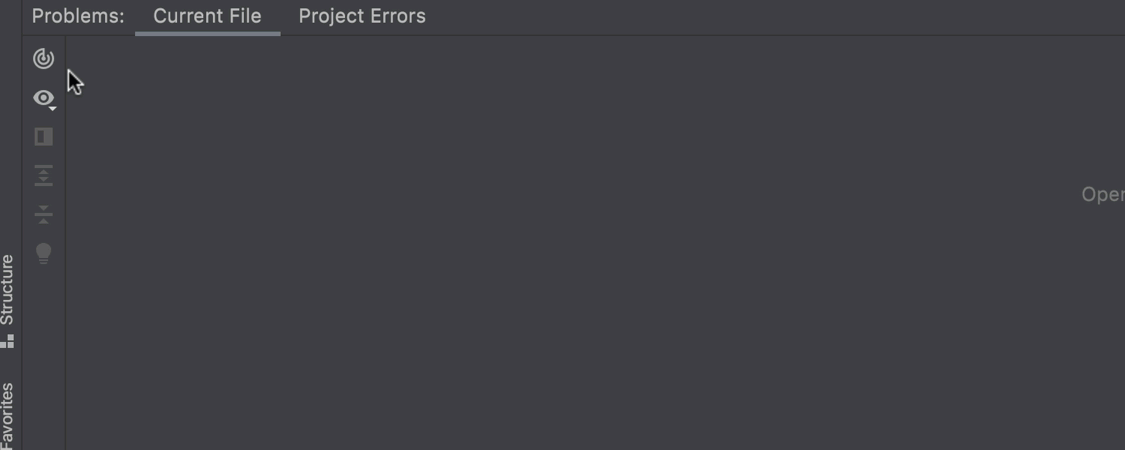
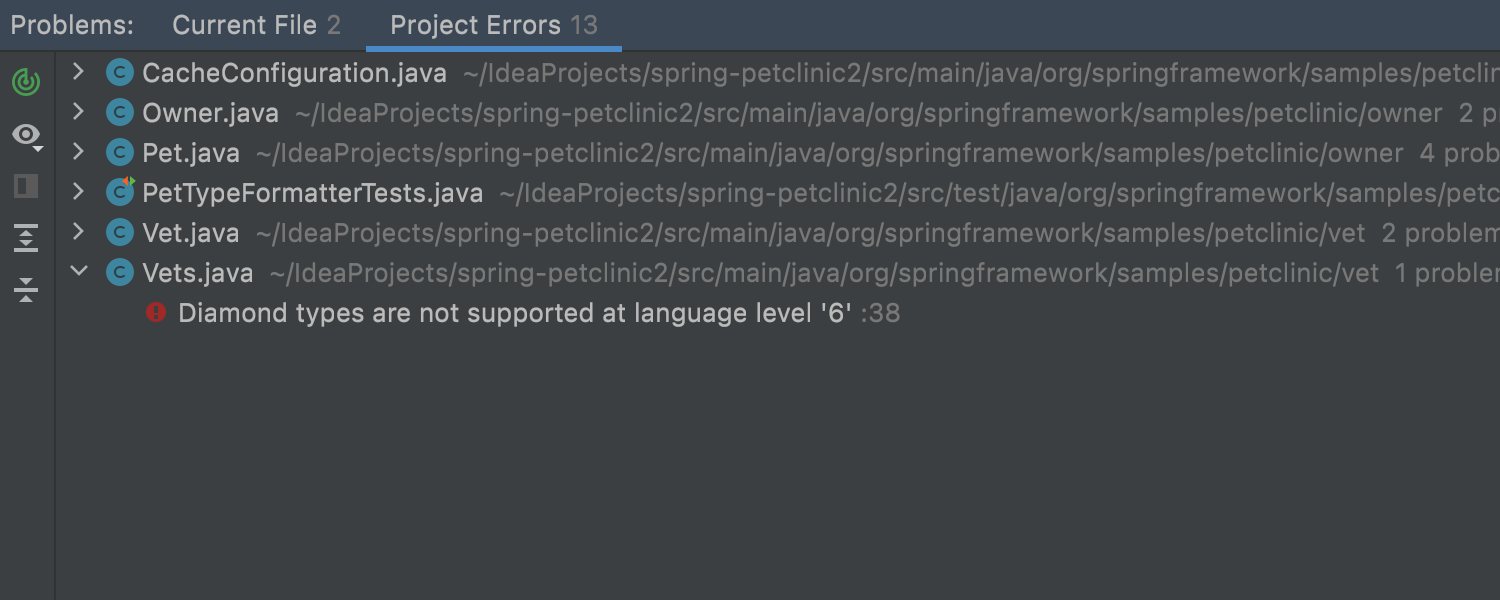
Análisis de todo el proyecto para proyectos Java Ultimate
En esta versión, presentamos una nueva funcionalidad para realizar un seguimiento de los errores en todo el proyecto antes de la compilación: el análisis de todo el proyecto. Cuando hace clic en el icono dedicado en la ventana de herramientas Problems, habilita una verificación que se realiza en cada cambio del código. Cuando termina el proceso, el IDE muestra todos los errores encontrados, incluidos los que solo se detectan al analizar todo el proyecto.
La funcionalidad es válida con proyectos pequeños y medianos.
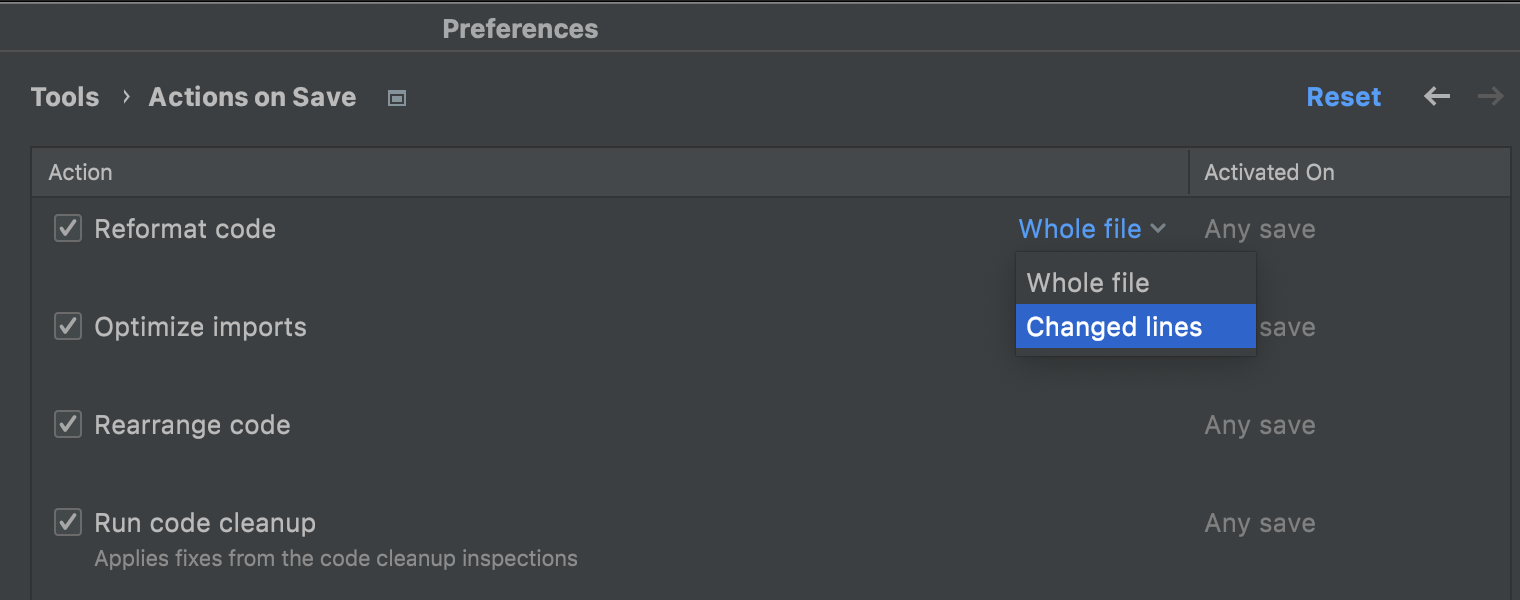
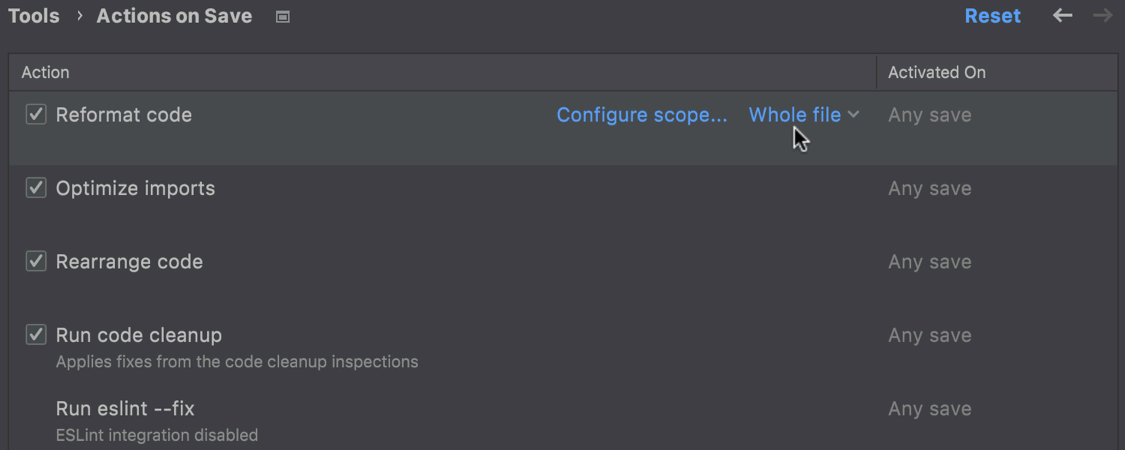
Acciones al guardar
Hemos añadido una serie de acciones que se iniciarán al guardar el proyecto, incluidas el reformateo del código y la optimización de las importaciones. Todas ellas están en agrupadas en Preferences / Settings | Tools | Actions on Save para su comodidad. Resulta sencillo configurarlas desde ahí marcando las casillas de verificación necesarias. Si quiere ajustar la configuración de alguna acción con mayor precisión, solo tiene que colocar el cursor sobre una acción y hacer clic en el enlace de configuración.
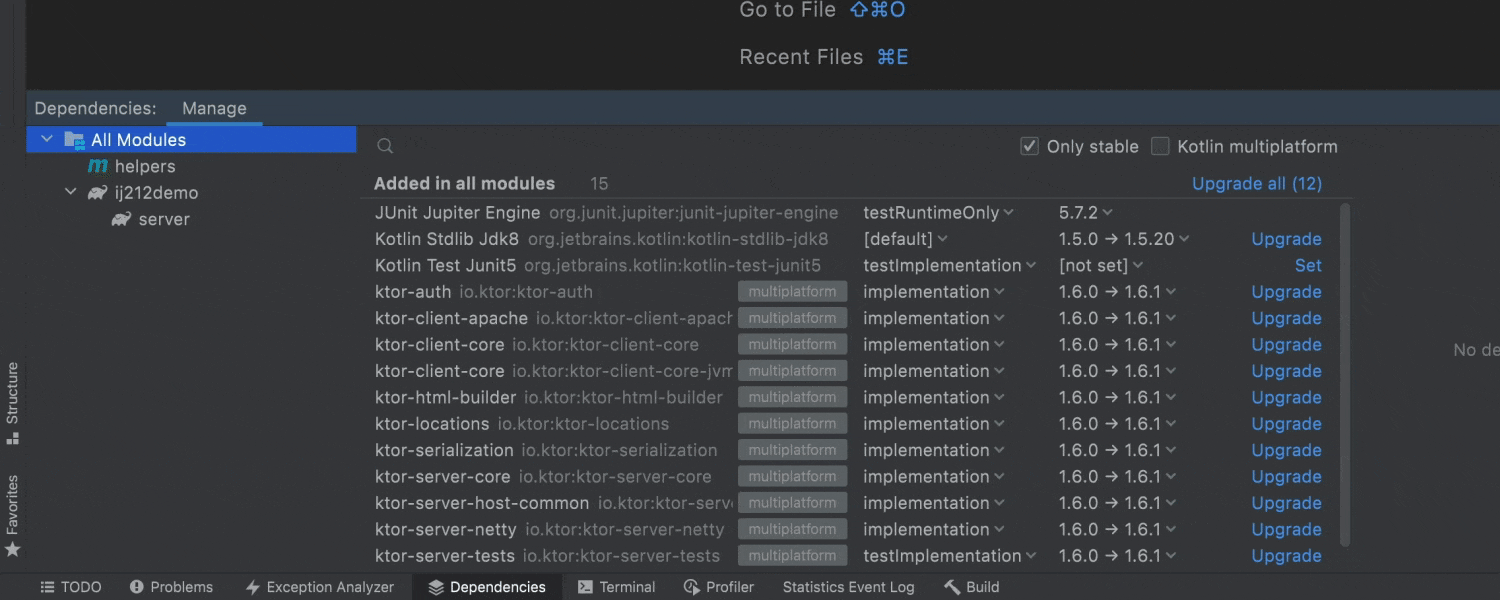
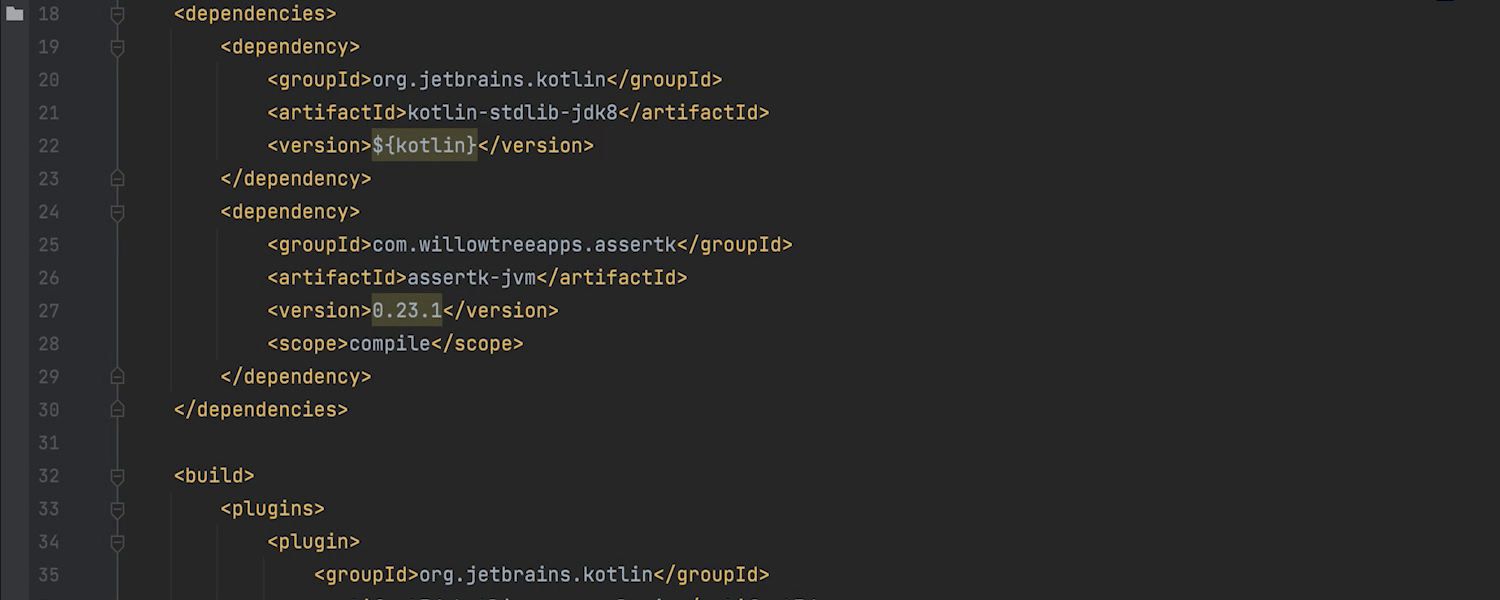
Nueva interfaz de usuario para gestionar las dependencias de Maven y Gradle
Both IntelliJ IDEA Community Edition and IntelliJ IDEA Ultimate now include Package Search, a powerful new interface to manage your project dependencies. Con Package Search, puede encontrar nuevas dependencias, añadirlas fácilmente y gestionar las existentes. El nuevo complemento le mostrará información sobre cada dependencia, incluido si hay actualizaciones disponibles.
También hemos añadido una inspección que le permite aplicar las actualizaciones disponibles directamente en el editor.
Actualmente, Package Search funciona con proyectos de Maven y Gradle. La compatibilidad experimental con los proyectos sbt también está disponible en las versiones EAP del complemento de Scala. Puede leer más sobre el tema aquí.
Editor
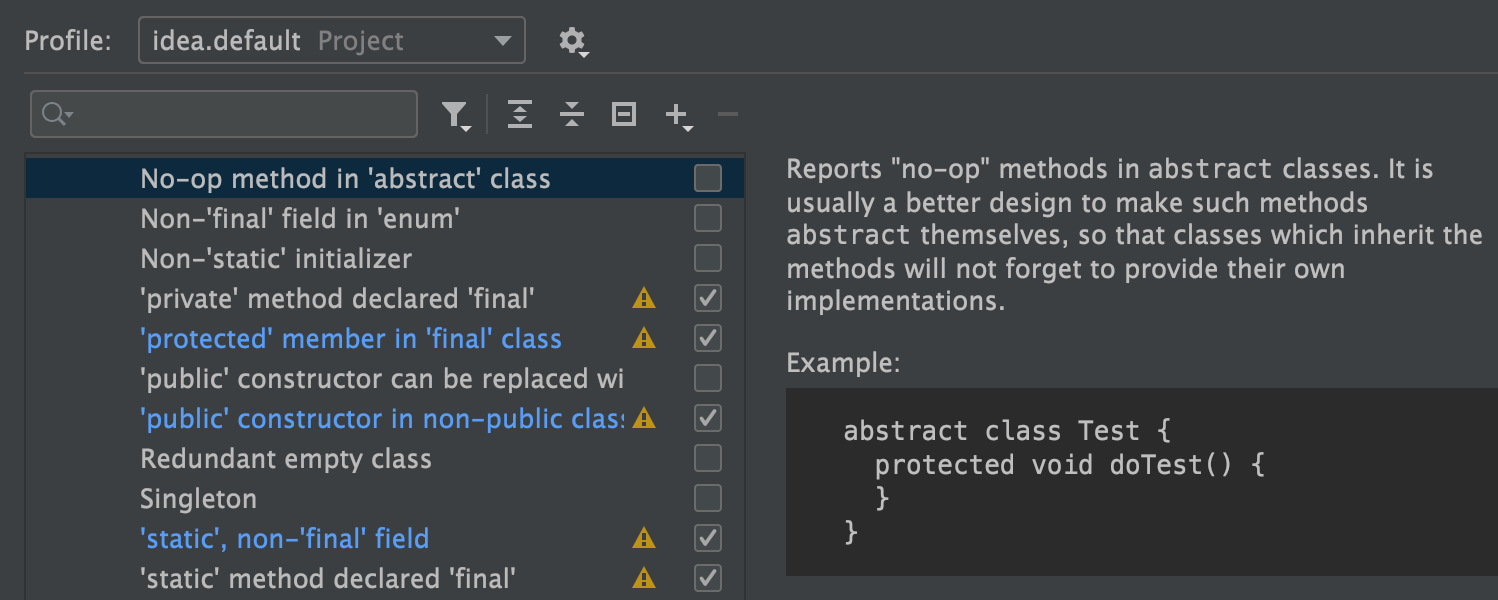
Inspecciones actualizadas y descripciones de arreglos rápidos
Nuestras inspecciones y arreglos rápidos no solo son útiles para programar, sino que también se describen en detalle. Las descripciones actualizadas explican qué cambios sugieren las inspecciones y su razonamiento. Algunas inspecciones incluyen ejemplos de uso. Puede echarles un vistazo en Preferences/Settings | Editor | Inspections.
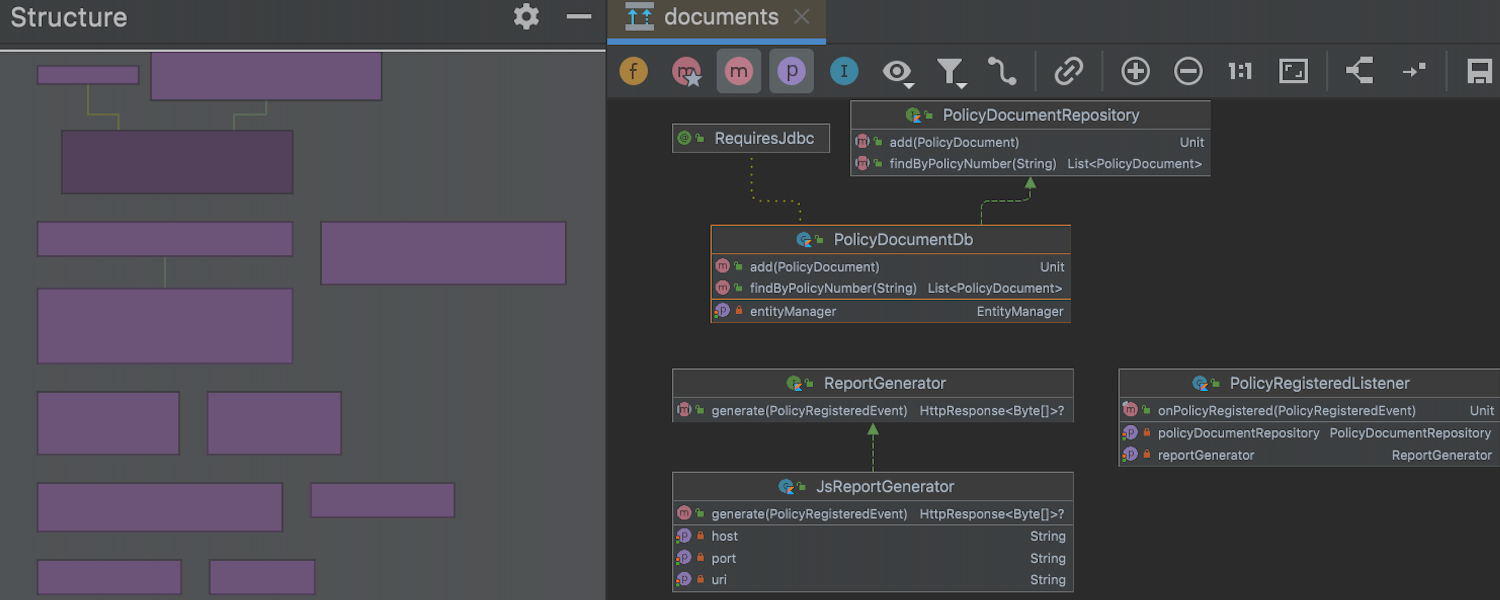
Vista de estructura de diagramas
Hemos hecho que los diagramas sean más informativos; ahora incluyen la vista Structure, que contiene un mapa de su diagrama con una pequeña vista previa del bloque seleccionado y sus vecinos. La nueva vista Structure admite escalado, movimiento de canvas, modo lupa, cambio de diseño y exportación a una imagen.
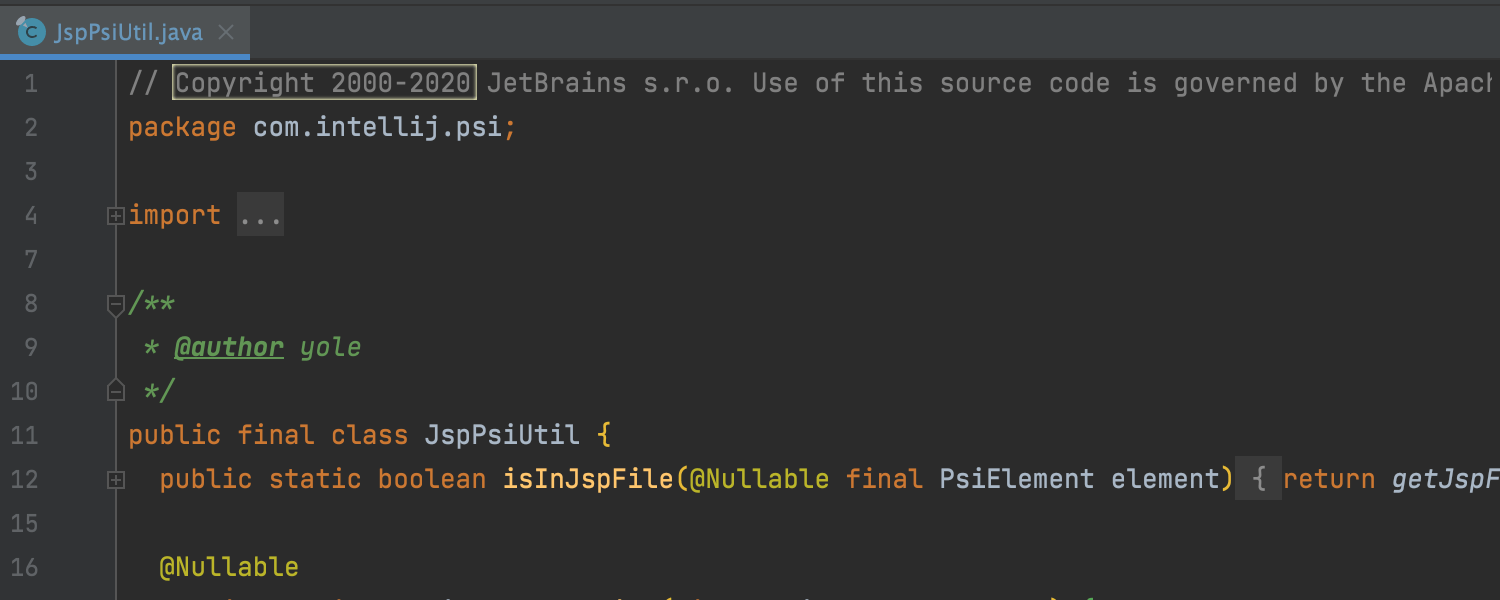
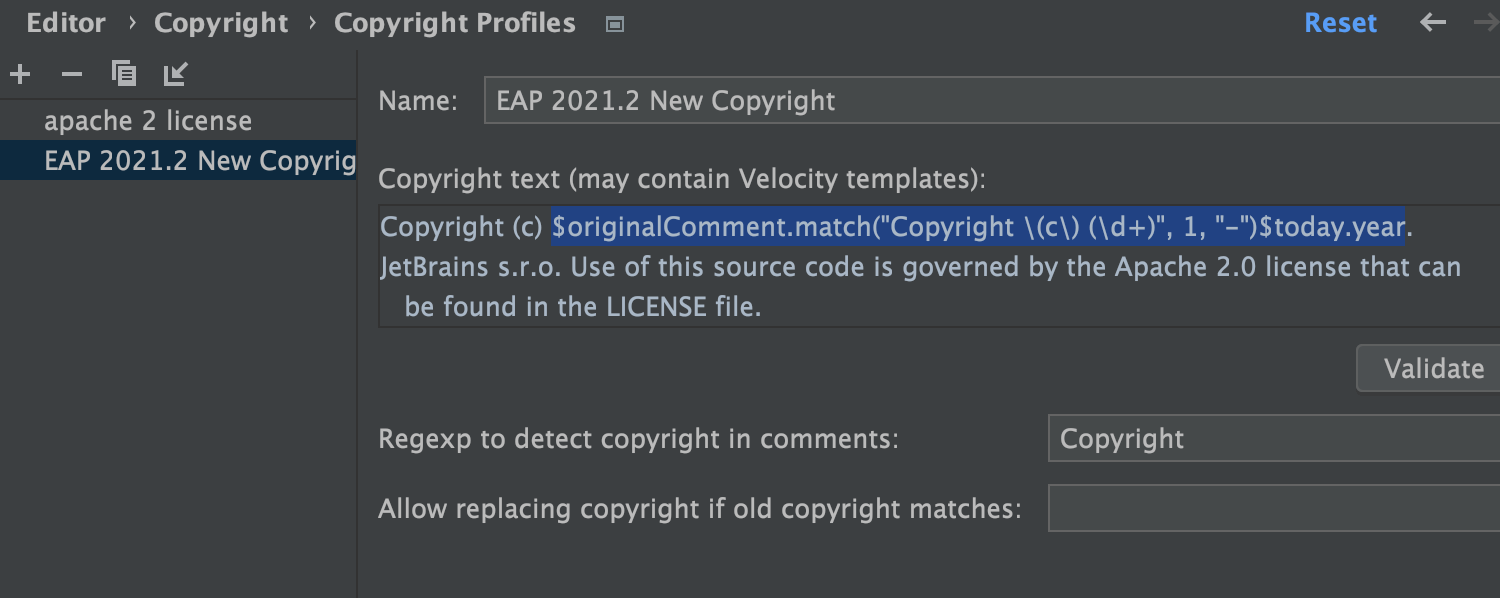
Varios años de copyright
El aviso de copyright de su proyecto ahora puede incluir tanto el año de creación del proyecto como el año de la versión actual. La plantilla actualizada que contiene las dos fechas está disponible en Preferences/Settings | Editor | Copyright | Copyright profile.
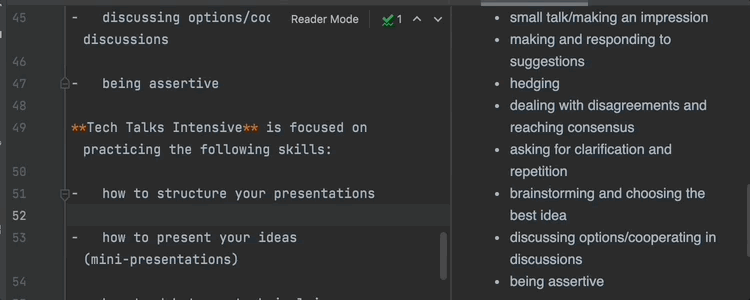
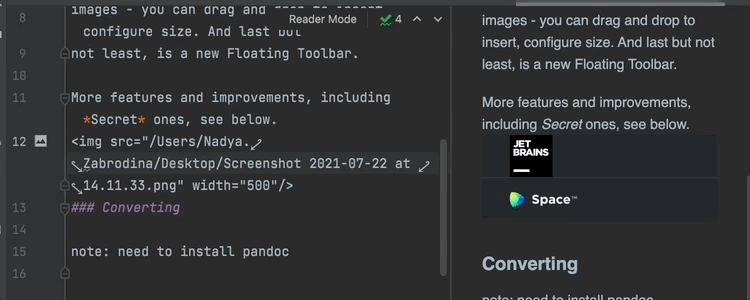
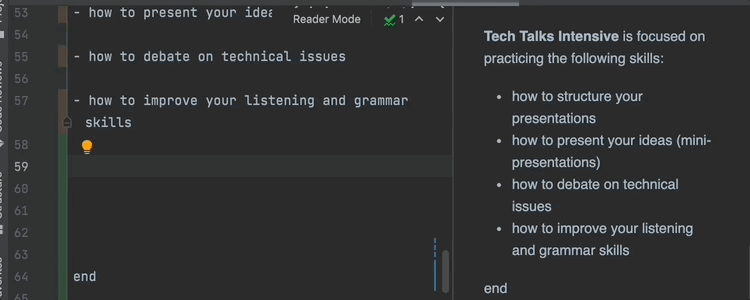
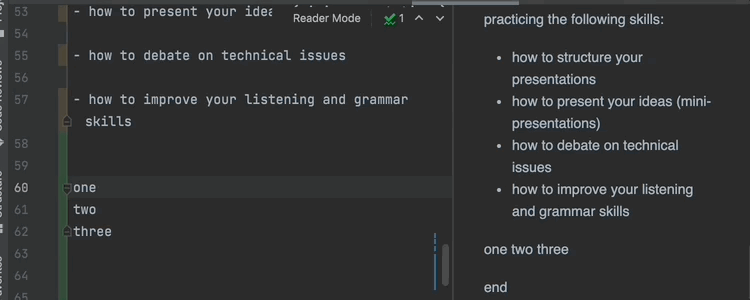
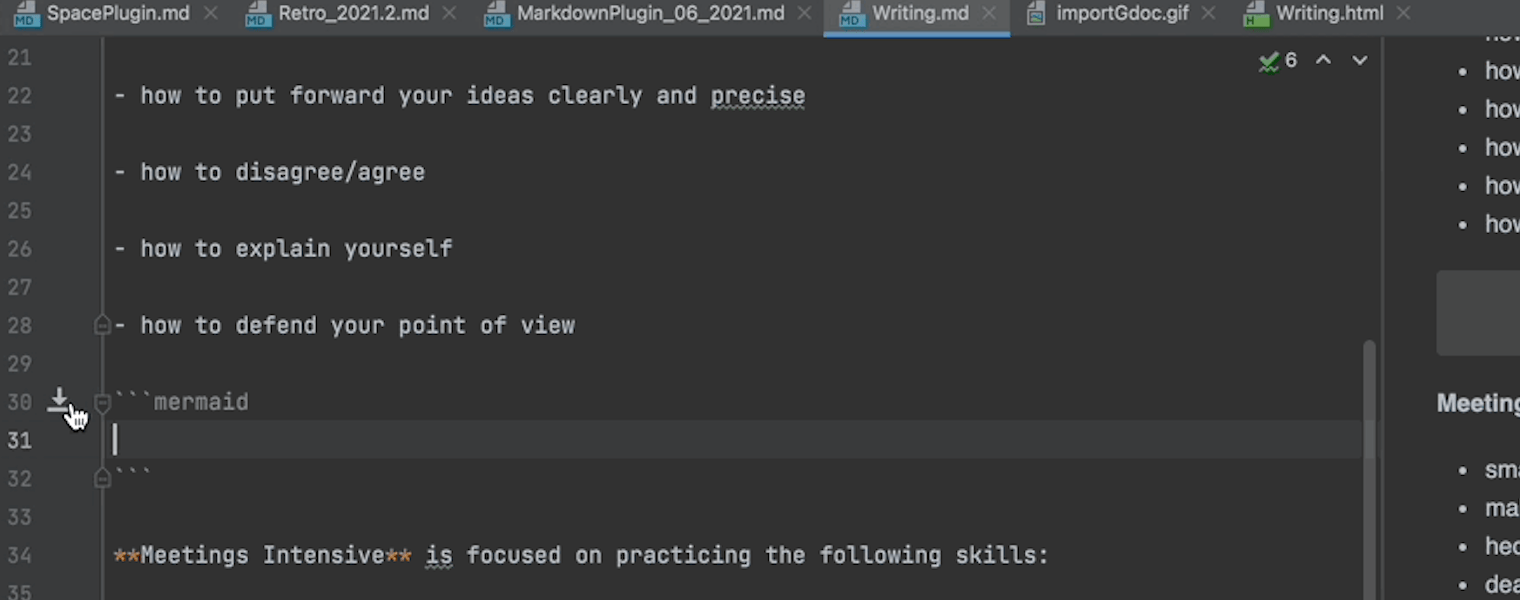
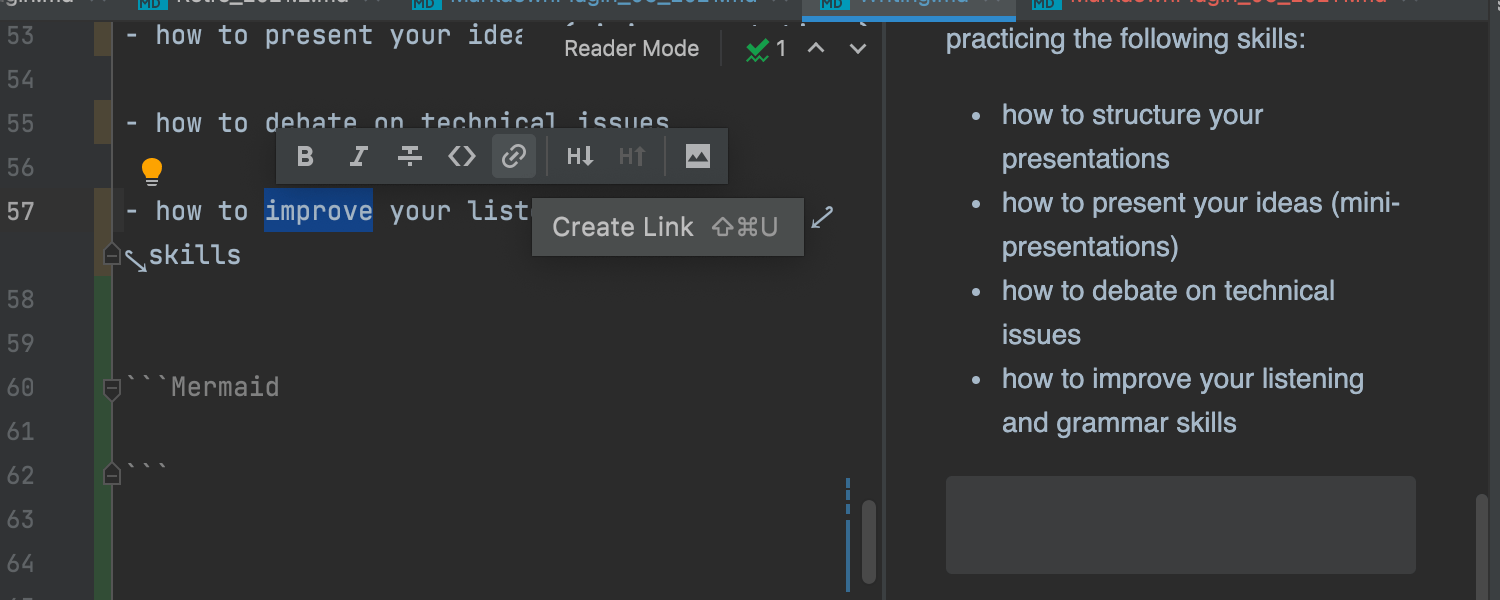
Compatibilidad mejorada con Markdown
IntelliJ IDEA 2021.2 trae algunas actualizaciones útiles para su compatibilidad con Markdown. Es posible convertir archivos .md desde/hacia formatos diferentes (.html, .docx, .pdf). También hemos abordado los problemas que teníamos con las listas de formateo y ahora Intro, (Mayús) Tab y la acción Reformat funcionan correctamente. Puede cambiar el tamaño de una imagen, añadir una descripción y arrastrar y soltar imágenes en lugar de escribir una etiqueta HTML con una ruta de archivo. Además, la nueva barra de herramientas ligera, que incluye todas las acciones más populares, solo aparecerá en la selección para no distraerle de las tareas importantes.
Experiencia de usuario
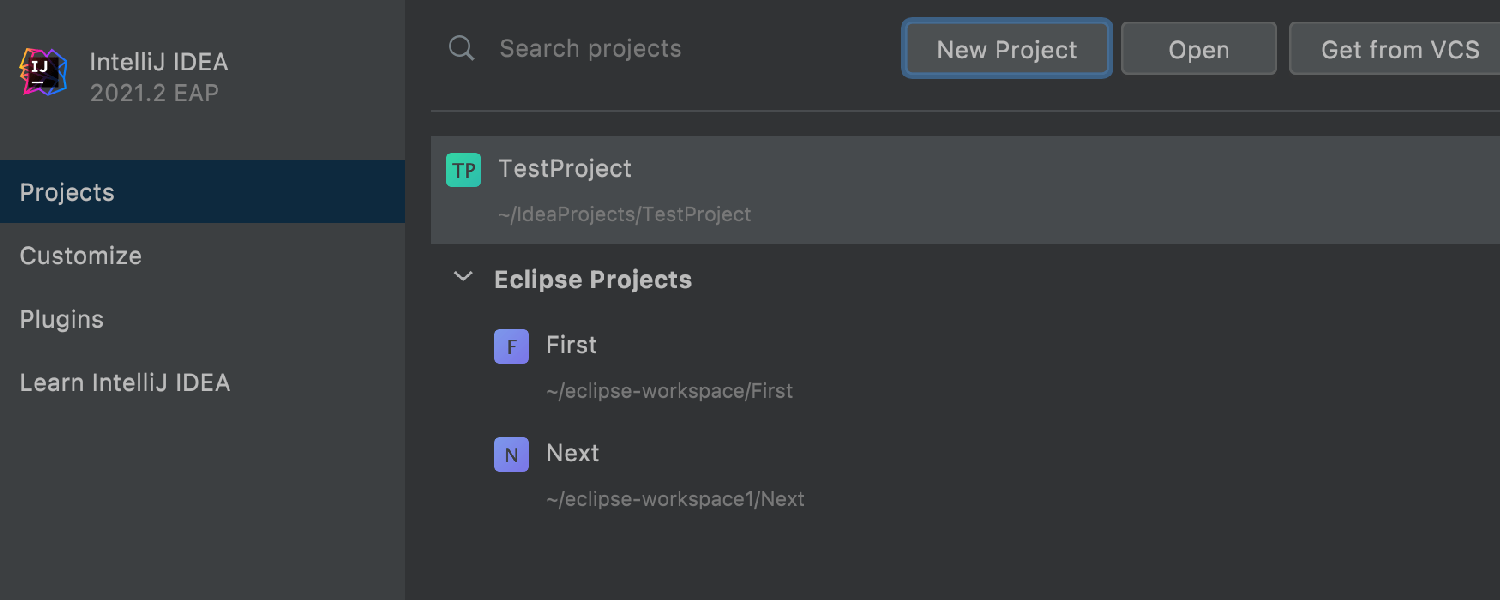
Acceso rápido a proyectos de Eclipse
IntelliJ IDEA puede detectar los proyectos de Eclipse almacenados de forma local en su máquina y le permite abrirlos desde la pantalla de bienvenida. Si es la primera vez que inicia el IDE, seleccione la opción Open existing Eclipse projects. En caso contrario, los proyectos de Eclipse detectados de forma automática aparecerán en el nodo dedicado entre los proyectos recientes.
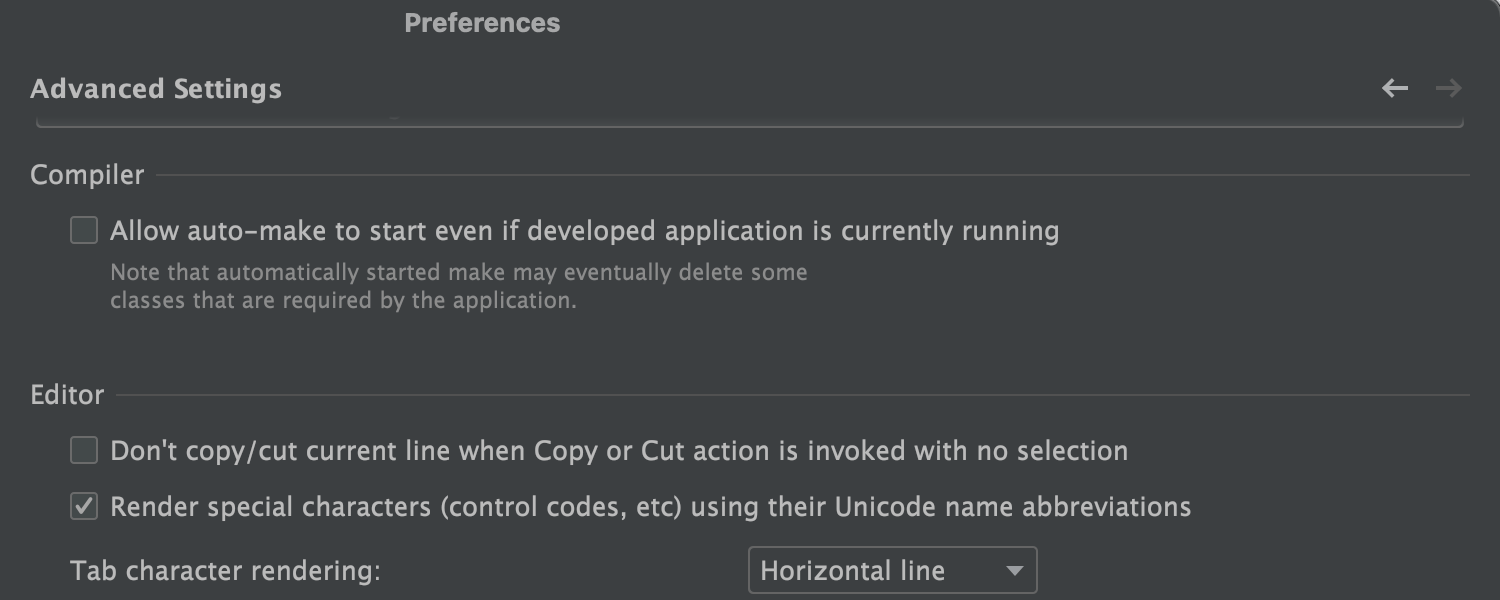
Ajustes avanzados
Si necesita configurar algunas opciones específicas de casos de uso en IntelliJ IDEA, puede hacerlo en el nuevo nodo Advanced Settings en Preferences/Settings. Por ejemplo, puede añadir un margen izquierdo en el modo Distraction-free o configurar el signo de intercalación para que se mueva hacia abajo después de usar la acción Comment with Line Comment.
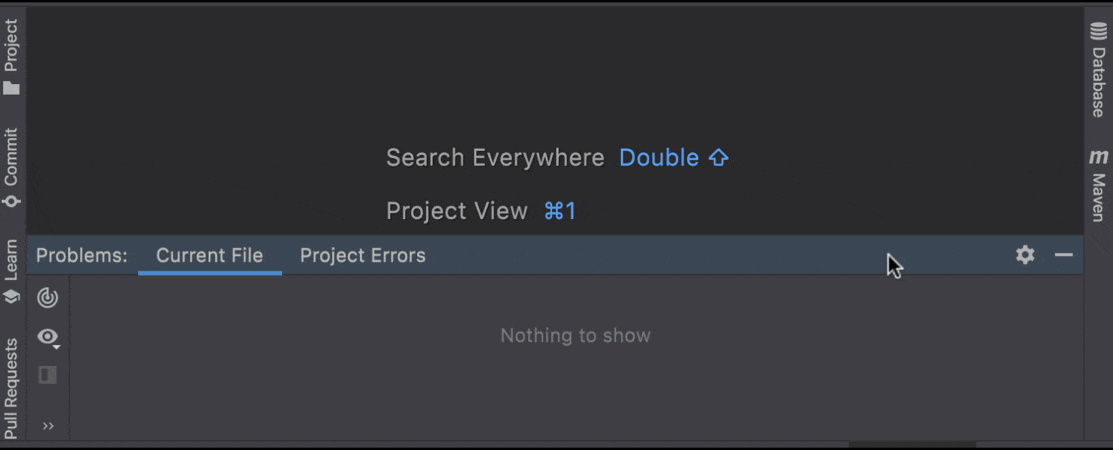
Organizar las ventanas de herramientas arrastrando y soltando
Ahora es más fácil arrastrar y soltar una ventana de herramientas al lugar deseado dentro de la ventana principal del IDE o en una ventana independiente. Puede arrastrarla haciendo clic y manteniendo la barra con el nombre de la ventana de herramientas, y puede soltarla en cualquier zona resaltada.
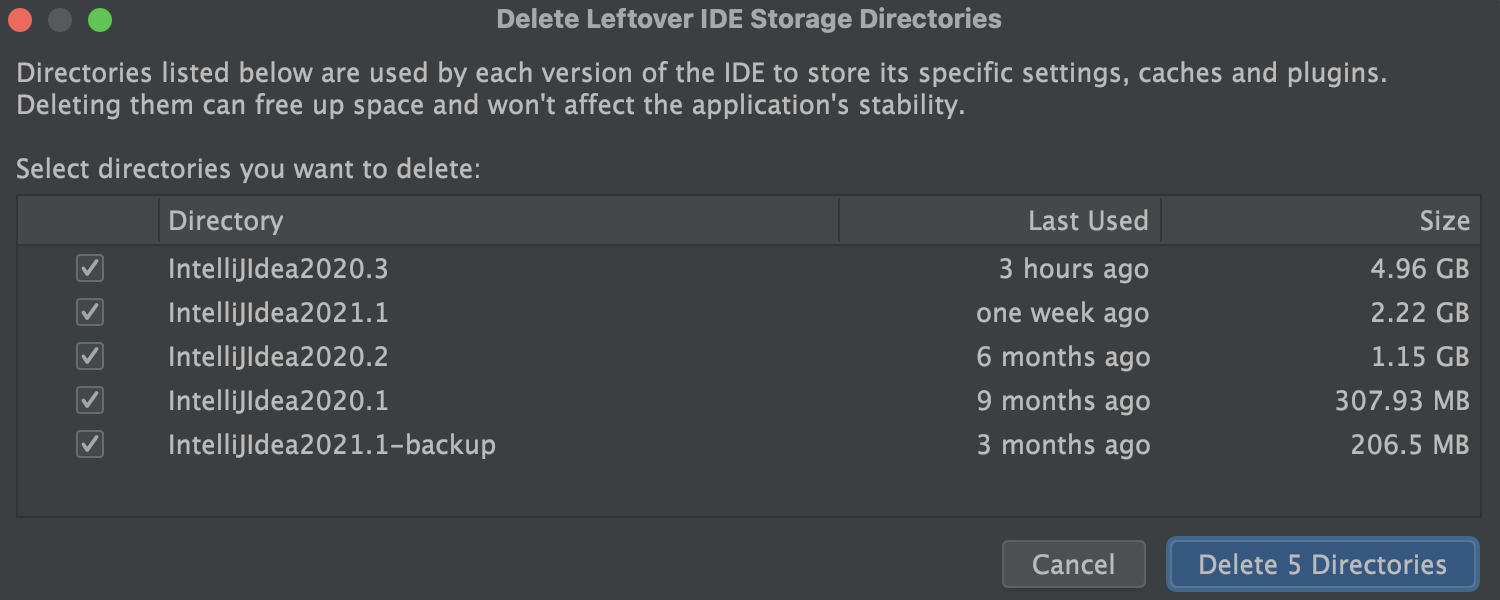
Limpieza automática de caché y registros
IntelliJ IDEA limpiará cualquier directorio de caché y registros cuya última actualización se remonte a hace más de 180 días. Este proceso no afecta a la configuración del sistema ni a los directorios de complementos. Puede iniciar el proceso manualmente desde Help | Delete Leftover IDE Directories.
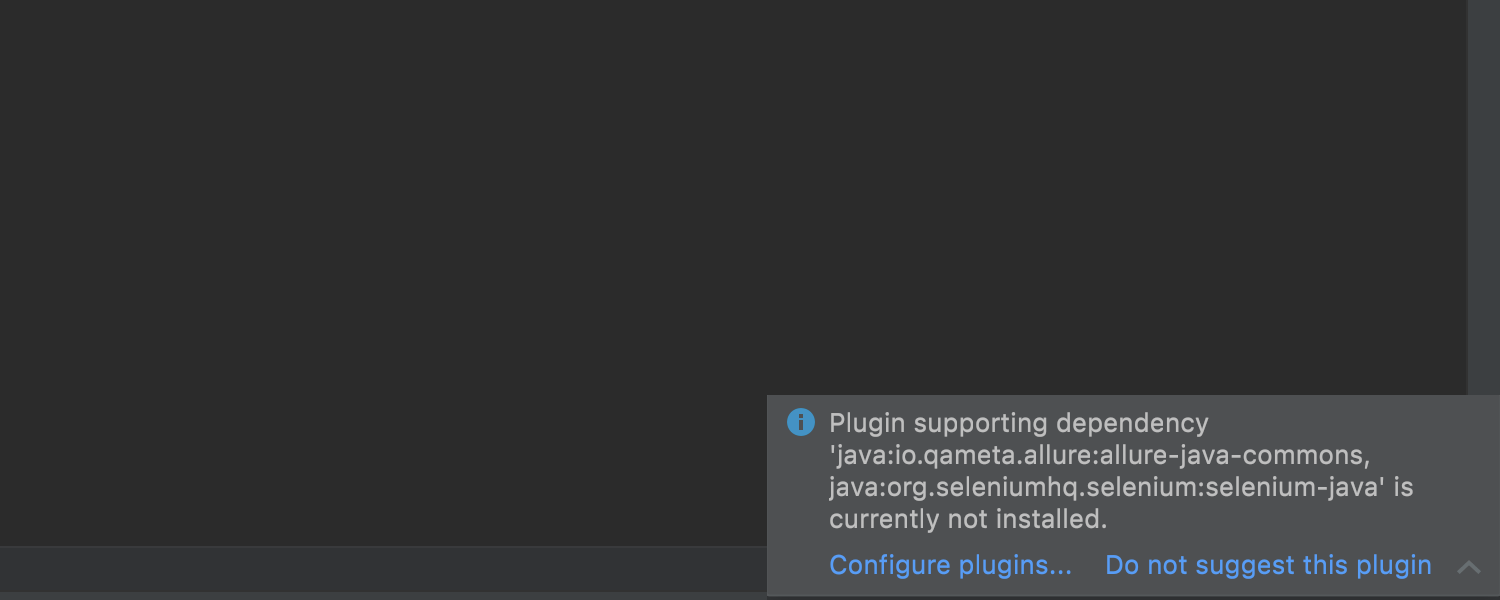
Notificaciones de complementos que falten
Si su proyecto utiliza un marco de trabajo que funciona en IntelliJ IDEA a través de un complemento, el IDE le avisará y le ofrecerá habilitarlo directamente desde la notificación.
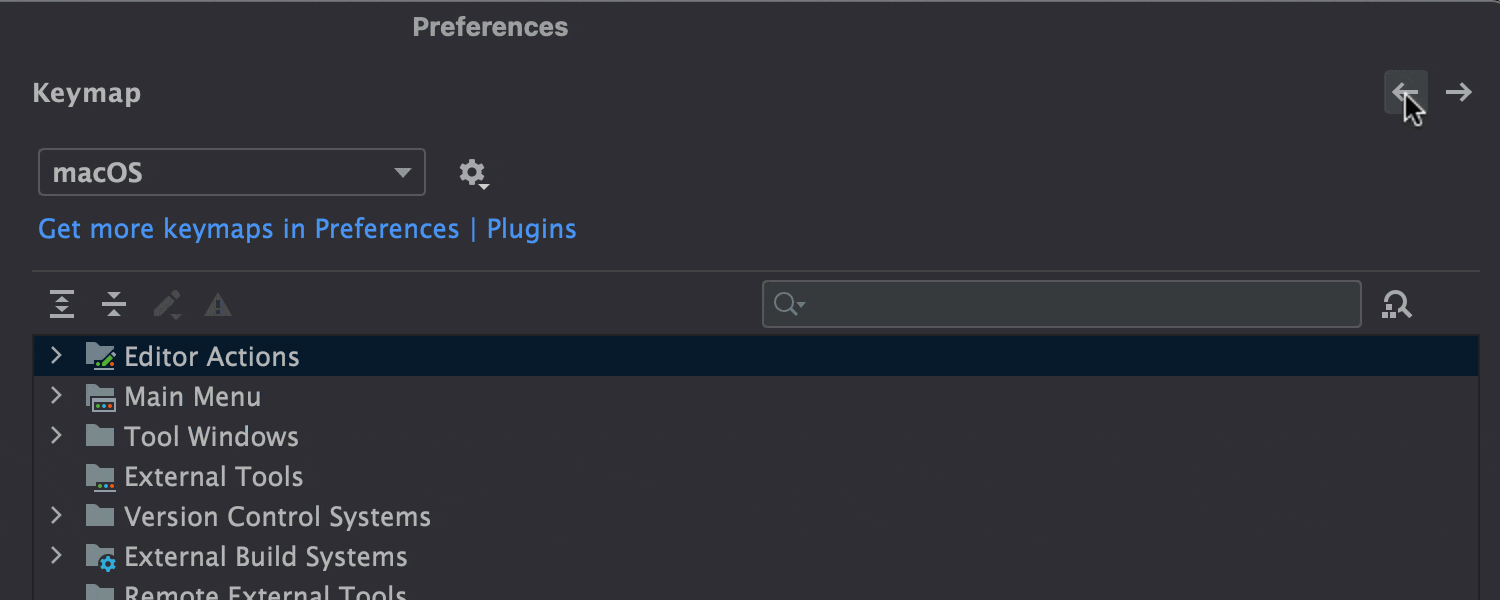
Nueva opción de navegación en Preferences/Settings
Hemos simplificado la navegación en Preferences/Settings añadiendo flechas en la esquina superior derecha de la ventana. Le permiten saltar rápidamente entre las secciones abiertas.
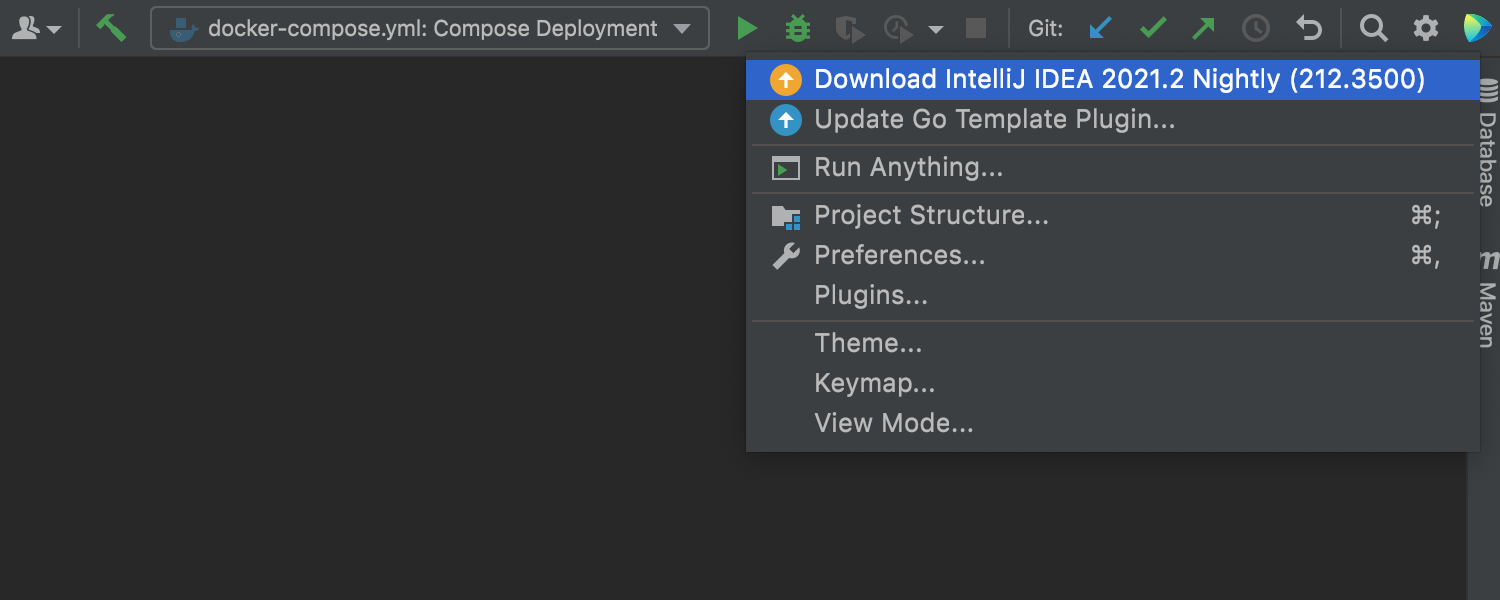
Notificaciones de actualización de JetBrains Toolbox App
Cuando aparezca una actualización de algún producto en JetBrains Toolbox App, su IDE se lo comunicará. Si hay una nueva versión disponible para descargar, podrá actualizarla directamente desde IntelliJ IDEA. Se requiere JetBrains Toolbox App 1.20.8804 o posterior para utilizar esta funcionalidad.
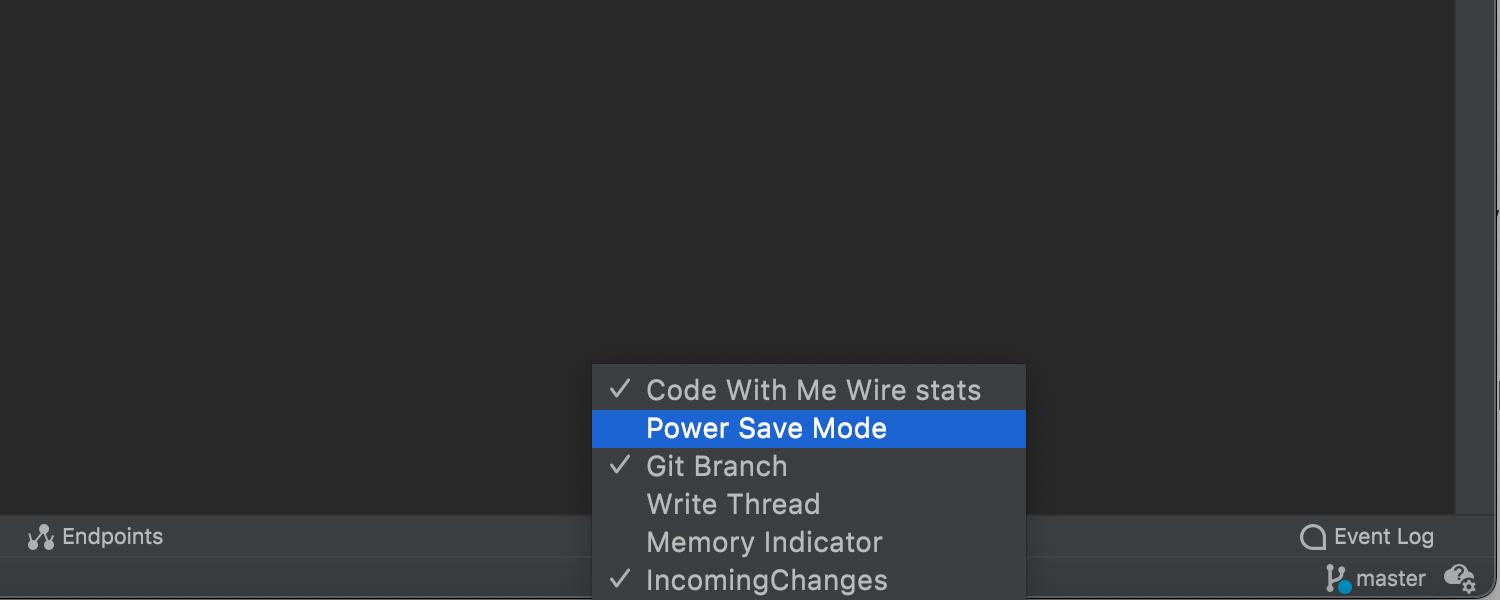
Acceso rápido al modo de ahorro de energía
IntelliJ IDEA cuenta con un modo de ahorro de energía para ayudarle a alargar la autonomía de su portátil. Para facilitar el acceso a este modo, hemos conseguido que se pueda gestionar desde la barra de estado. Haga clic con el botón derecho en la barra de estado y seleccione Power Save Mode; verá aparecer un nuevo icono en la esquina inferior derecha del IDE. Haga clic en este icono siempre que desee activar o desactivar el modo.
Actualizaciones de accesibilidad
IntelliJ IDEA 2021.2 incluye una serie de actualizaciones útiles para programar con el modo de lector de pantalla activado en macOS. Hemos incorporado las sugerencias disponibles para la finalización de código, el contenido del cuadro combinado seleccionado y las listas de cuadros combinados, y los resultados de las consultas en Search Everywhere.
Capacidad de respuesta mejorada de la interfaz de usuario
Seguimos buscando una mejor capacidad de respuesta de la interfaz de usuario y la reducción de los bloqueos inesperados. En esta versión, hemos evitado los bloqueos de la IU al usar los menús contextuales, las ventanas emergentes y las barras de herramientas. También hemos movido determinadas operaciones que requieren índices fuera del subproceso de la IU, lo que debería ayudar a evitar los bloqueos en otras situaciones.
Java
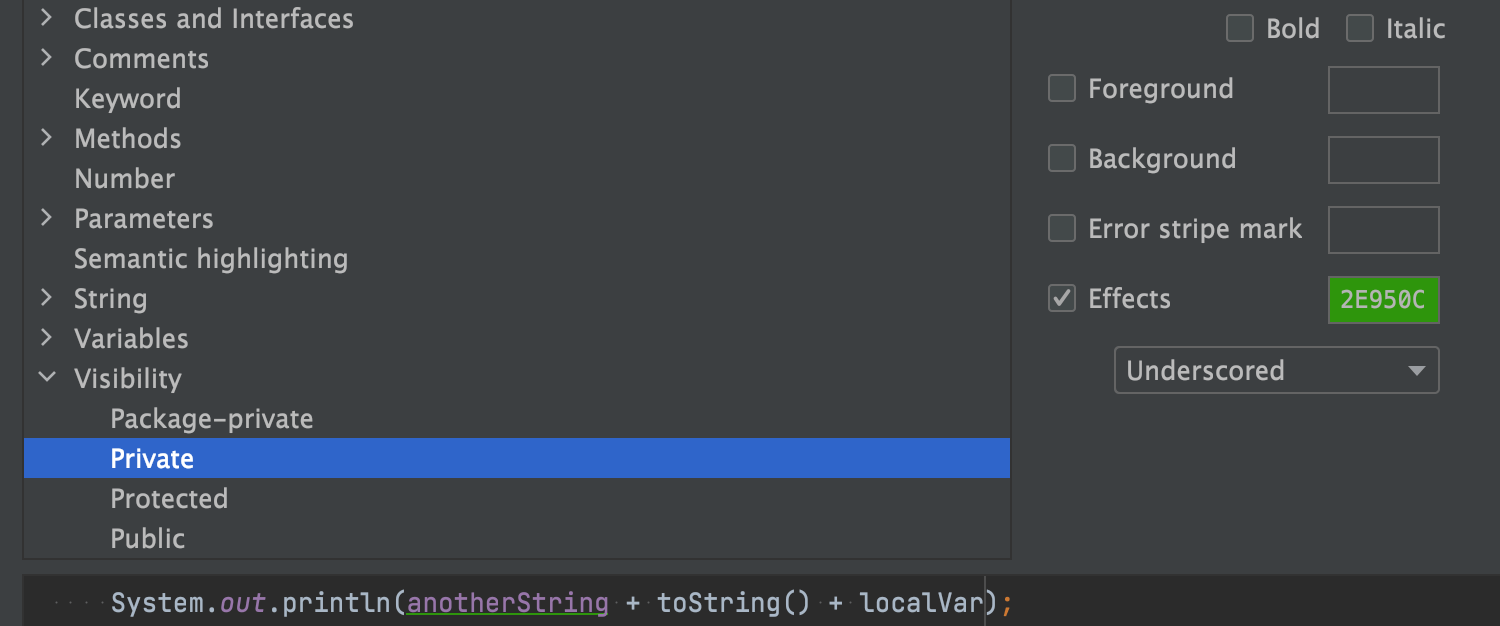
Configuración de colores basada en la visibilidad
Ahora es más sencillo distinguir entre los miembros Java públicos, protegidos y privados (métodos, campos y clases), ya que puede configurar la configuración de color para ellos en Preferences/Settings | Editor | Color Scheme desplegando el nodo Visibility.
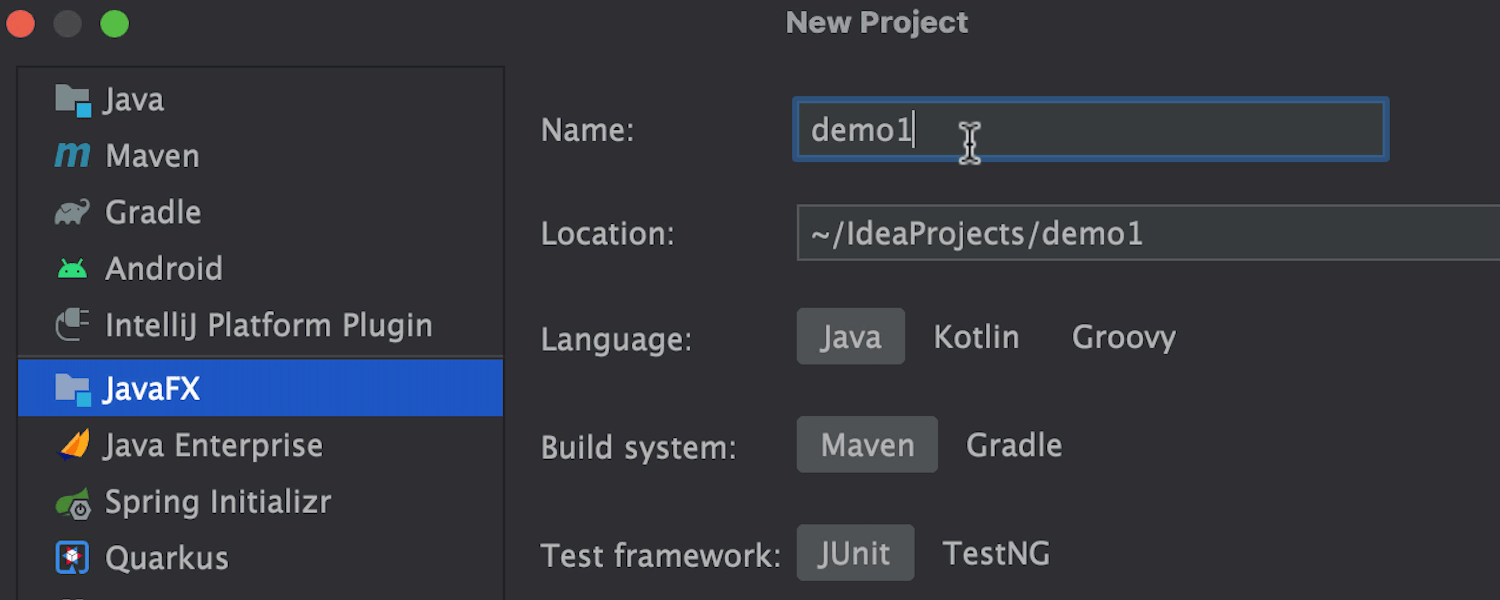
Nuevo asistente para los proyectos JavaFX
Configurar un nuevo proyecto JavaFX ahora es más fácil. En solo dos pasos, puede añadir un SDK del proyecto, el idioma, el sistema de compilación deseado, el marco de trabajo de prueba y una o varias bibliotecas de uso frecuente, que incluyen descripciones breves.
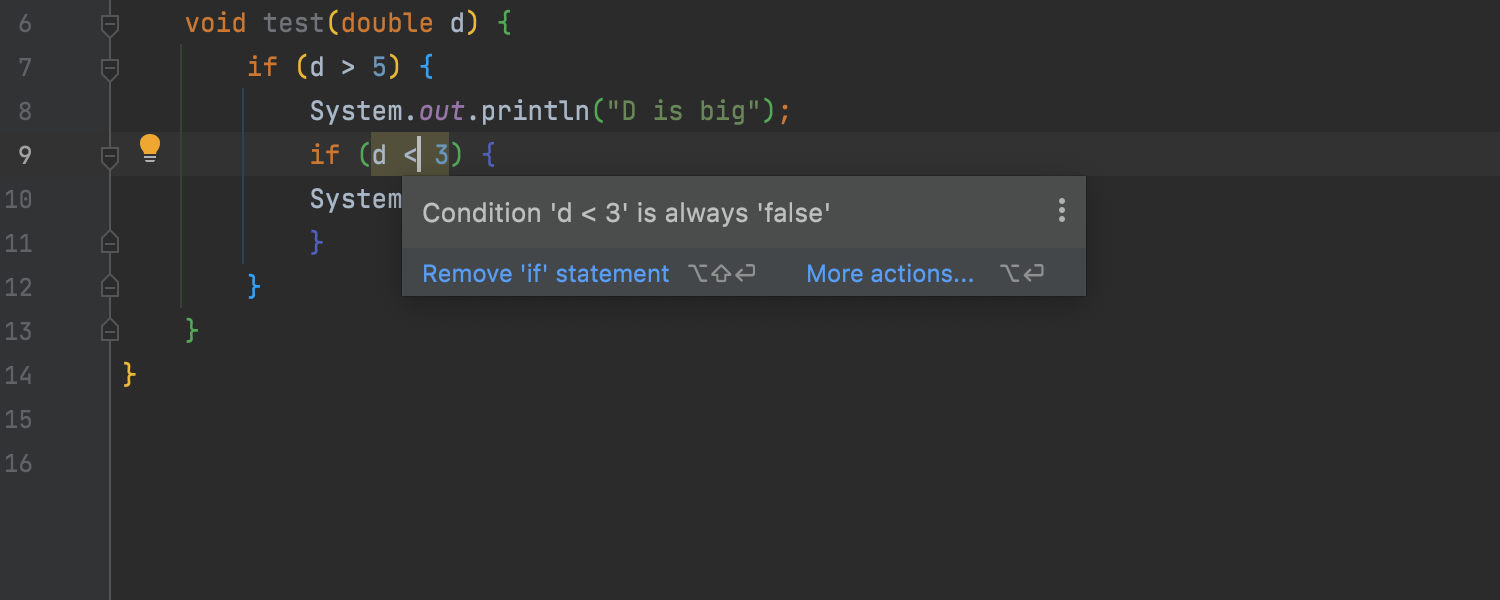
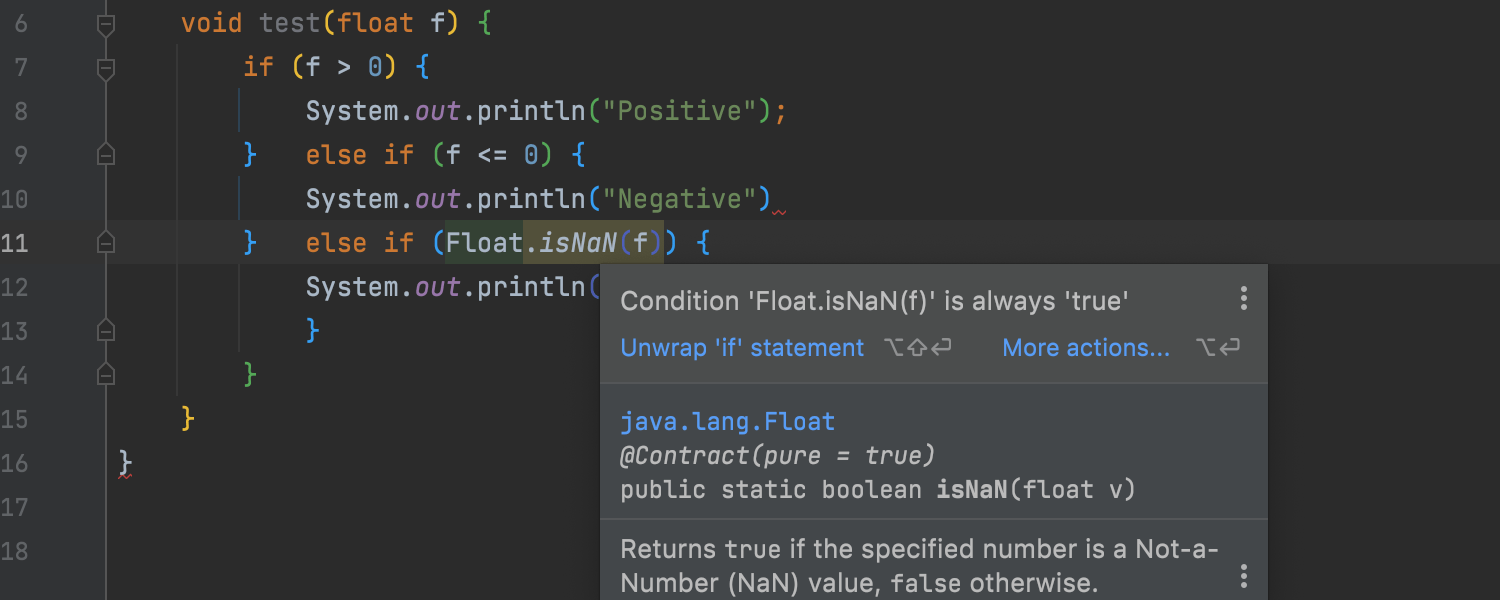
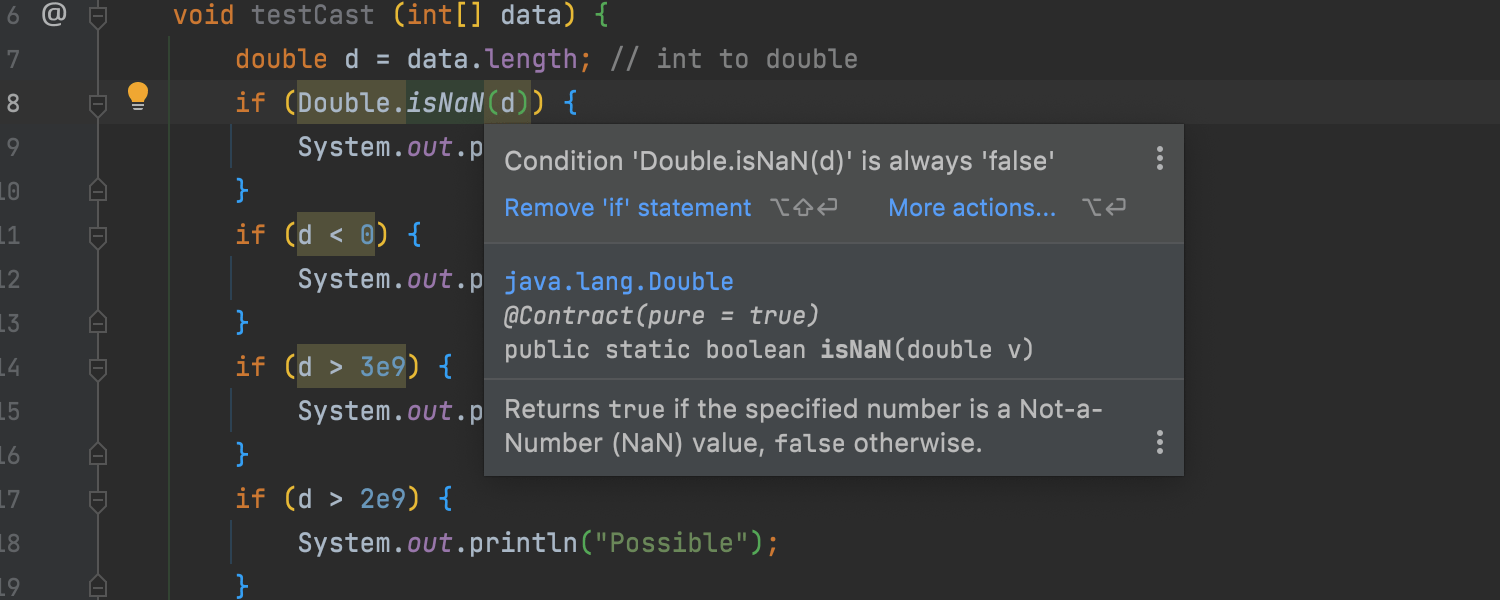
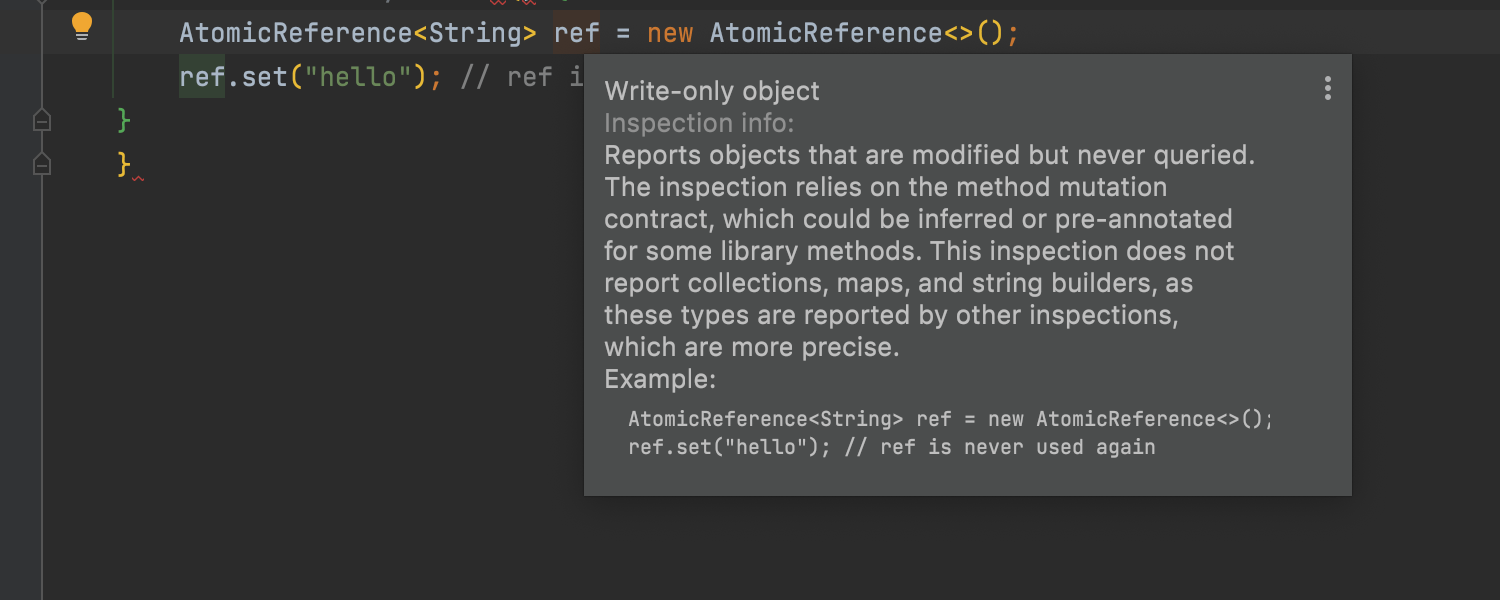
Nuevas inspecciones
Hemos añadido una gama de nuevas inspecciones para abordar casos de uso particulares en el análisis del flujo de datos. Por ejemplo, hay inspecciones para rastrear un rango de punto flotante o un tamaño de colección en los métodos de actualización. La nueva inspección Write-only object le advierte cuando modifica un objeto pero nunca lo consulta para algunas clases personalizadas definidas en su proyecto y la biblioteca estándar.
Para obtener más información sobre otras inspecciones nuevas y mejoradas, lea nuestro artículo del blog.
Kotlin
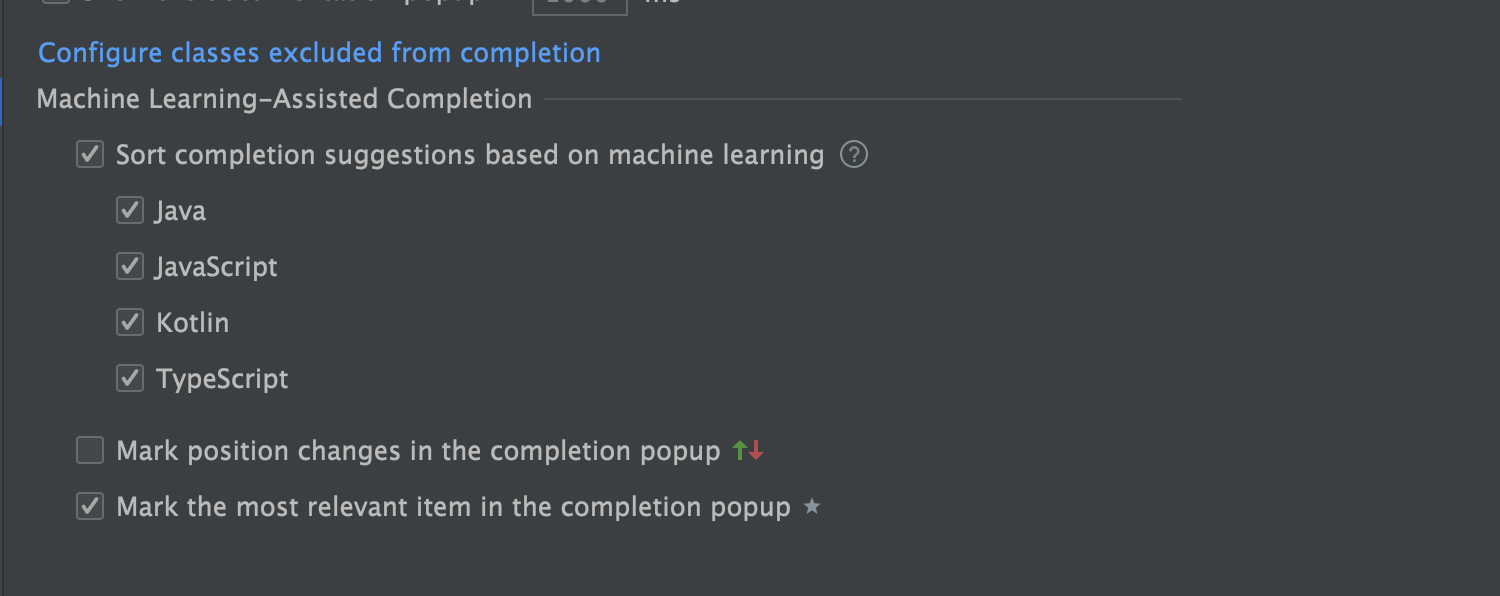
Finalización automática basada en el aprendizaje automático
A partir de la versión 2021.2, la finalización de código de Kotlin se basa en el mecanismo de aprendizaje automático de forma predeterminada. Las sugerencias de código se priorizan con más cuidado, ya que el IDE se basa en las elecciones de miles de usuarios reales en situaciones similares. Puede configurar la finalización asistida por el aprendizaje automático en Preferences/Settings | Editor | Code Completion.
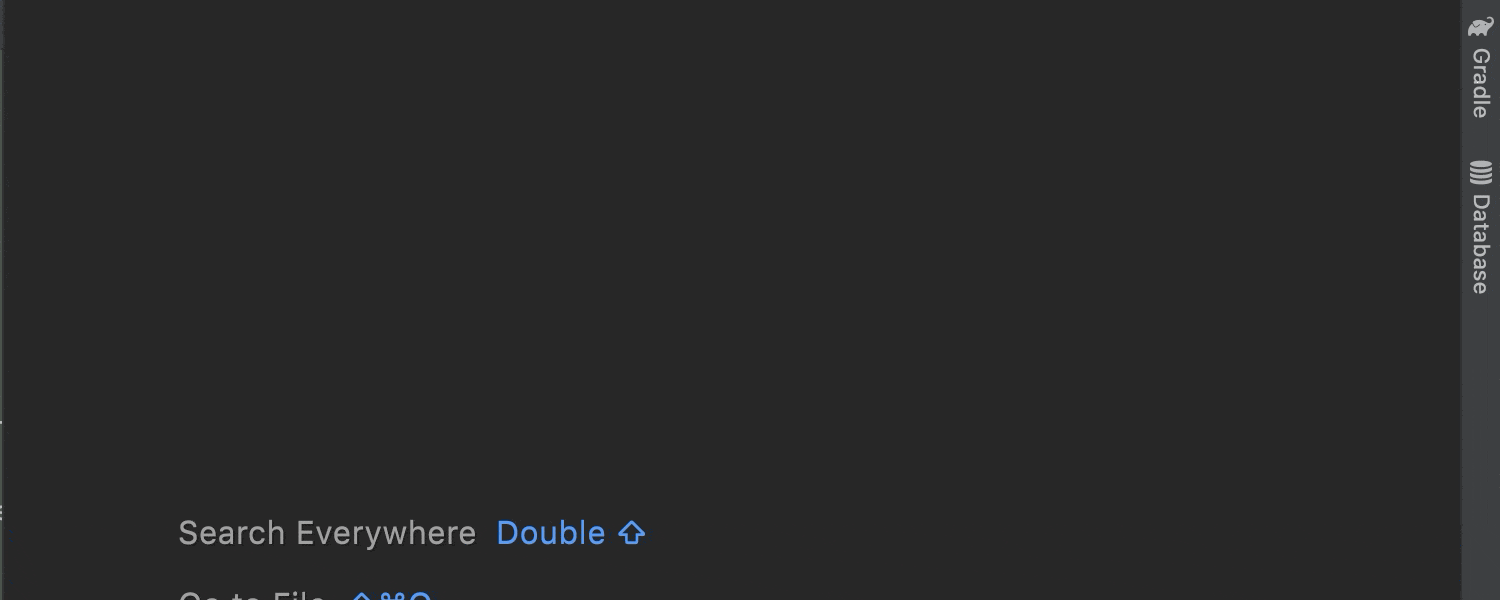
Ejecutar pruebas antes de que finalice el análisis de código
Anteriormente, tenía que esperar a que finalizara el análisis del código para poder comenzar a ejecutar las pruebas. En la versión actual, puede iniciar las pruebas de inmediato después de abrir el archivo haciendo clic en el icono Run test del medianil.
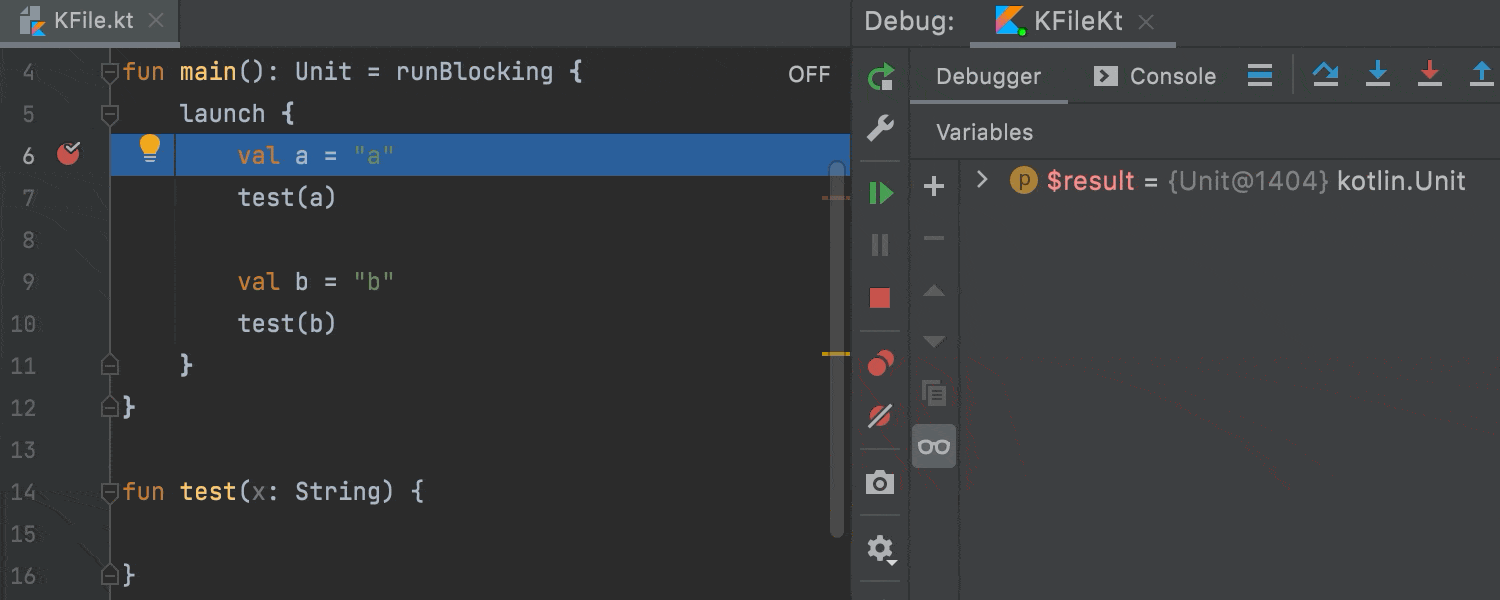
Actualizaciones del depurador
Hemos introducido algunas mejoras y actualizaciones útiles en nuestro agente de corrutinas en el depurador. El agente de corrutinas ahora está disponible en la pestaña Coroutines de la ventana de herramientas Debug. Funciona para las configuraciones de ejecución de Java con una dependencia en kotlinx.coroutines y configuraciones de ejecución de Spring y Maven.
También hemos corregido un problema por el que las variables locales no se usaban después de pasar un punto de suspensión y desaparecían en la vista Variables de la ventana de herramientas Debugger.
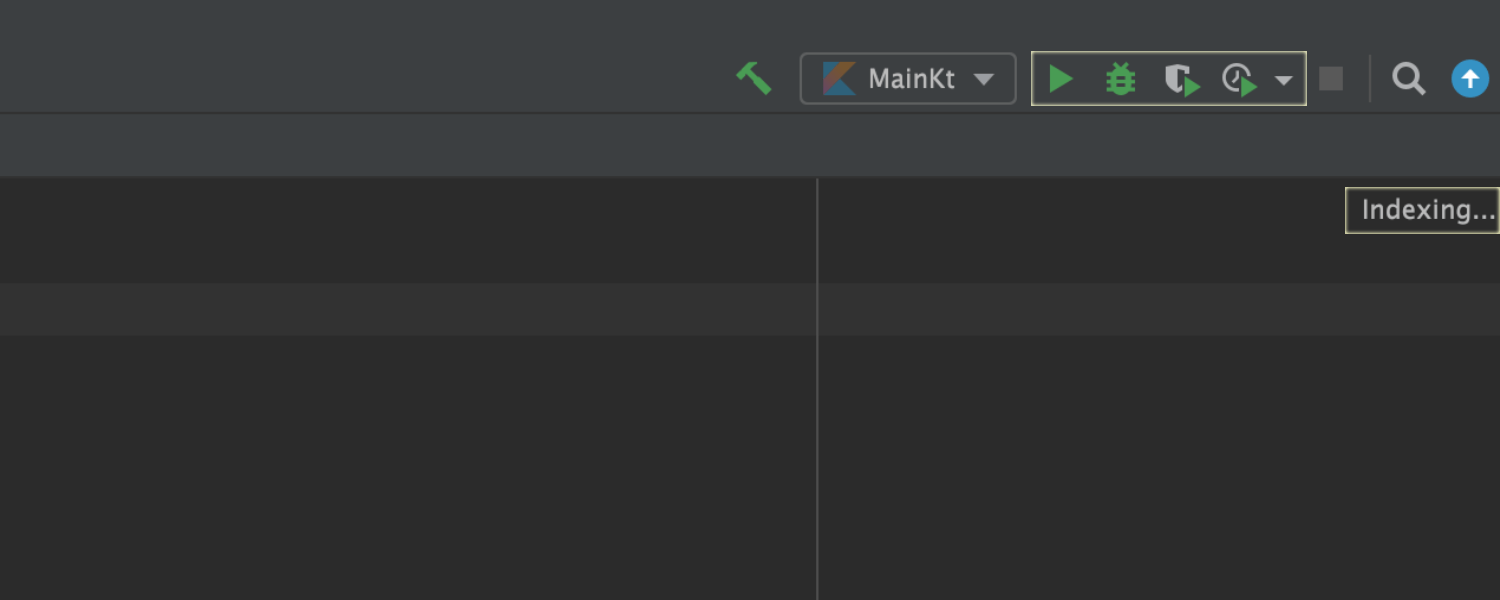
Más espacio para la acción durante la indexación
¡No pierda ni un minuto más! Mientras el IDE indexa un proyecto, puede ejecutar y depurar su aplicación. Los botones asociados con Run/Debug Configuration están activos durante la indexación.
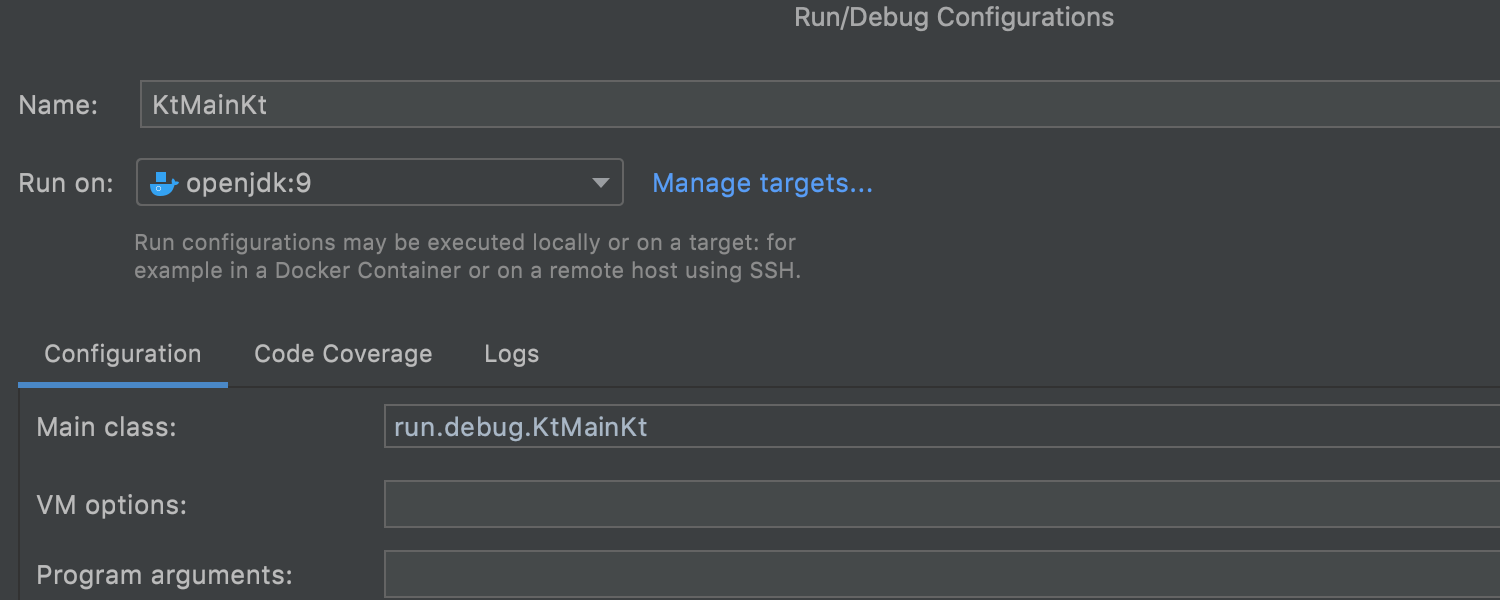
Compatibilidad de Kotlin con WSL 2 y Run Targets
En IntelliJ IDEA 2021.1, hemos introducido la compatibilidad con WSL 2 y la funcionalidad Run Targets. En la versión 2021.2, puede utilizar estas funcionalidades para Kotlin.
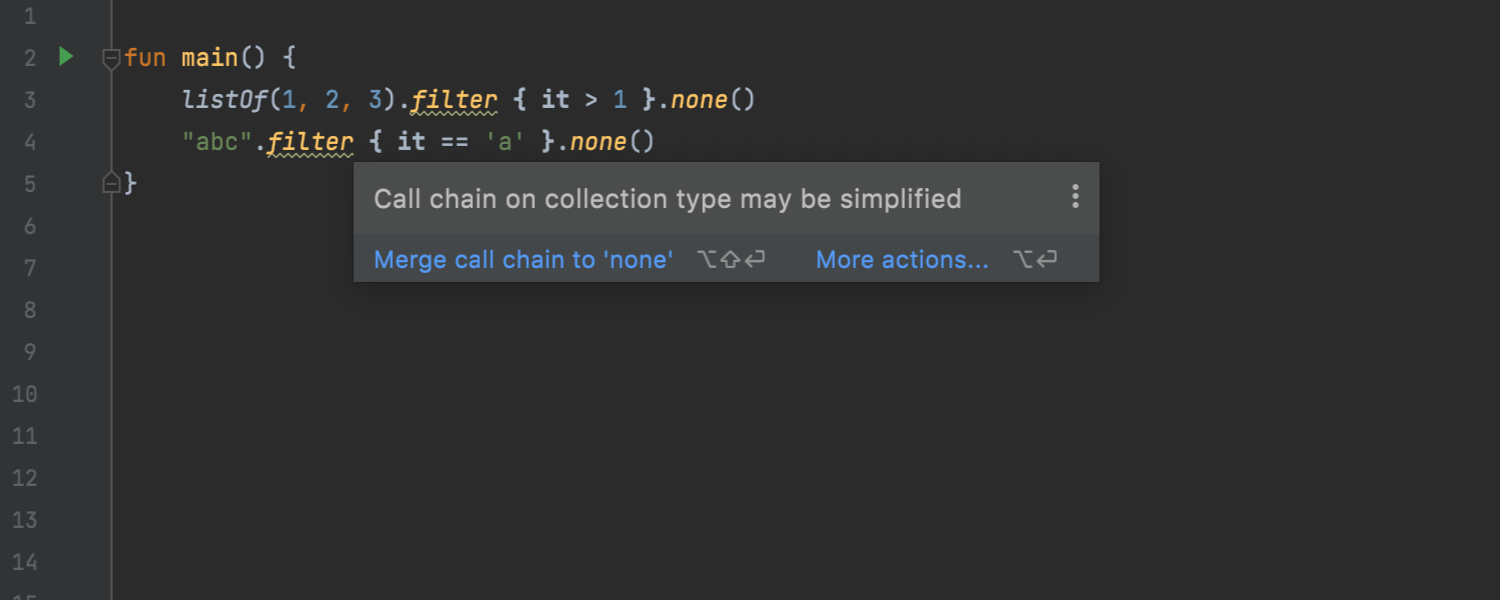
Inspección para simplificar la cadena de llamadas en el tipo de colección
En esta versión, hemos añadido una inspección útil que le ayuda a simplificar la sintaxis y a combinar varias llamadas en una cuando se llama a métodos en una cadena dentro de una colección.
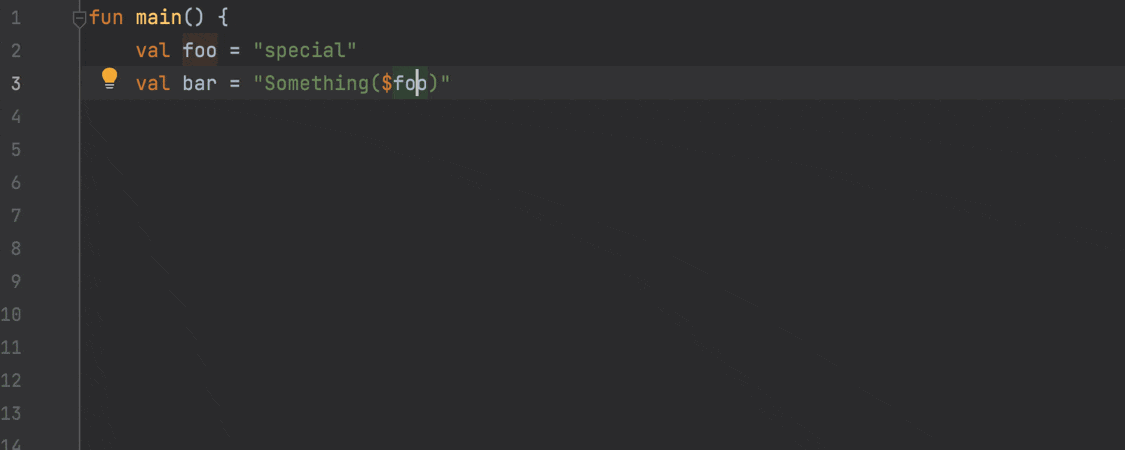
Acción de intención para la conversión de buildString
En las versiones anteriores, tenía que escribir buildString manualmente para personalizar el código. Nuestra nueva acción de intención le permite aplicarla de forma automática con solo dos clics.
Scala
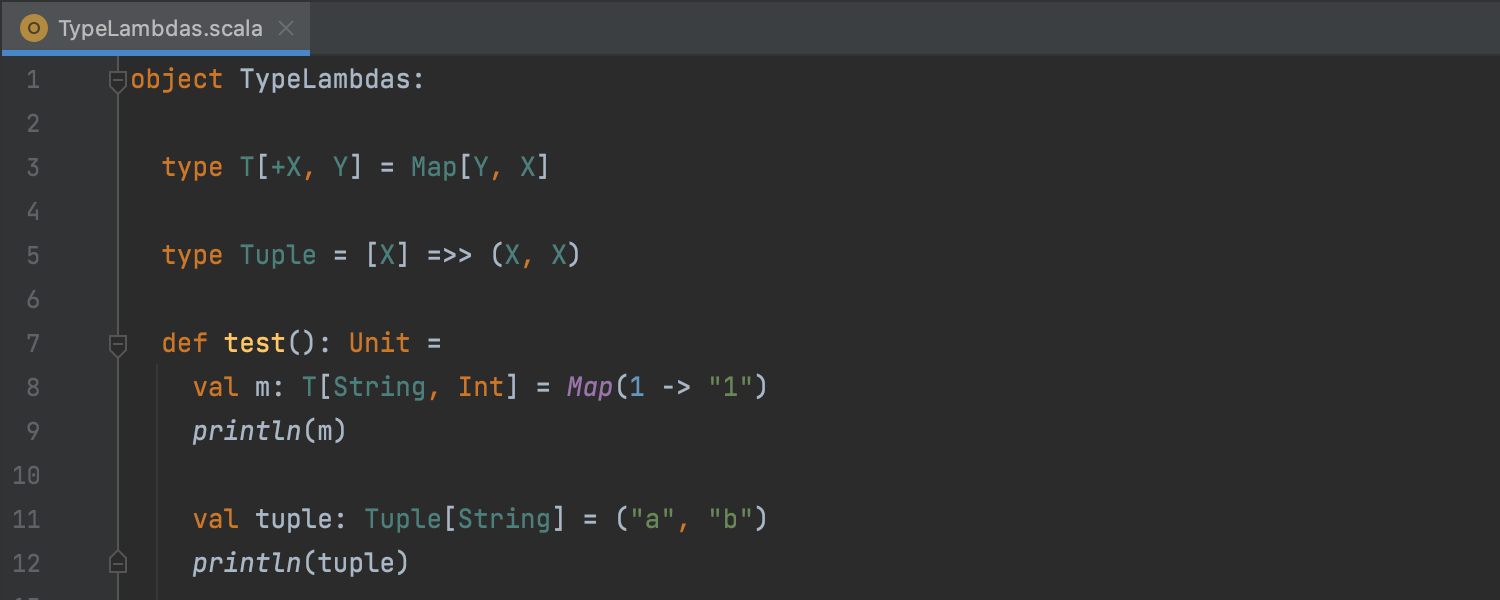
Mejor compatibilidad con Scala 3
El foco principal de esta versión ha sido la compatibilidad con Scala 3, que se ha mejorado considerablemente. La indexación ahora es rápida, precisa e independiente de la versión. Ahora puede crear proyectos de Scala 3 basados en sbt y en .idea, así como también SDK de Scala 3, de forma general. El editor puede gestionar mejor la indentación considerable. Admitimos las construcciones de Scala 3 en los proyectos de Scala 2 (-Xsource:3). Hay mejoras en el depurador, formateador, REPL, importación automática, enumeraciones, métodos de extensión y muchos otras. (Dicho esto, tenga en cuenta que la compatibilidad con Scala 3 todavía está en desarrollo y aún no es perfecta).

Resaltado basado en compilador
Como es habitual en IntelliJ Platform, el complemento de Scala cuenta con el resaltado de errores integrado. Es rápido, ligero y admite todas las funcionalidades estándar de IntelliJ IDEA. Sin embargo, como el sistema de tipos de Scala es tan complejo, el algoritmo a veces puede informar de errores falsos. Aunque trabajamos constantemente para mejorar la implementación, la posibilidad de usar el compilador de Scala para resaltar los errores puede ser útil en algunas bases de código. Tenga en cuenta que, aunque el enfoque basado en el compilador es más preciso, es más lento, requiere más recursos y no es compatible con funcionalidades como type diffs, arreglos rápidos e inspecciones. Así que, a menos que haya muchos errores falsos en el código, el resaltado de errores integrado es recomendable.
JavaScript
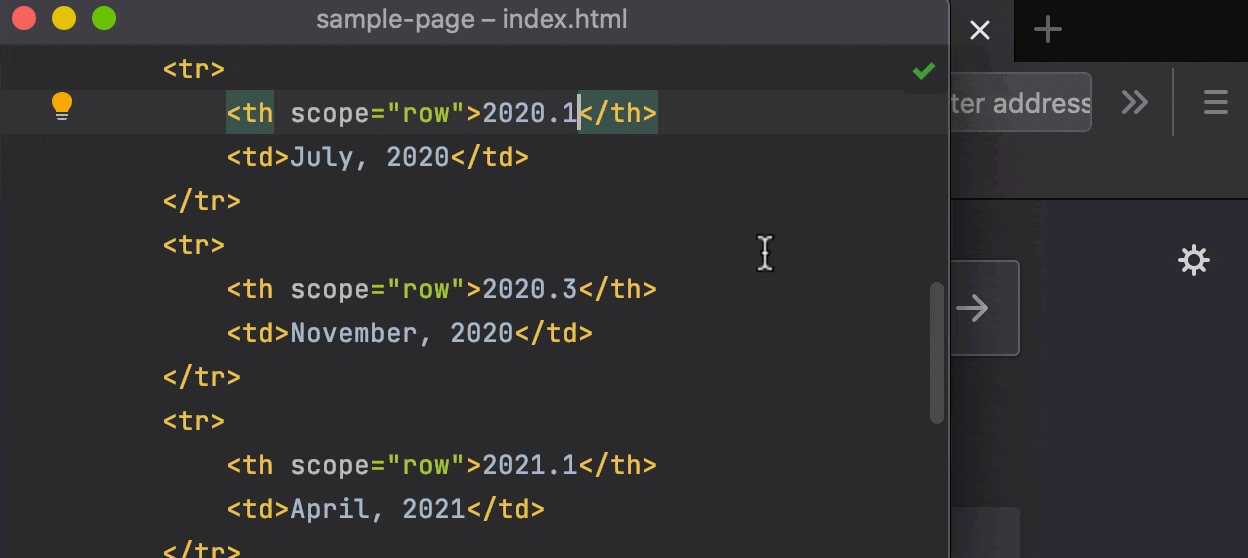
Recarga de las páginas en el navegador al guardarlas Ultimate
IntelliJ IDEA permite previsualizar archivos HTML en un navegador utilizando el servidor web incorporado. Ahora actualizará de forma automática las páginas en un navegador a medida que edita y guarda sus archivos HTML, CSS y JavaScript. Para comenzar, abra un archivo HTML en el editor, coloque el cursor sobre él y haga clic en el icono del navegador que quiera usar; todos los navegadores son compatibles.
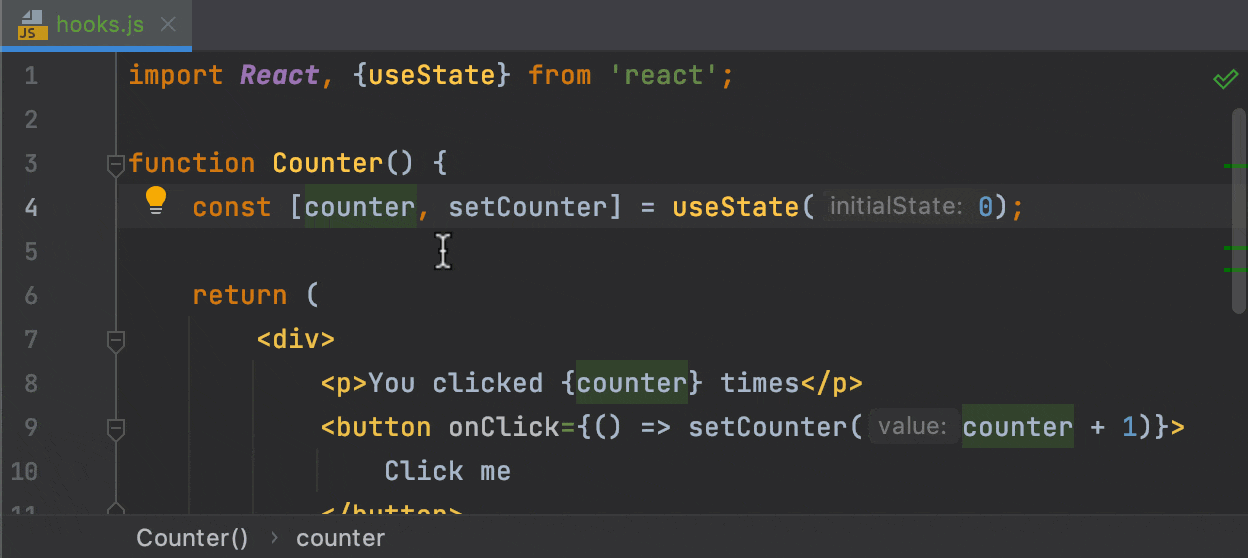
Refactorización Rename para los vínculos useState de React Ultimate
Ya no tendrá que perder el tiempo refactorizando valores y funciones useState uno por uno; ¡ahora IntelliJ IDEA puede renombrarlos por usted! Coloque el signo de intercalación en un valor de estado y pulse Mayús+F6 o vaya a Refactor | Rename desde el menú contextual del botón derecho.
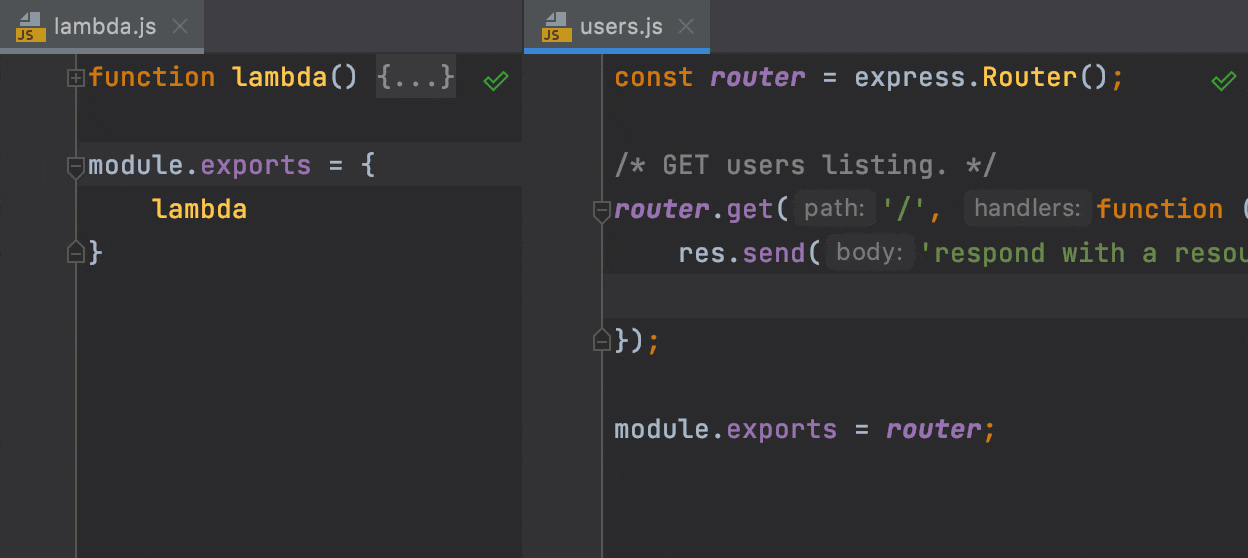
Importación automática para require() Ultimate
require()¿Sabía que su IDE puede añadir las declaraciones de importación que falten a medida que completa los símbolos de ES6? Ahora puede hacer lo mismo para los módulos CommonJS: las importaciones require se insertarán con la finalización de código.
Perfilador
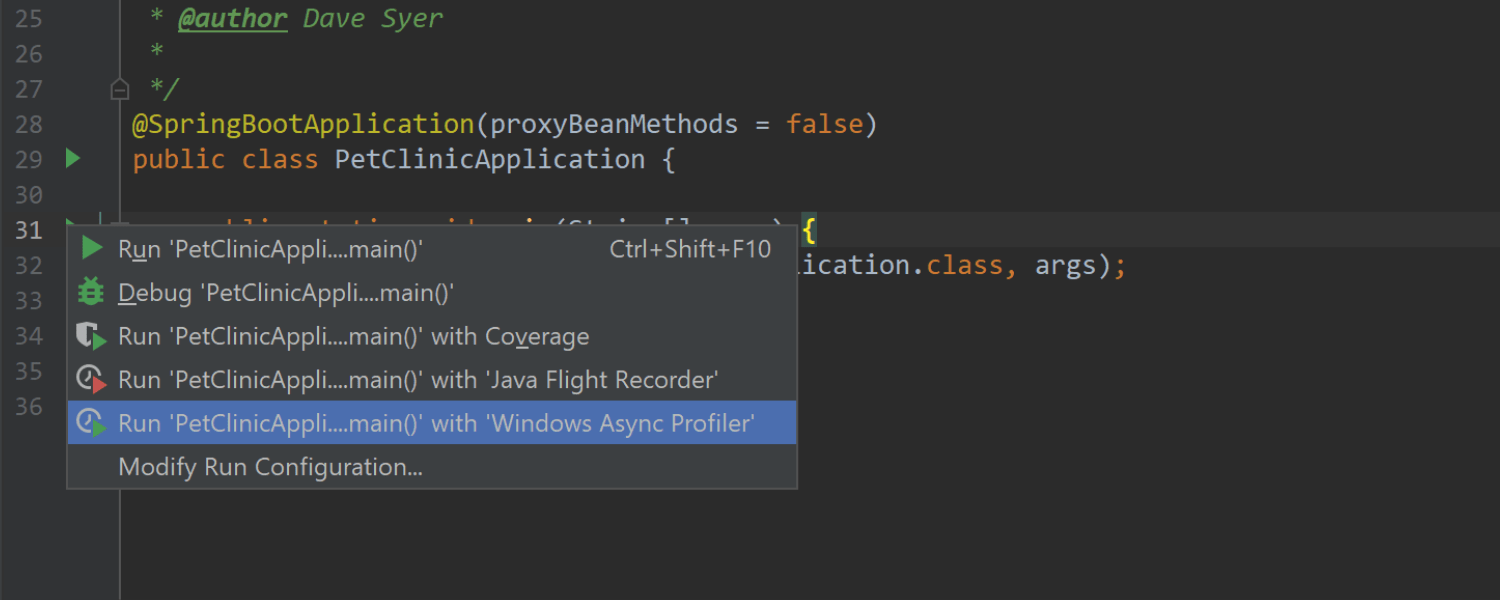
Compatibilidad con Async Profiler en Windows y Apple M1 Ultimate
Async Profiler es la herramienta de generación de perfiles elegida por muchos desarrolladores por su precisión y fiabilidad. IntelliJ IDEA ahora es totalmente compatible con el perfilador en Windows y Apple M1, además de Linux y macOS que no sean M1, lo que significa que puede usarlo en la mayoría de los entornos.
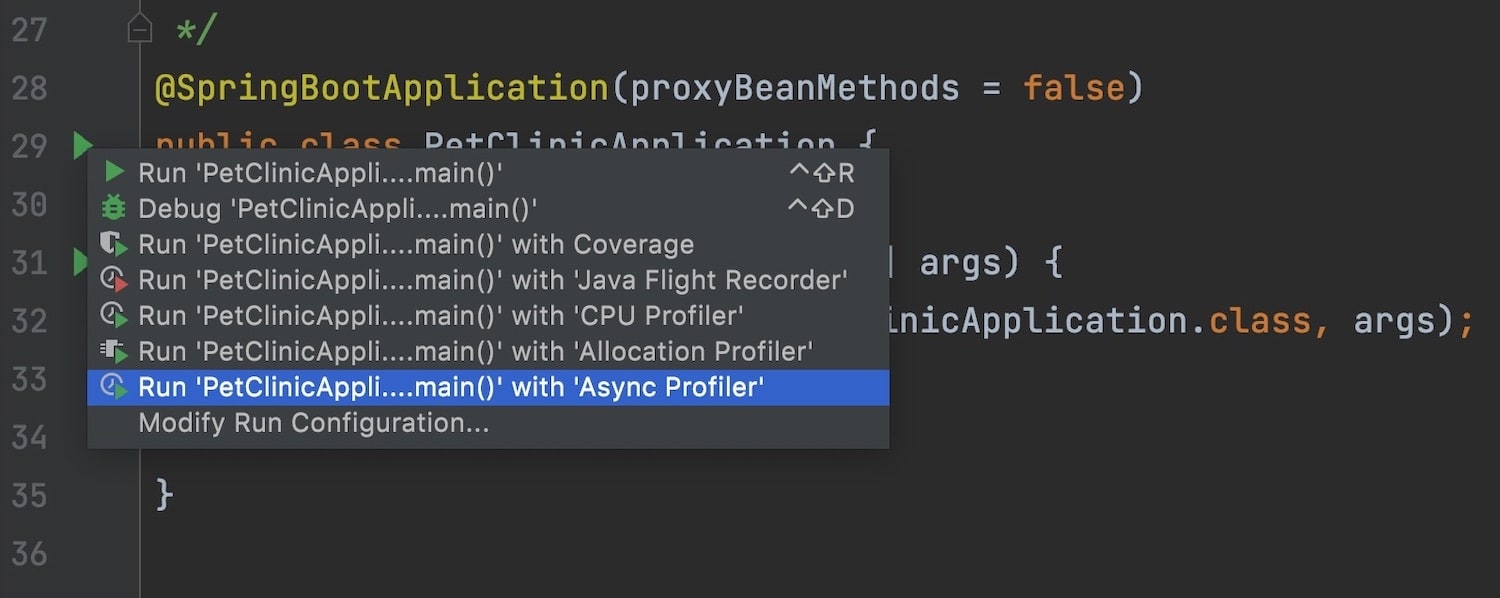
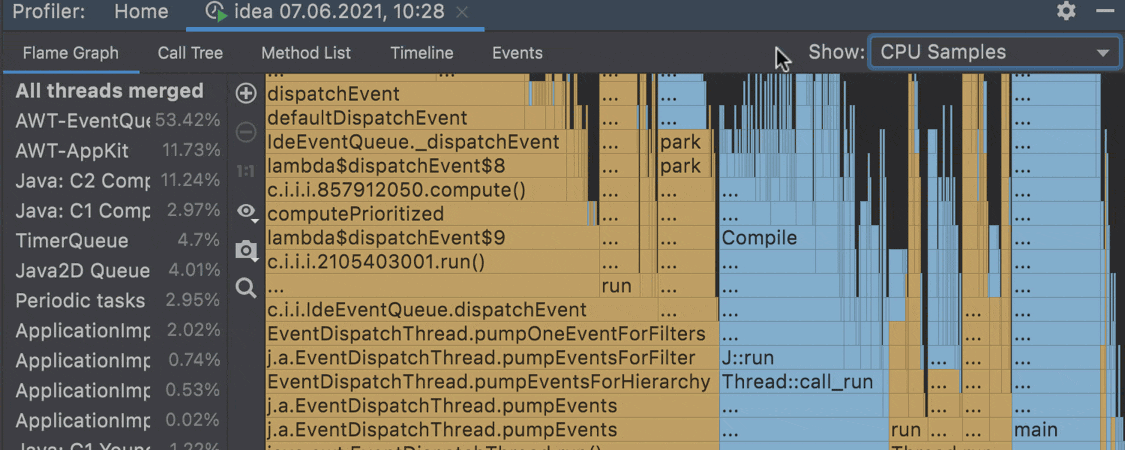
Compatibilidad con Async Profiler 2.0 Ultimate
IntelliJ IDEA admite Async Profiler 2.0. Funciona a través de la nueva configuración de Async Profiler, que combina la potencia de la CPU y los perfiladores de asignación. En las pestañas Flame Graph, Call Tree y Method List, la nueva lista desplegable Show le permite elegir si desea visualizar muestras de CPU o asignaciones de memoria. La línea de tiempo muestra las dos. Puede filtrar qué se muestra usando el controlador situado en la esquina superior derecha.
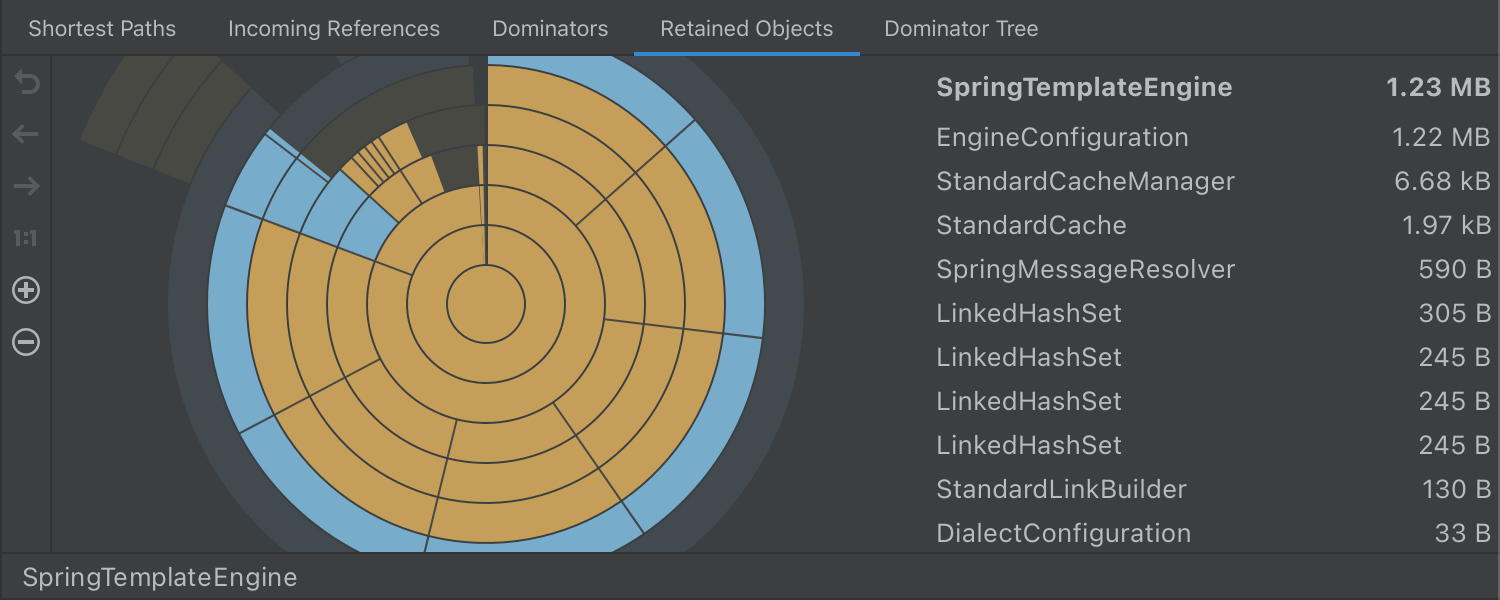
Compatibilidad con un gráfico de proyección solar Ultimate
En IntelliJ IDEA 2021.2, cuando hace doble clic en un elemento de la pestaña Classes, la pestaña Retained Objects muestra datos del elemento seleccionado en un gráfico de proyección solar. Si está más acostumbrado a analizar los datos mostrados en un árbol, ahora puede encontrarlo en la pestaña Dominator Tree.
Herramientas de build
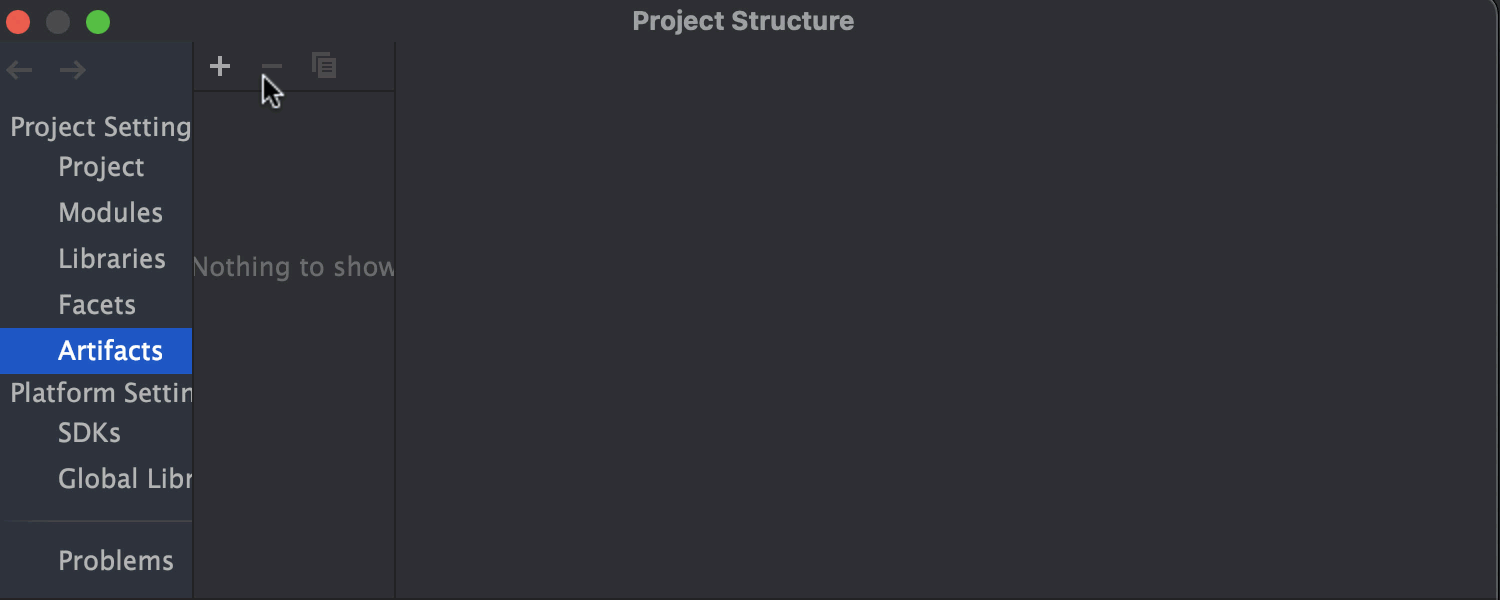
Artefactos JLink
Si desea crear un JDK personalizado que contenga solo los módulos y las dependencias que necesita cuando trabaja en un proyecto de Jigsaw, puede añadir artefactos JLink nuevos a su proyecto desde la ventana Project structure.
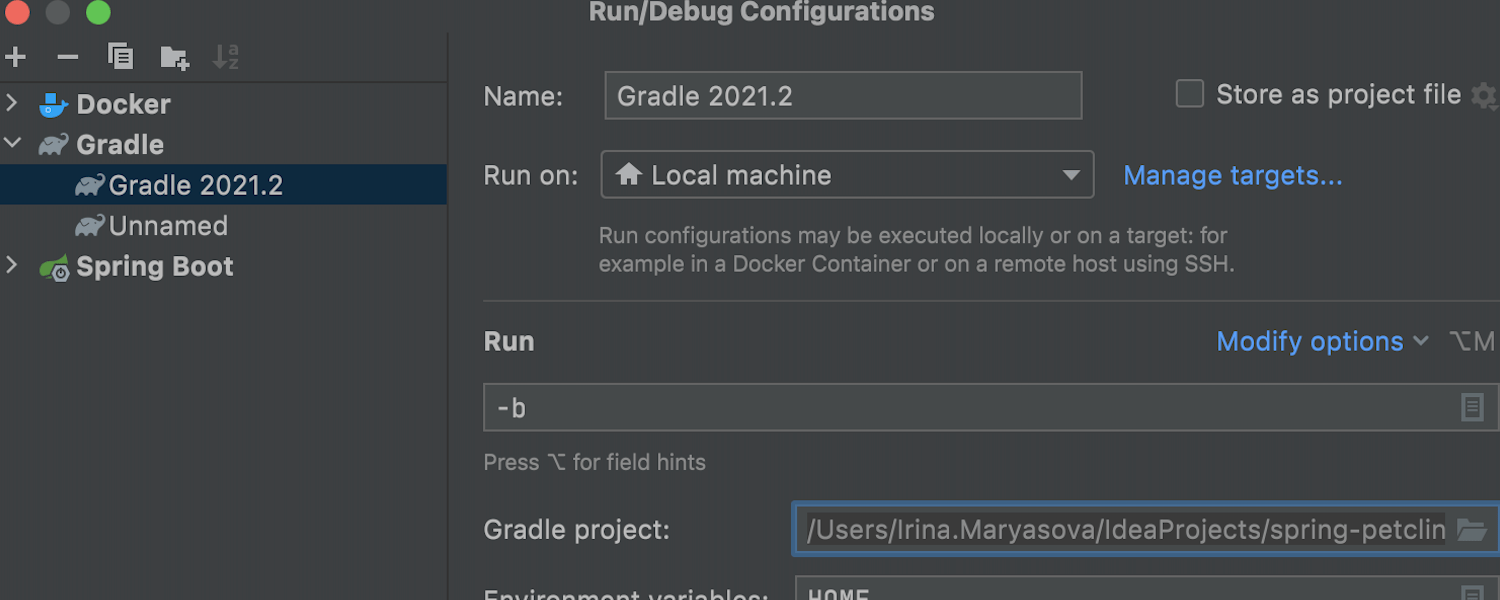
Rediseño de las configuraciones de Gradle
Hemos rediseñado la interfaz de usuario de Gradle Run/Debug Configurations. Los parámetros básicos ahora están agrupados en una pantalla para su comodidad. Puede añadir más opciones en función de sus necesidades.
Indexación más rápida para proyectos en WSL 2
Para los archivos de proyecto almacenados en WSL 2, usamos un daemon que transfiere el contenido de los archivos entre Linux y Windows a través de un socket. Esto nos permite aumentar la velocidad de indexación, ya que depende de la velocidad con que lea el IDE el contenido de los archivos.
En función del idioma que utilice, el aumento de velocidad podrá variar. Por ejemplo, para los lenguajes similares a JS, la indexación ahora dura un tercio del tiempo.
Compatibilidad con Ant en WSL 2
Es posible ejecutar tareas Ant en WSL 2.
Control de la versión
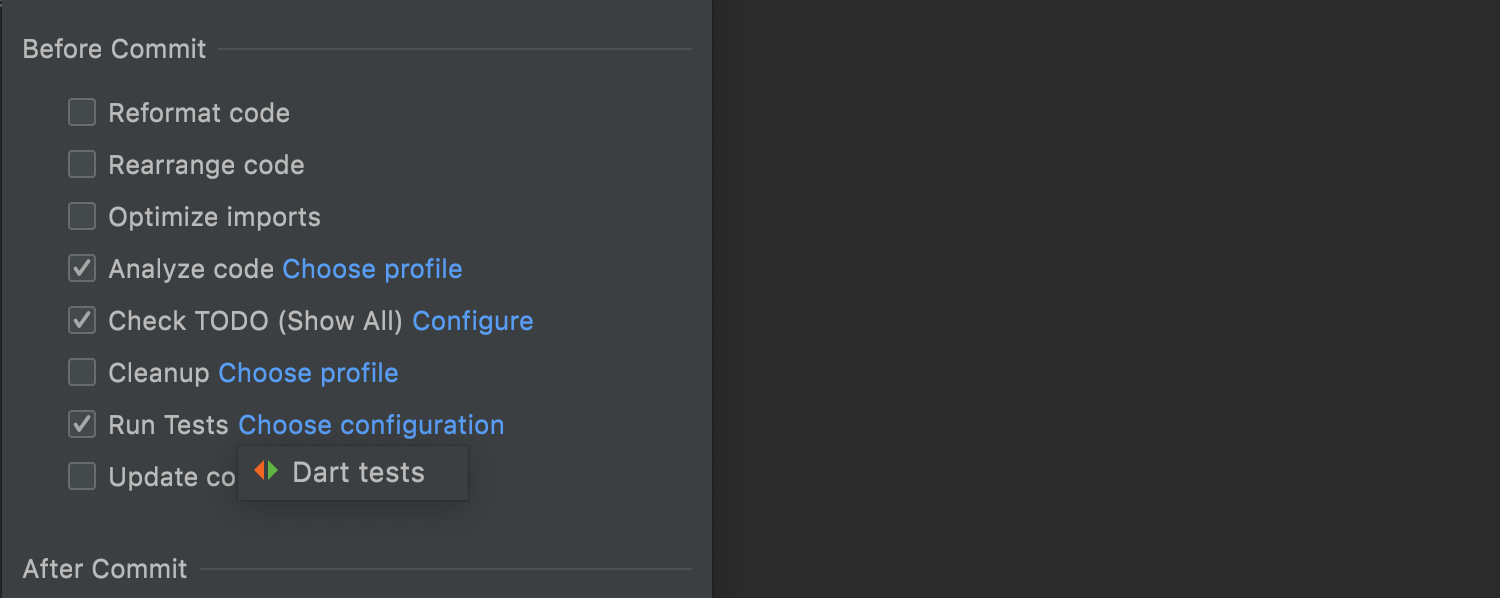
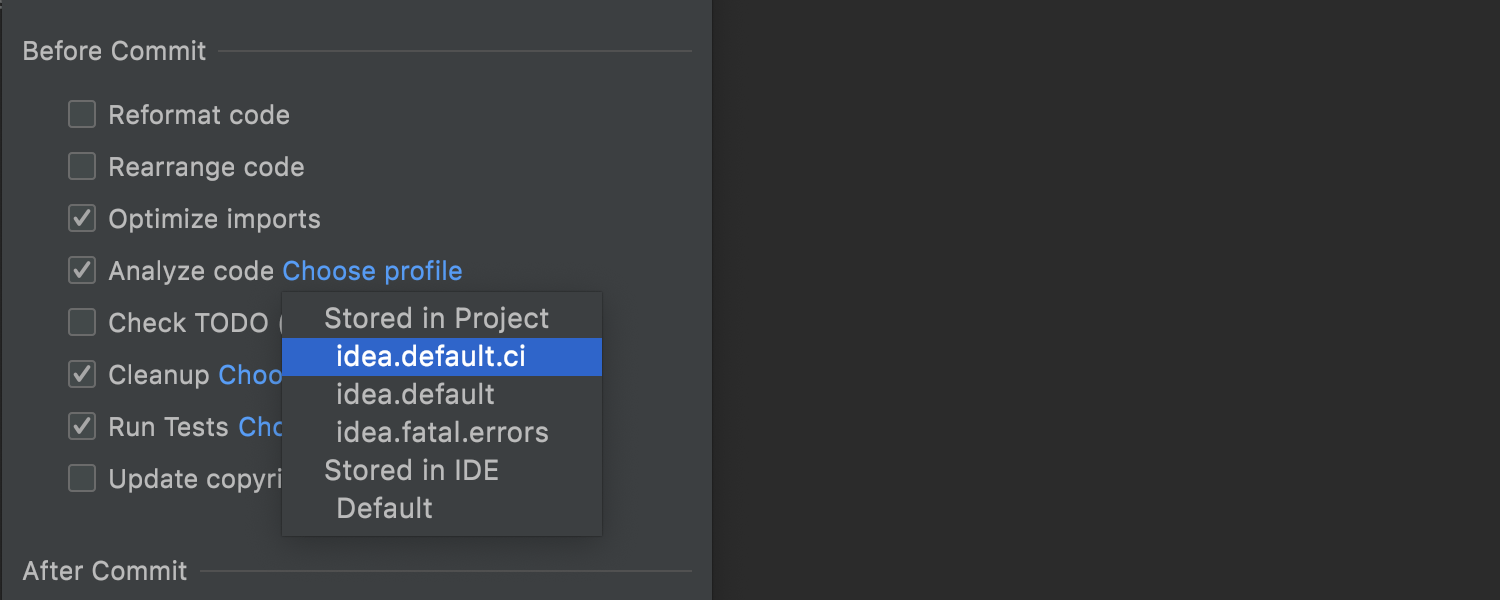
Cambios en las comprobaciones previas a la confirmación
En la versión 2021.2, hemos ampliado la lista de posibles acciones de previas a la confirmación con la capacidad de ejecutar pruebas. Cuando marca la casilla de verificación Run Tests en la sección Before Commit, su IDE probará los cambios aplicados y le avisará si algo sale mal.
También hemos añadido la posibilidad de personalizar las opciones Analyze code y Cleanup haciendo clic en Choose profile junto a ellas.
El progreso y los resultados de todas las comprobaciones previas a la confirmación aparecen en el área Commit, sin molestarle con ventanas modales adicionales.
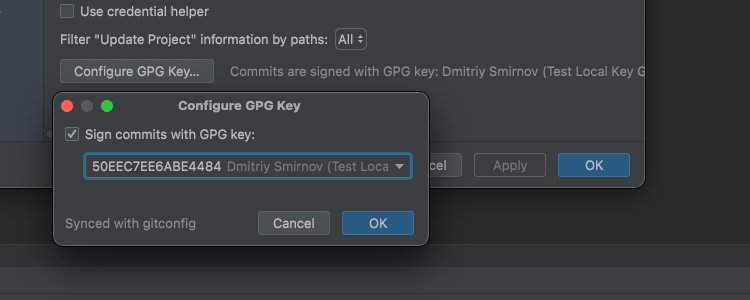
Firma GPG
IntelliJ IDEA 2021.2 ofrece una forma de asegurar sus confirmaciones permitiendo firmar las confirmaciones de Git con GPG. Para ello, vaya a Preferences/Settings | Version Control | Git, haga clic en «Configure GPG Key» y, después, selecciónela en la lista desplegable. Si está utilizando una clave GPG por primera vez, tendrá que configurarla.
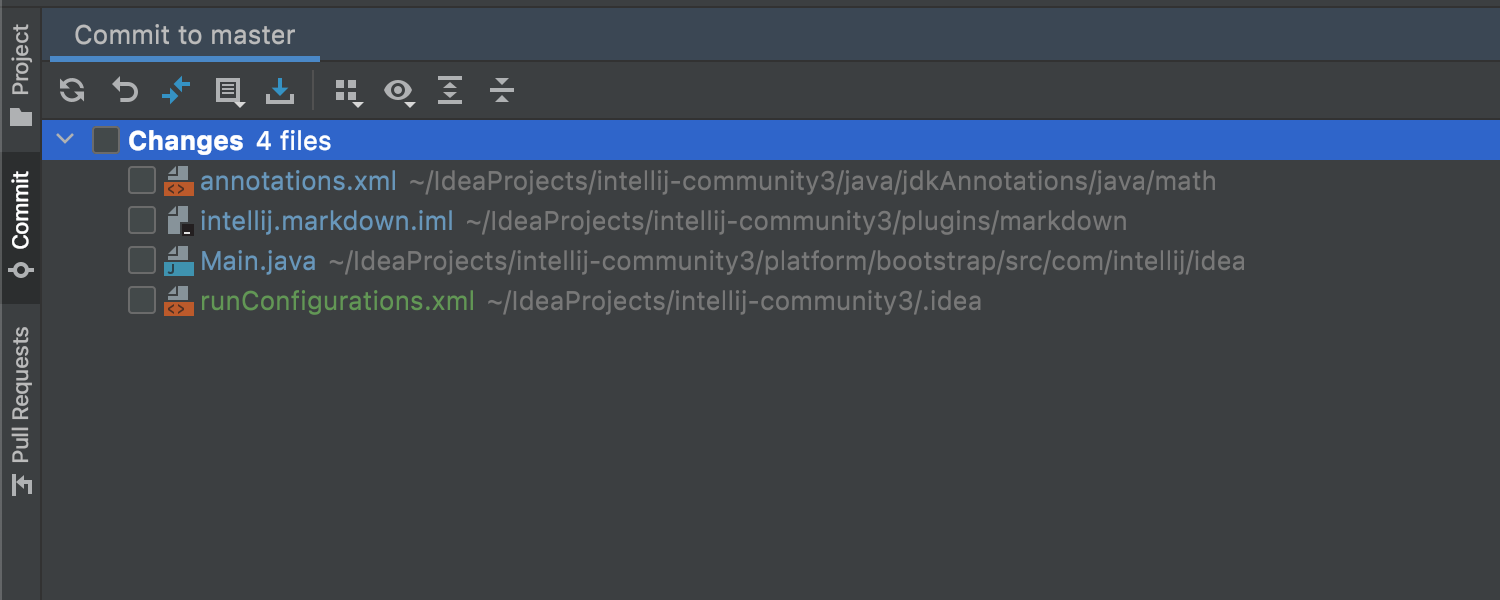
Changes en lugar de Default Changelists en los proyectos nuevos
Dejaremos de utilizar Default changelists como el nombre del nodo que almacena los cambios sin confirmar en los nuevos proyectos. A partir de la versión 2021.2, se denominará Changes. Además, las operaciones Git ya no activarán la creación automática de listas de cambios.
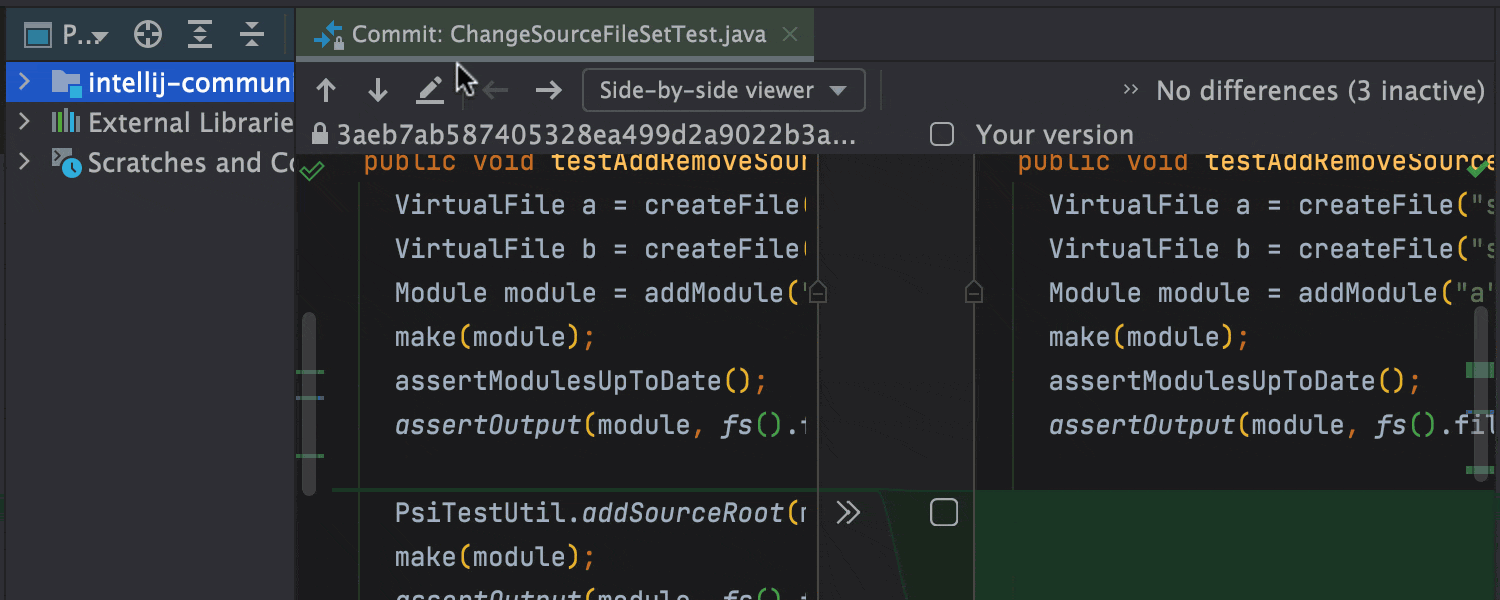
Show Diff unificado
IntelliJ IDEA muestra la diferencia entre los archivos iniciales y los modificados en el editor de forma predeterminada, independientemente de dónde haya invocado la acción Show Diff. Si el seguimiento de los cambios en una ventana separada le resulta más útil, simplemente arrastre el archivo deseado desde el editor.
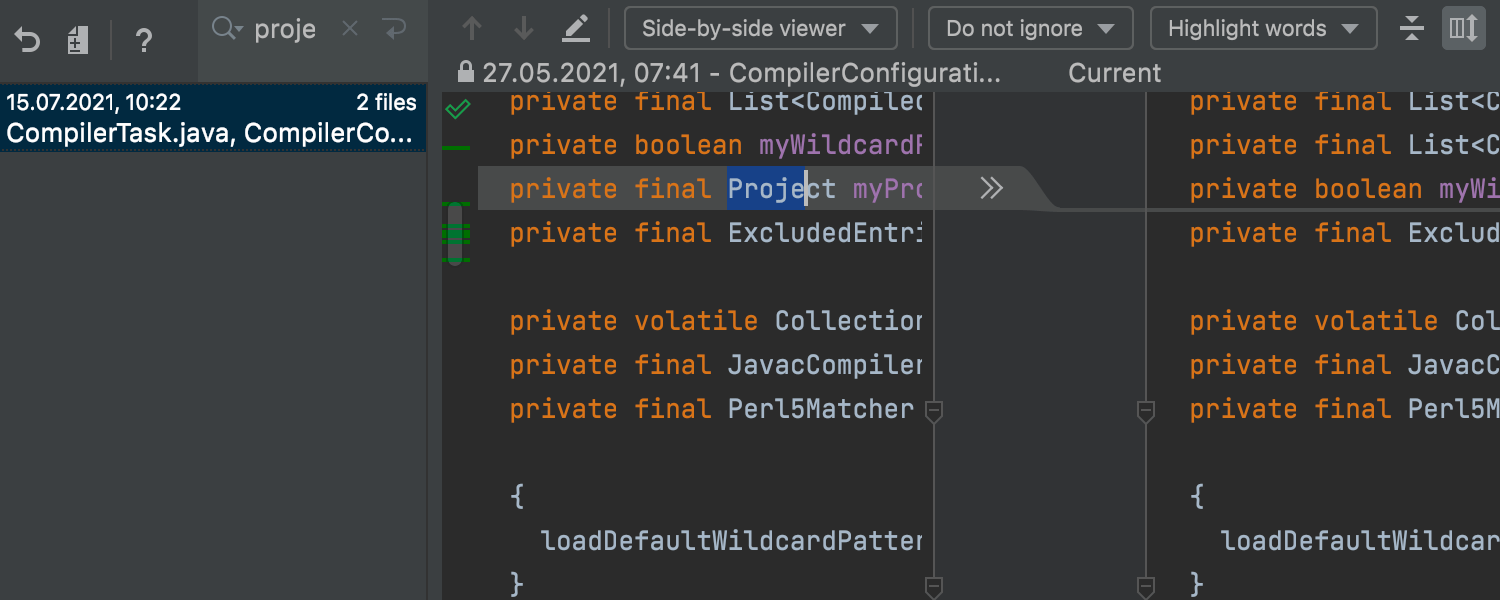
Búsqueda de texto en las revisiones de la historia local
Puede encontrar rápidamente el texto necesario en las revisiones de Local History escribiendo la consulta en el campo de búsqueda del cuadro de diálogo Local History.
Terminal
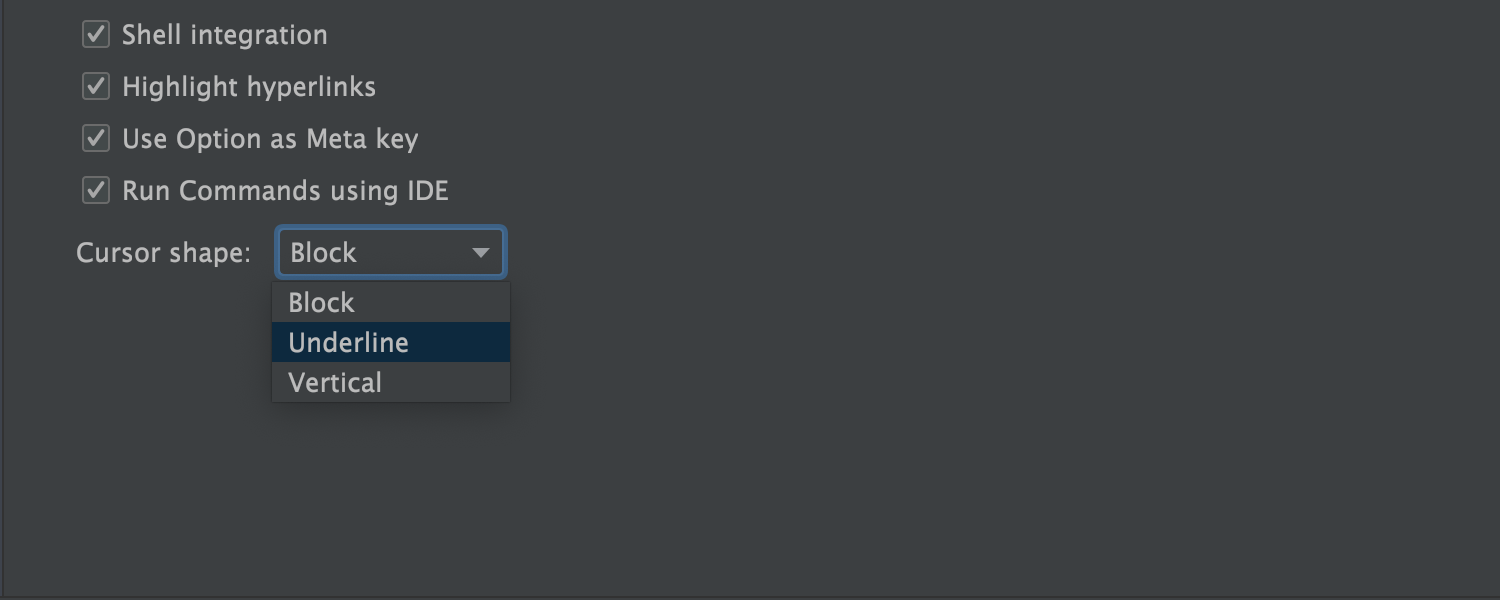
Nuevas opciones del terminal
El terminal integrado ahora le permite seleccionar la forma del cursor. También ofrece la opción Use Option as Meta key, que permite que la tecla Opción (⌥) del teclado actúe como un modificador meta que se puede utilizar en combinación con otras teclas. Por ejemplo, puede utilizar los siguientes accesos directos:
- ⌥+F: ir a la siguiente palabra
- ⌥+B: ir a la palabra anterior
- ⌥+D: eliminar la siguiente palabra
Depurador
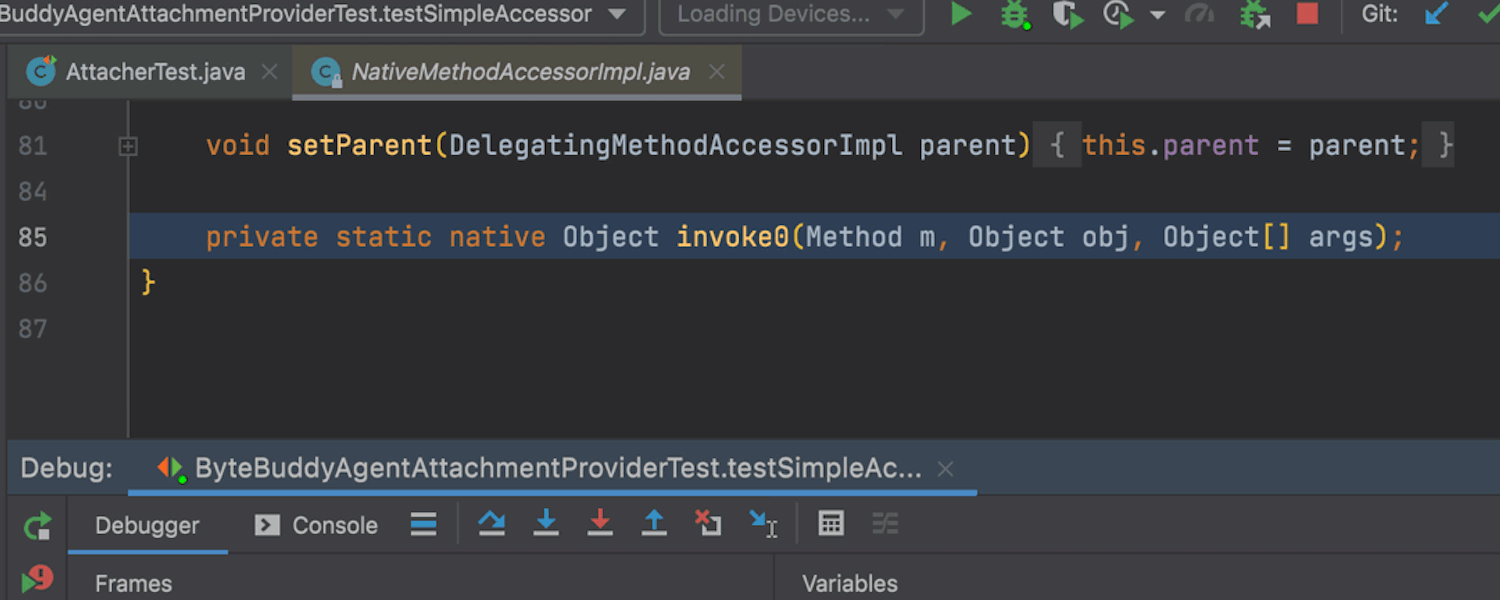
La pestaña de vista previa ahora funciona en el depurador
Anteriormente, cuando se detenía en un punto de interrupción, avanzaba por el código, navegaba entre marcos o usaba las acciones «prev/next frame», el IDE abría los archivos en varias pestañas. En la versión 2021.2, puede habilitar la funcionalidad de pestaña de vista previa para el depurador en Settings/Preferences | General | Editor Tabs. Si está habilitada, estos archivos se abrirán sucesivamente en una pestaña.
Marcos de trabajo y tecnologías
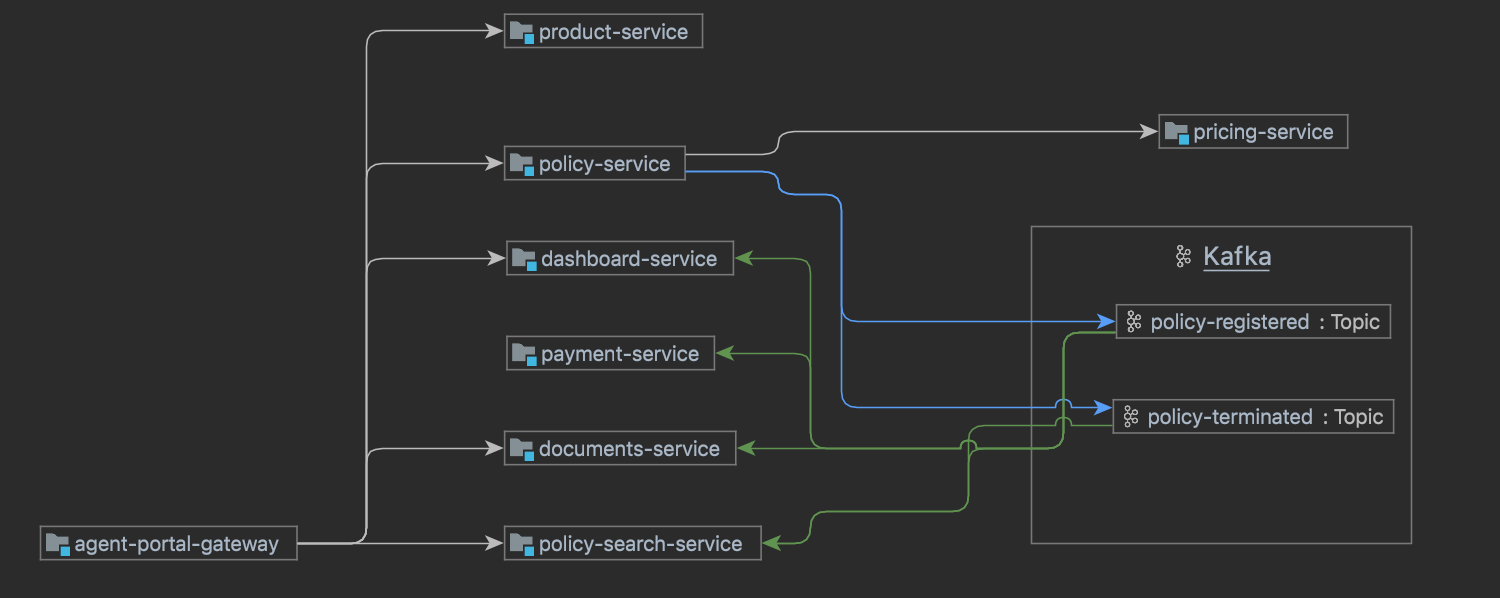
Diagrama de microservicios Ultimate
IntelliJ IDEA le permite mostrar interacciones de microservicio en un diagrama. Puede crearlo haciendo clic en el icono correspondiente en la ventana de herramientas Endpoints. Este nuevo diagrama ofrece la opción de rastrear qué cliente llama a un servicio en concreto y navegar a esa llamada en su código. Para hacerlo, simplemente haga clic en una flecha que conecta los bloques en el diagrama.
El diagrama está disponible en proyectos Java y Kotlin si utiliza Spring, Micronaut, Quarkus o Helidon.
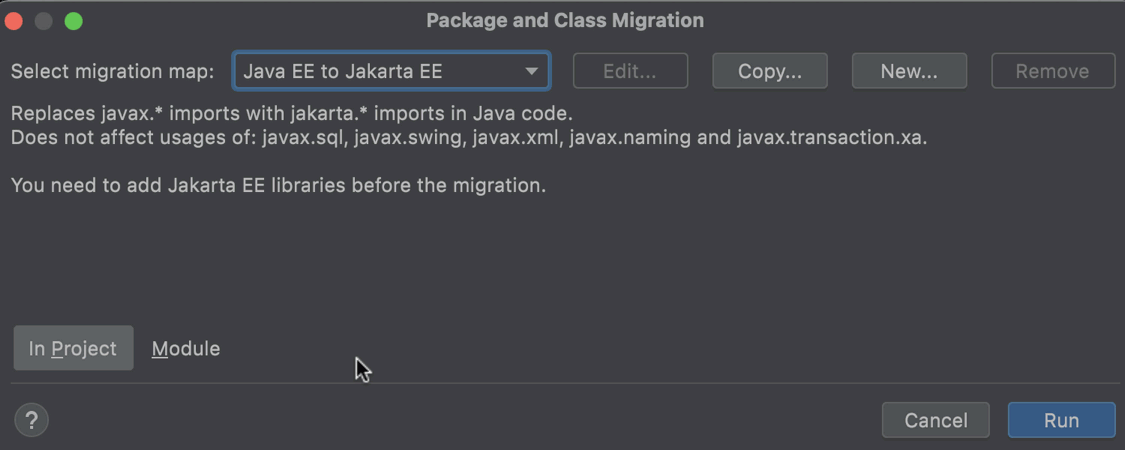
Migración automática de Java EE a Jakarta EE Ultimate
La nueva refactorización Migrate... ayuda a migrar de forma rápida y sencilla un proyecto o módulo de Java EE a Jakarta EE. Después de iniciarla, la ventana Refactoring Preview muestra todos los usos encontrados de las importaciones de Java EE. Después puede verificar y finalizar el proceso.
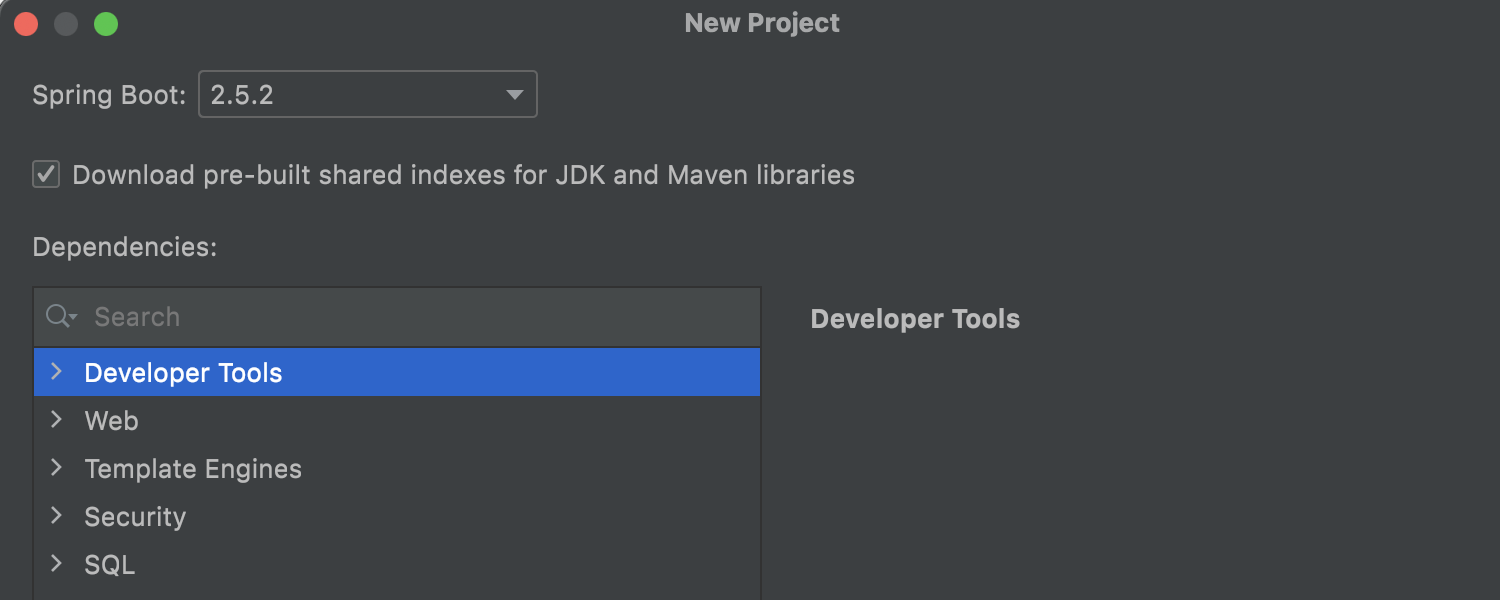
Descarga automática de índices compartidos para los nuevos proyectos Spring Boot Ultimate
Cuando crea un nuevo proyecto Spring Initializer, el IDE descargará los índices compartidos de forma automática, lo que reduce el tiempo de indexación y acelera el inicio del IDE. La casilla de verificación que activa esta funcionalidad se encuentra en la segunda pantalla del asistente New Project. Tenga en cuenta que no funcionará si ha desactivado los índices compartidos en Settings/Preferences | Shared Indexes.
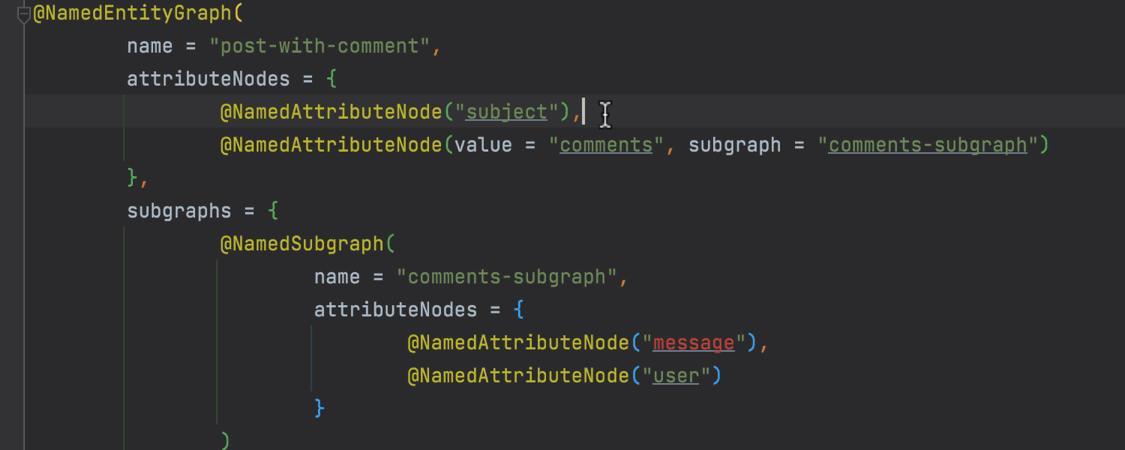
Compatibilidad con JPA Entity Graph Ultimate
In this version, we’ve introduced support for an Entity Graph which you can define with the @NamedEntityGraph annotation. Su IDE le permite especificar un nombre único y los atributos (@NamedAttributeNode) para esta anotación mediante la finalización de código, la detección de errores y la navegación a la entidad relacionada haciendo clic en un atributo.
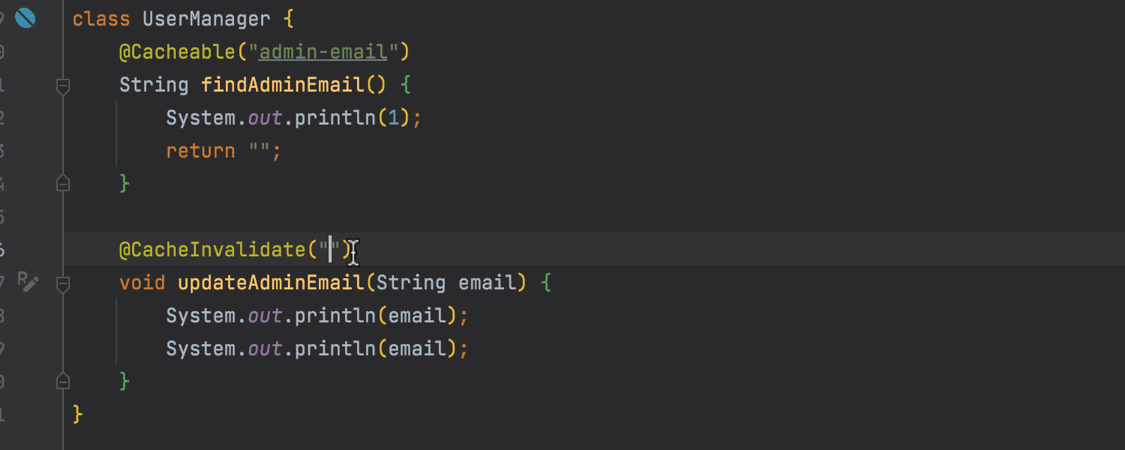
Compatibilidad con las anotaciones de caché en Micronaut y Quarkus Ultimate

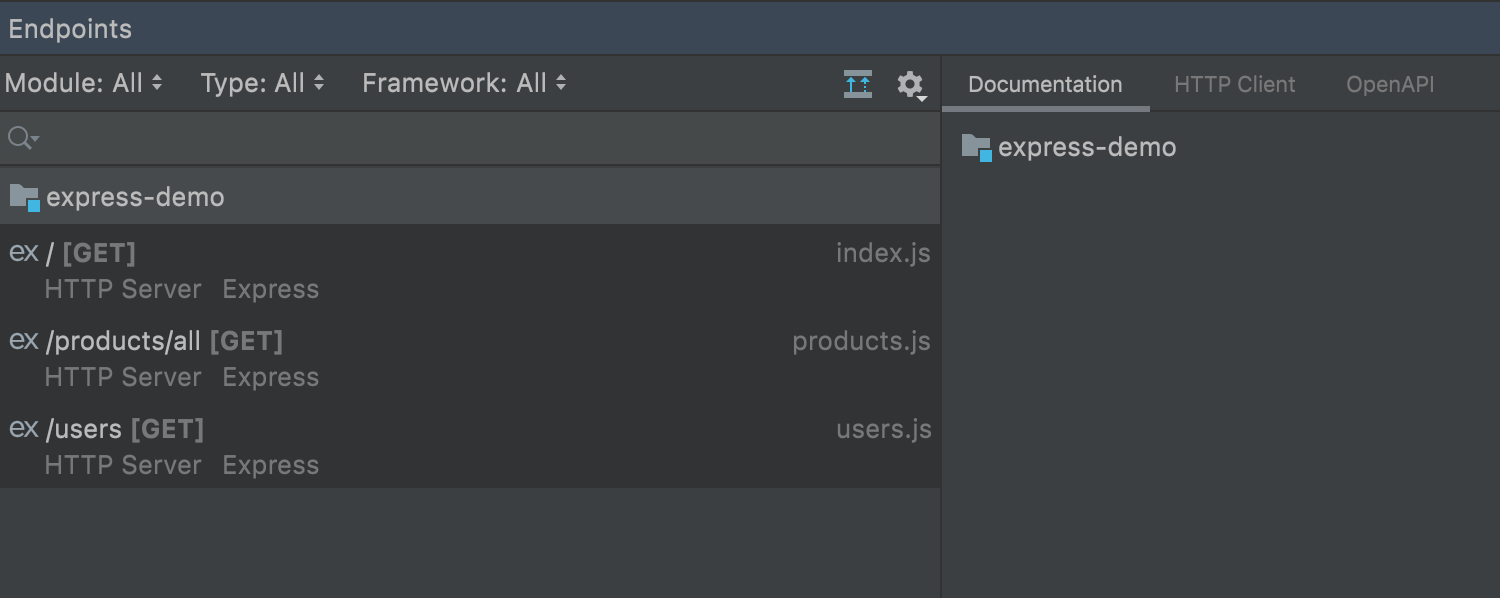
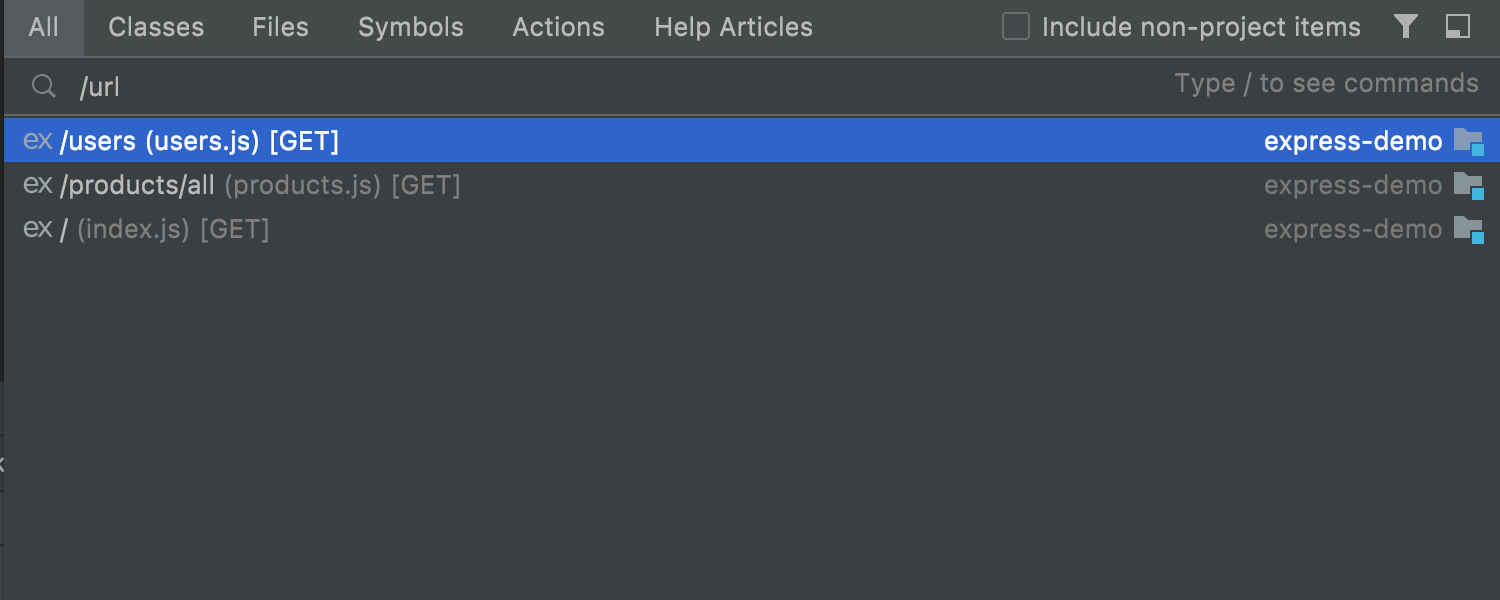
Mejor compatibilidad de la navegación de microservicios en JavaScript y TypeScript Ultimate
La navegación por URL en JavaScript y TypeScript se ha mejorado considerablemente. For client-side code (for Angular or Axios), URL references have been added for the $http service and HttpClient request method calls, and URL completion works based on available server-side frameworks and OpenAPI specifications. Para el lado del servidor, los usuarios de Express pueden ver los controladores de ruta en la ventana de herramientas Endpoints y buscar declaraciones de ruta Express desde Navigate | URL Mapping.
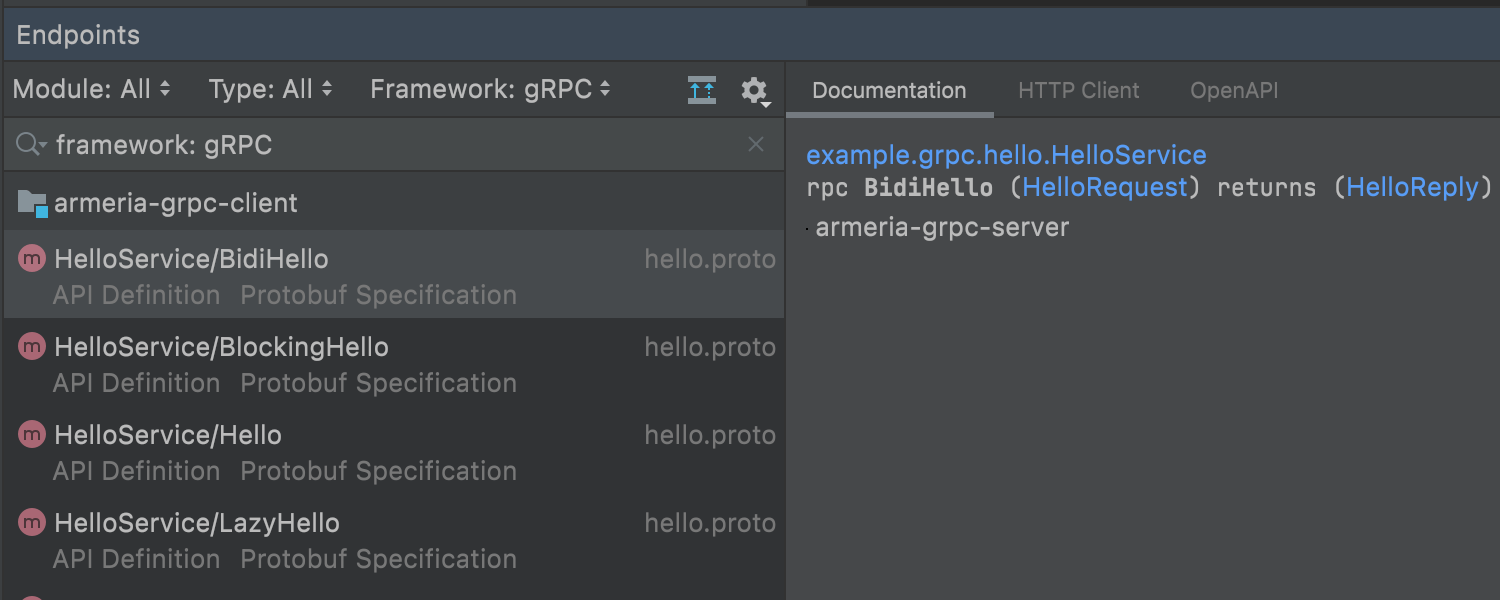
Los extremos gRPC se muestran en la ventana de herramientas Endpoints Ultimate
En esta versión, hemos añadido la compatibilidad con un marco de trabajo más: gRPC. Estamos planeando introducir más funcionalidades para trabajar con él. Por ahora, es posible ver los extremos gRPC en la ventana de herramientas Endpoints. ¡Pronto habrá más novedades!
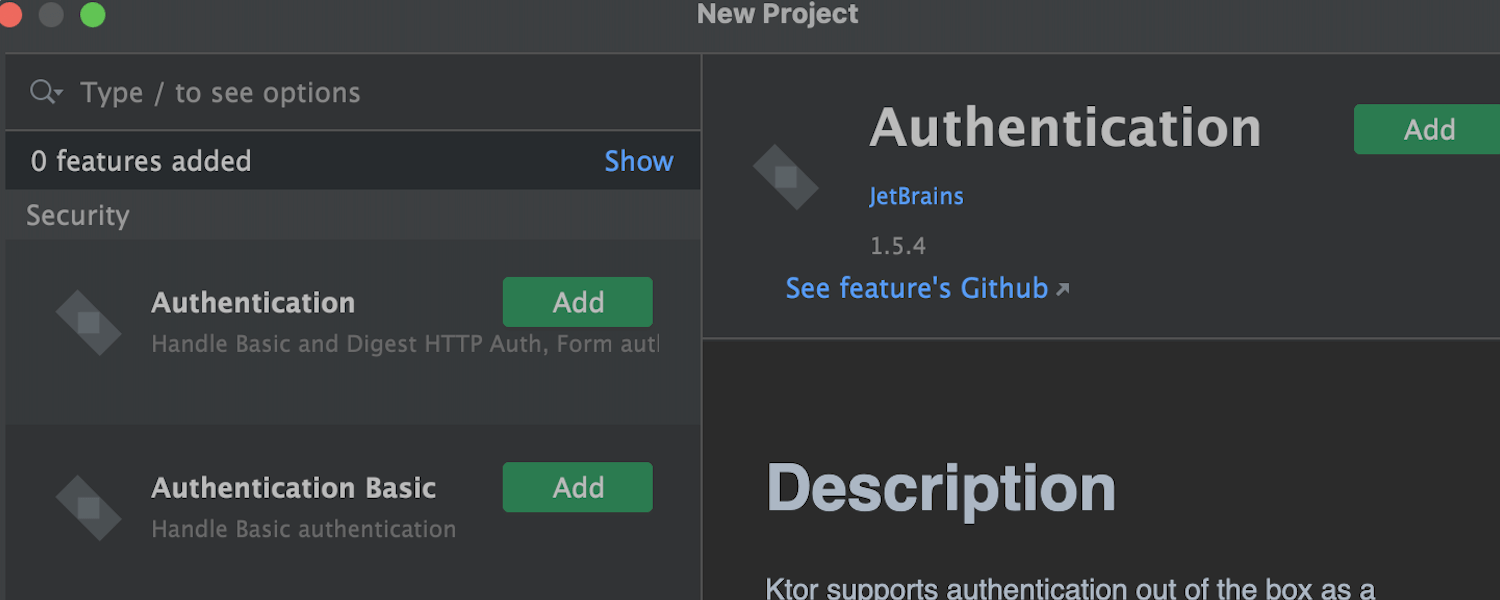
Integración con Ktor Ultimate
Ktor, a web application framework for creating connected systems, is bundled with IntelliJ IDEA Ultimate. Desde la pantalla de bienvenida, puede crear un nuevo proyecto de Ktor para desarrollar aplicaciones del lado del servidor o del lado del cliente y configurar los ajustes básicos del proyecto y varias funcionalidades compatibles con Ktor.
Complemento «Protocol Buffers» mantenido por JetBrains Ultimate
El complemento Protocol Buffers está incluido con IntelliJ IDEA Ultimate, y el equipo de JetBrains se encarga de todo su mantenimiento. Si utiliza IntelliJ IDEA Community Edition, todavía puede descargar e instalar Protocol Buffers desde Preferences/Settings | Plugins | Marketplace.
Docker
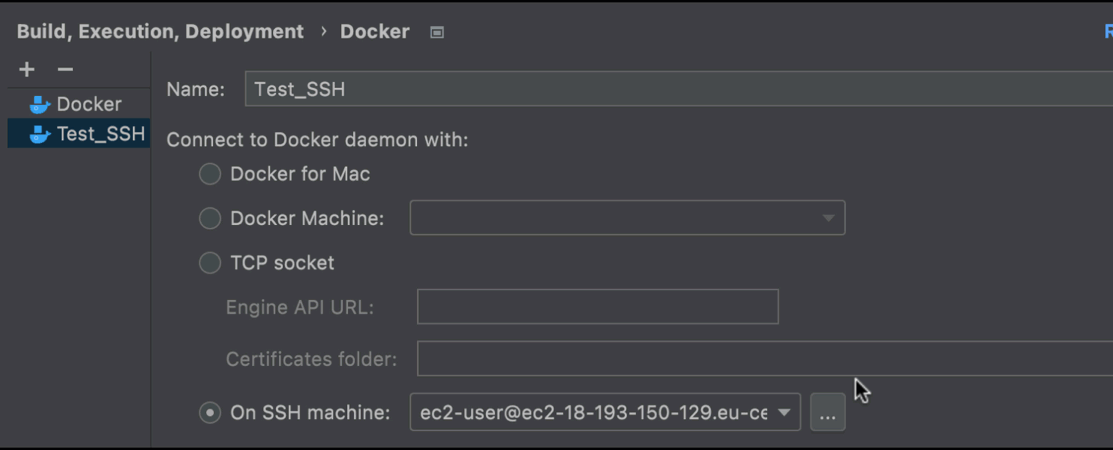
Trabajar con Docker a través de SSH
Es posible conectarse a Docker a través de SSH. Para configurar una conexión SSH, vaya a Preferences/Settings | Build, Execution, Deployment | Docker, haga clic en el botón de radio On SSH machine, haga clic en … y, a continuación, introduzca los parámetros de conexión en la ventana que aparece.
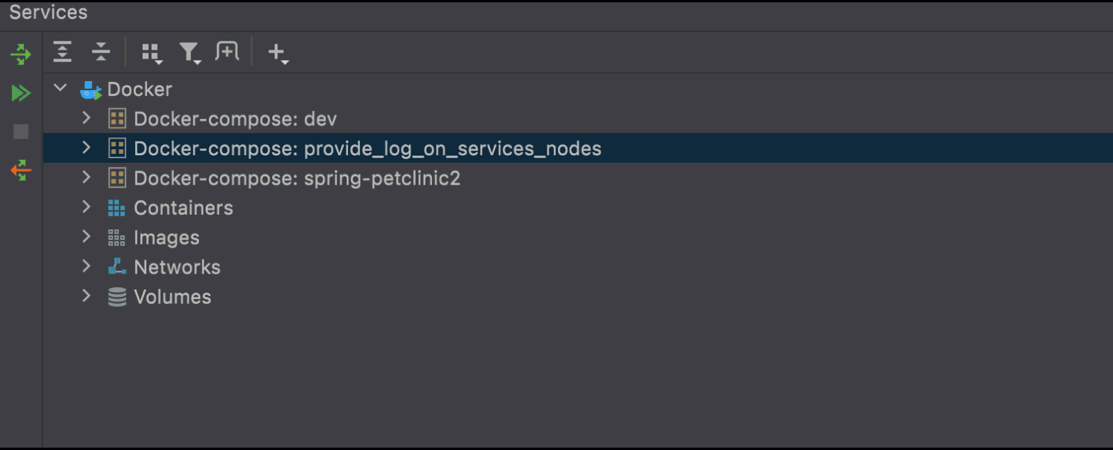
Sincronización de servicios
Es posible mostrar aplicaciones de Docker Compose en la ventana de herramientas «Services», incluso si no se están ejecutando. Para ello, simplemente haga clic en el icono de las flechas girando en la ventana del editor.
Nuevos iconos para los estados de los servicios
Hemos implementado nuevos iconos para los distintos estados de sus servicios de Docker Compose. Para acostumbrarse a ellos, puede leer la descripción emergente que aparece cuando pasa el ratón sobre cada icono.
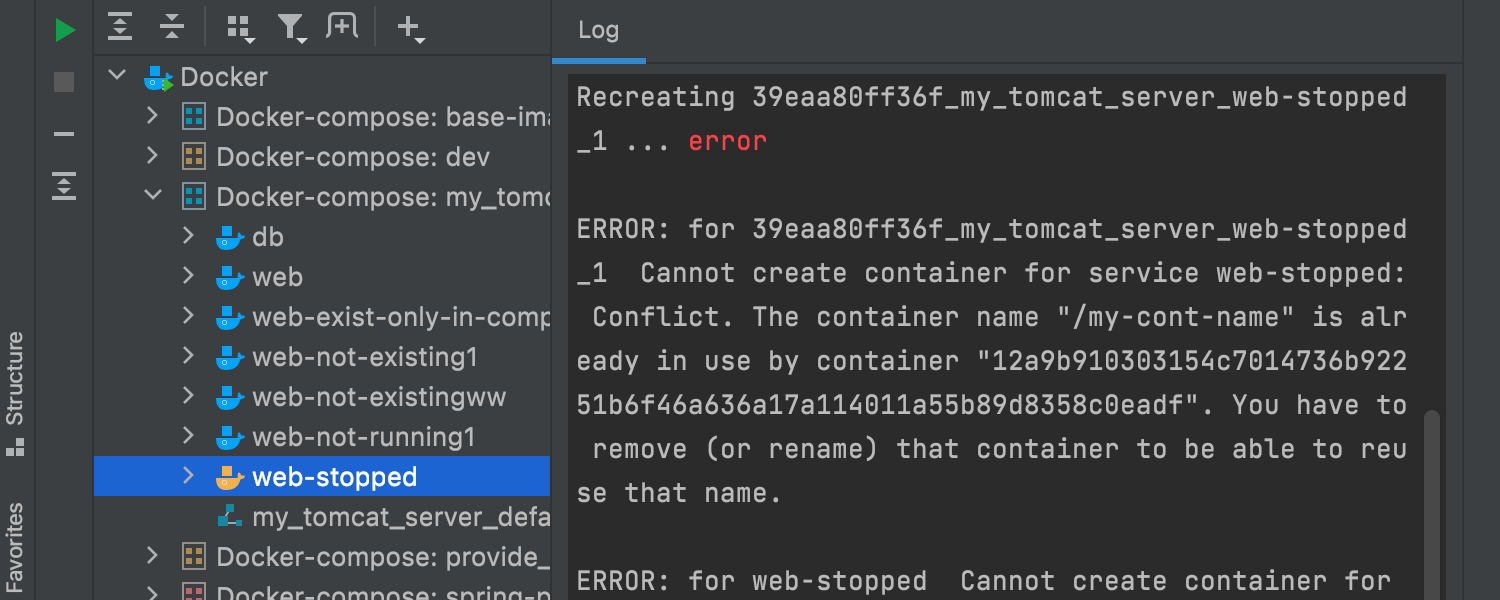
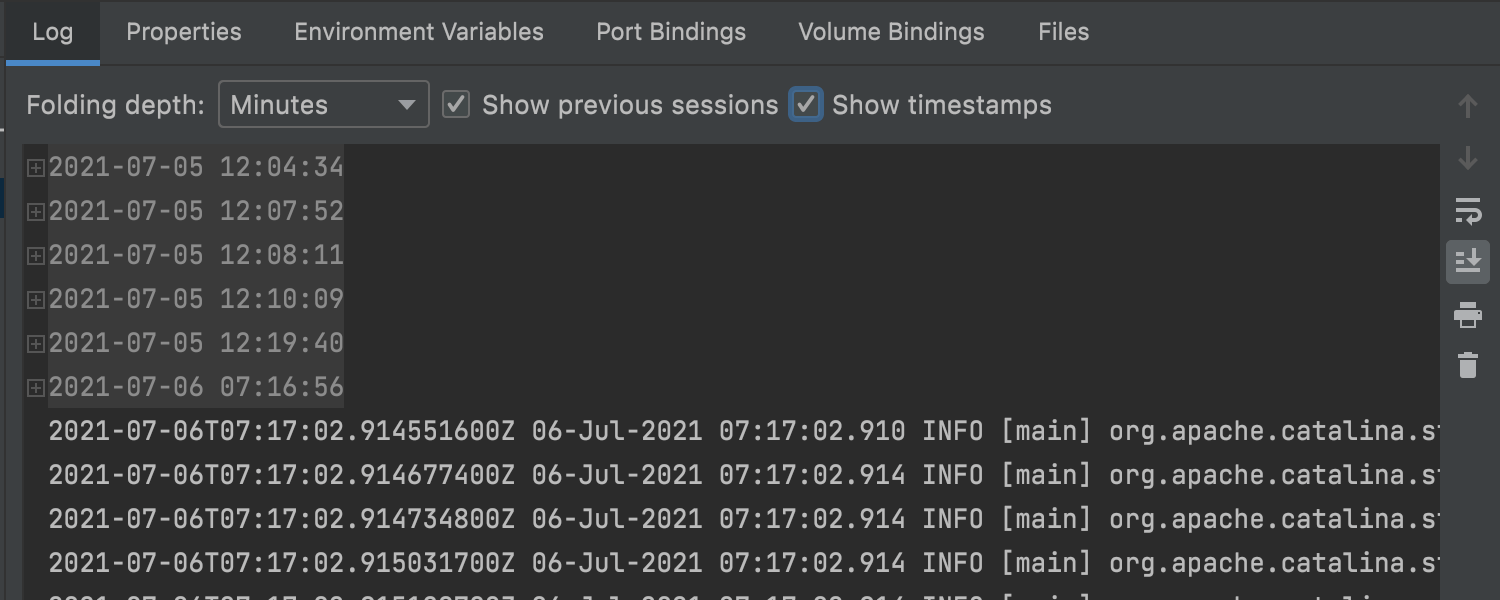
Mejora de los registros
Hemos implementado algunos cambios en los registros de Docker Compose. Cada nodo de servicio cuenta con un registro, y los registros de los contenedores incluyen la opción de mostrar las marcas de tiempo y las sesiones anteriores. Puede desactivar estas opciones en Preferences/Settings | Build, Execution, Deployment | Docker | Console desmarcando la casilla de verificación Fold previous sessions in the Log console.
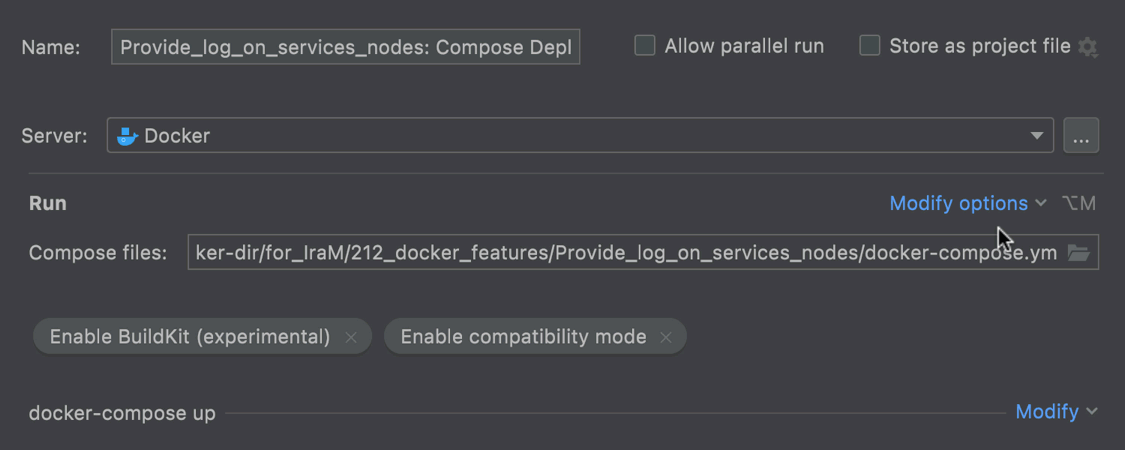
Más opciones en Run/Debug Configurations
Las opciones adicionales para Docker Compose ahora están disponibles en Run/Debug Configurations. Puede acceder a las opciones Enable BuildKit, Enable compatibility mode y Specify project name al hacer clic en Modify options. Cuando le asigne un nombre a su proyecto, puede llamarlo como quiera y no heredará su nombre de la carpeta en la que se encuentre la aplicación Docker Compose de forma predeterminada.
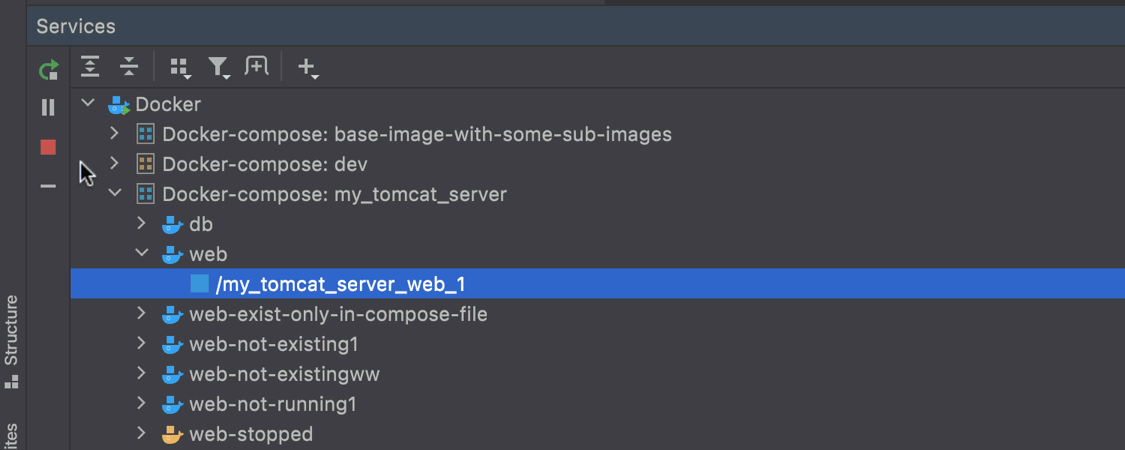
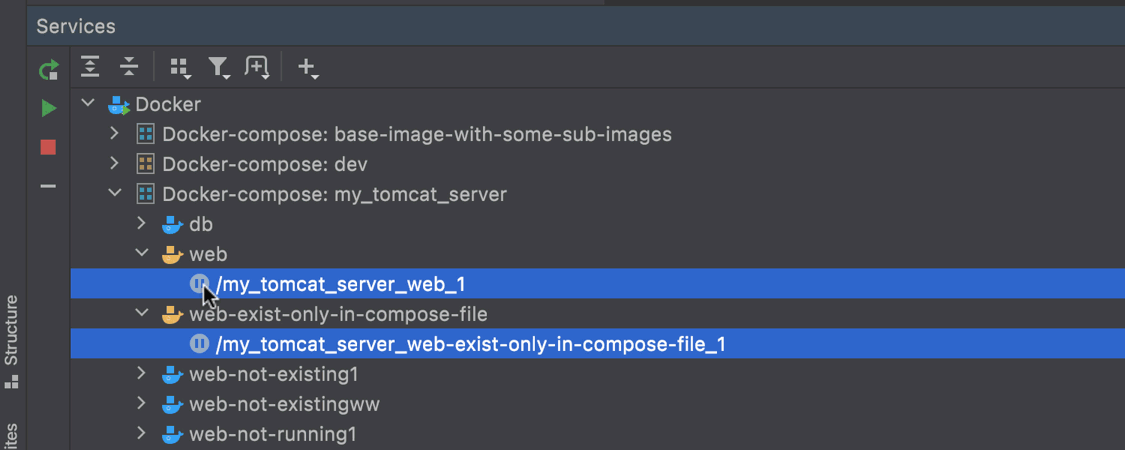
Nuevas acciones para los contenedores
Gestionar sus contenedores de Docker ahora es incluso más fácil gracias a los nuevos botones que le permiten iniciar, pausar, reanudar y reiniciar sus contenedores. ¡Además, puede aplicar las acciones a varios contenedores a la vez!
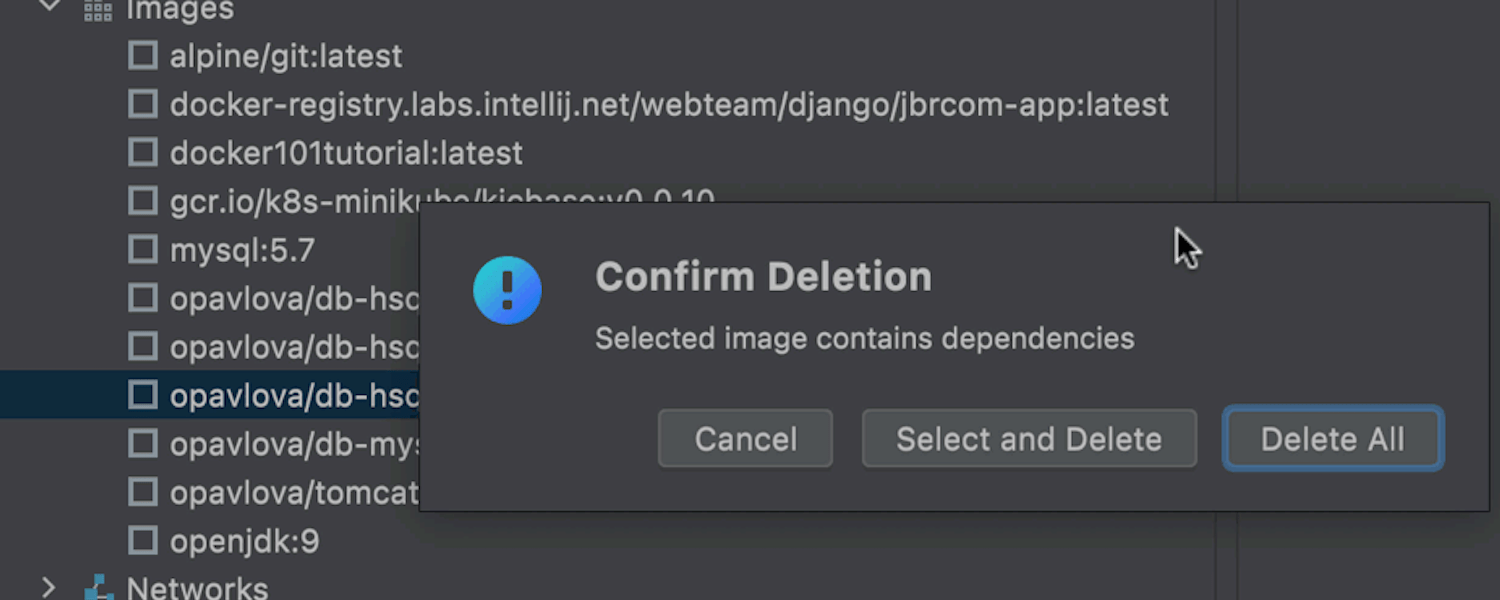
Un modo inteligente de eliminar imágenes
Cuando elimina imágenes de Docker con dependencias, puede especificar de qué dependencias quiere deshacerse y cuáles deben permanecer.
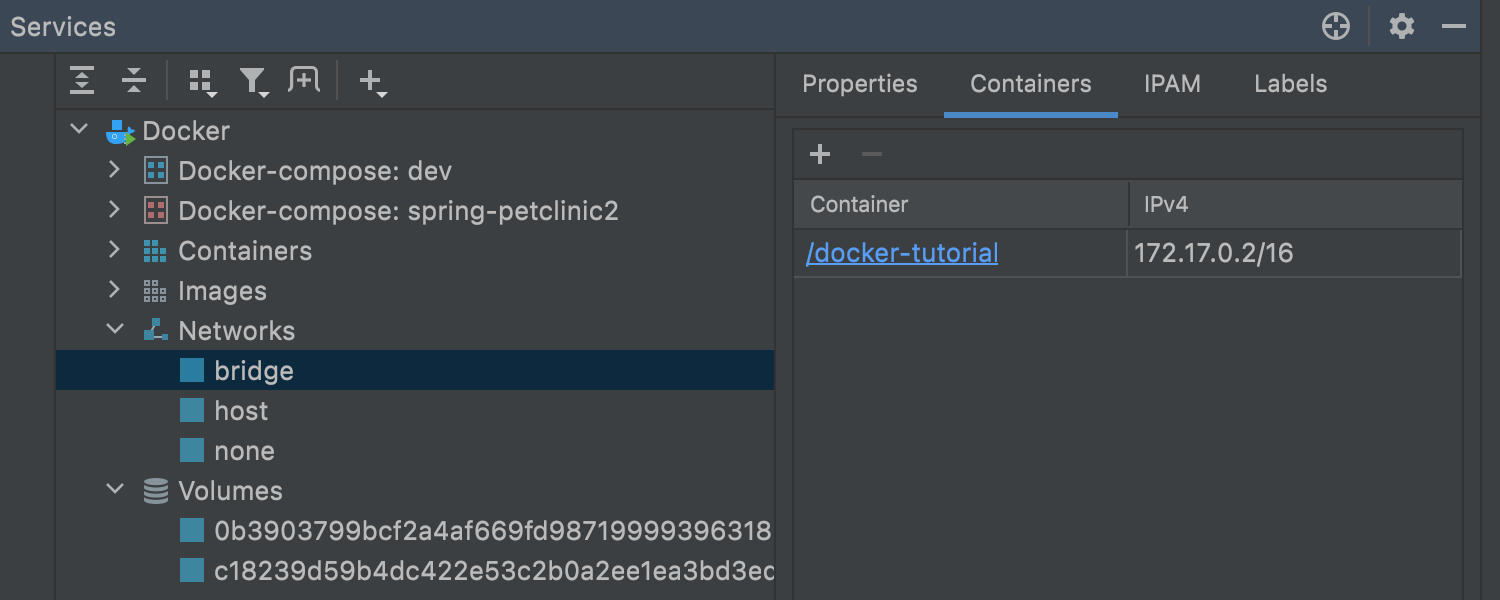
Nuevos nodos «Networks» y «Volumes»
Hemos añadido dos nuevos nodos a la ventana de herramientas Services: Networks y Volumes. El primer nodo contiene todas las redes que no están relacionadas con la aplicación Docker Compose. The second includes all the Docker Volumes. Es fácil eliminar volúmenes de la misma manera que lo haría con las imágenes, como se describe en la sección anterior.
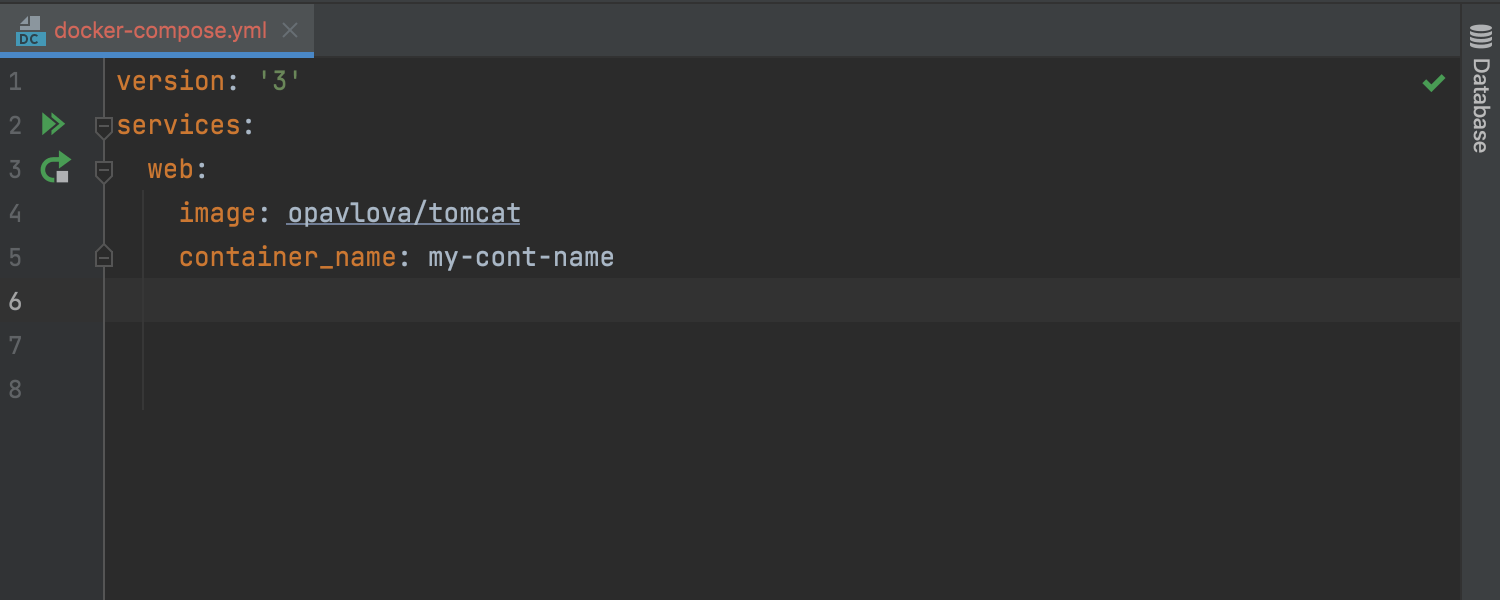
Compatibilidad con la versión 3 de Docker Compose
We’ve added support for version 3 of the Docker Compose file format. Como resultado, IntelliJ IDEA ahora valida correctamente las opciones disponibles en la v3, y la finalización de código funciona para ellas.
Kubernetes
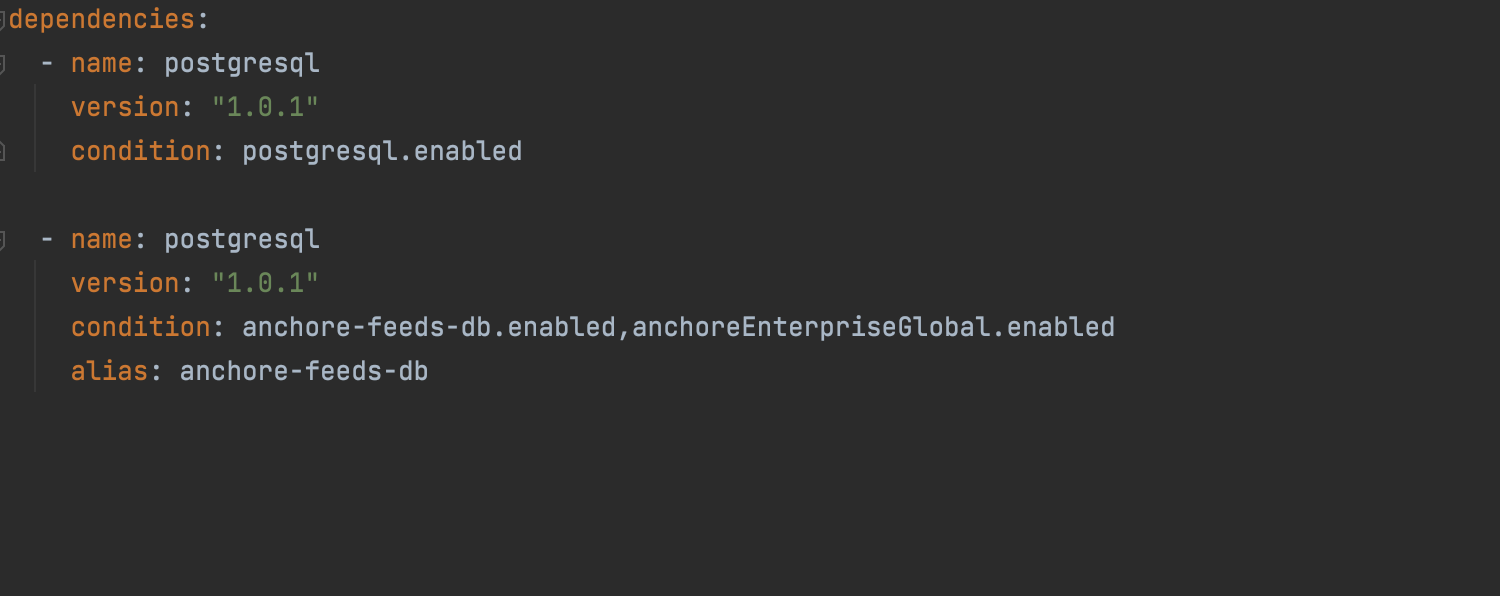
Compatibilidad con alias en las dependencias de gráficos Helm Ultimate
En IntelliJ IDEA 2021.2, puede usar el campo alias que pertenece a la sección dependencies en Chart.yaml (api v2) o en requirements.yaml (api v1). Este campo indica un nombre alternativo de la dependencia actual. Tal vez tenga que usar alias si una dependencia existente se usa varias veces y desea distinguir entre estos usos. Además, si el nombre del gráfico usa símbolos no aplicables en los identificadores de GoTemplate, alias también puede ayudarle a solucionarlo.
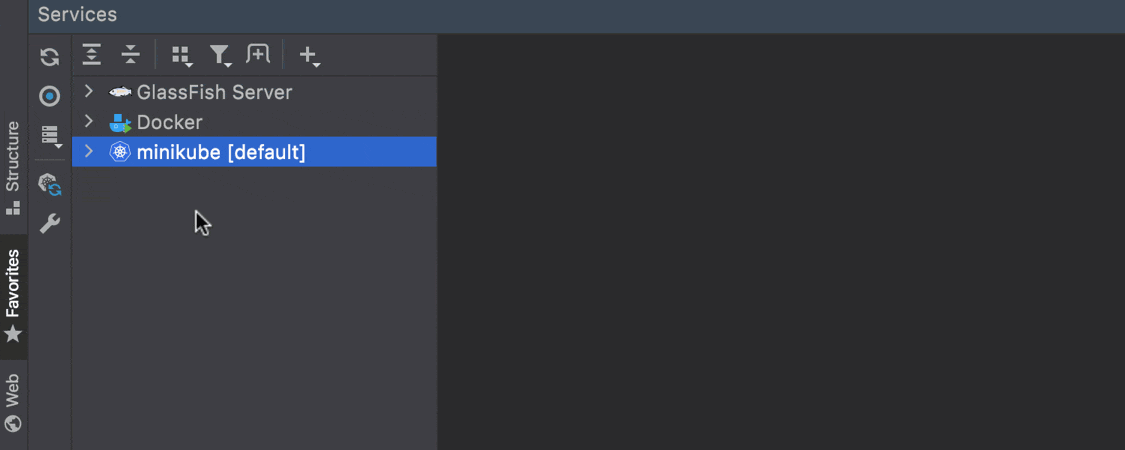
Espacios de nombres personalizados Ultimate
A veces, cuando trabaja con un clúster de Kubernetes, se le otorgará acceso a espacios de nombres particulares, pero no recibirá la lista de todos los espacios de nombres del clúster. En este caso, ahora puede especificar la lista de espacios de nombres disponibles en Preferences / Settings | Tools | Kubernetes.
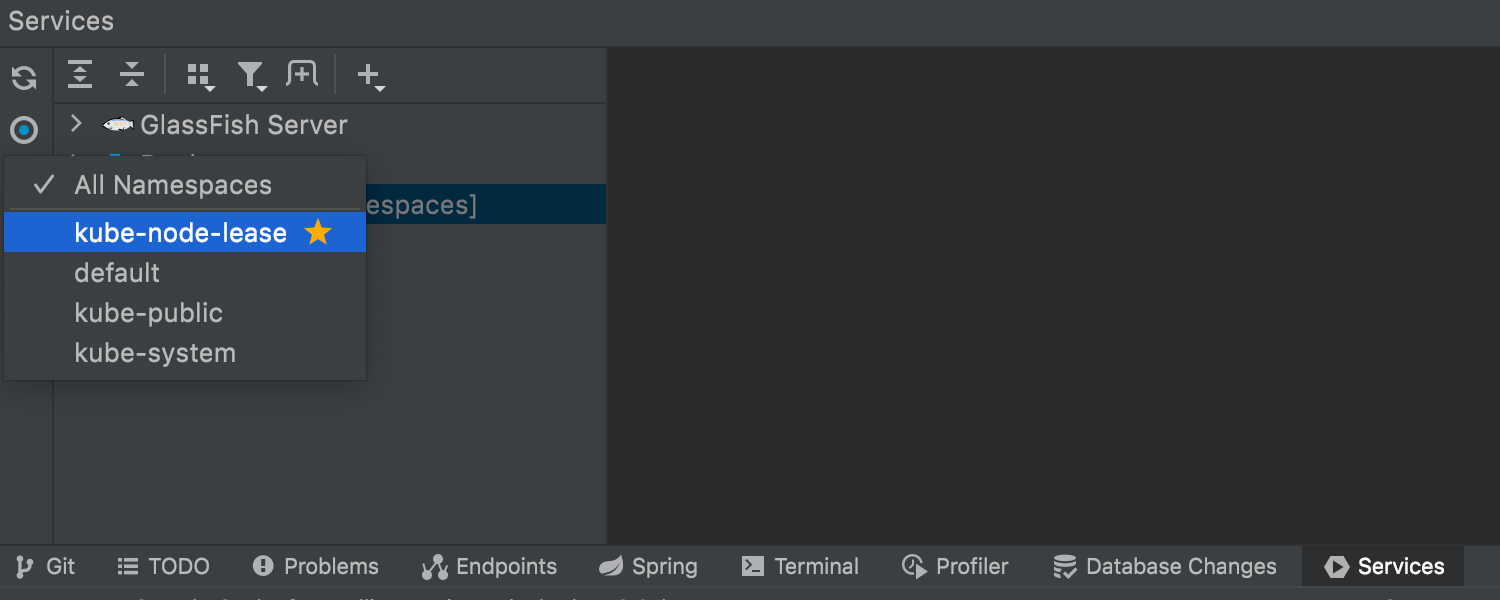
Espacios de nombres favoritos Ultimate
Hemos facilitado la gestión de varios espacios de nombres y la búsqueda rápida de los que más necesita. Ahora puede marcar sus espacios de nombres favoritos con una estrella. Aparecerán en la parte superior de la lista, mientras que los demás espacios de nombres se ordenarán alfabéticamente.
Herramientas para bases de datos
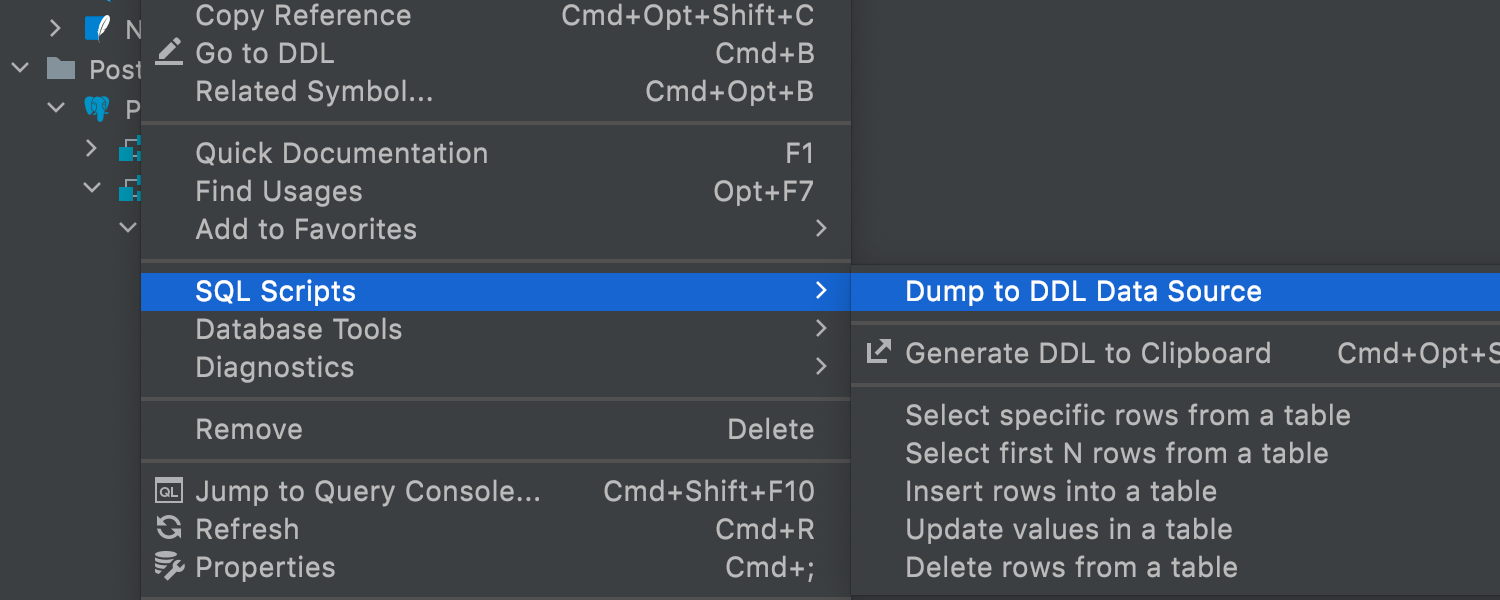
Fuente de datos DLL Ultimate
Ahora es posible generar una fuente de datos DDL basada en una real. Los archivos DDL se crearán en el disco y la nueva fuente de datos se basará en ellos. De este modo, siempre podrá regenerar estos archivos y actualizar la fuente de datos DDL. Puede consultar unas instrucciones detalladas sobre cómo aplicar esta funcionalidad en nuestro artículo del blog.
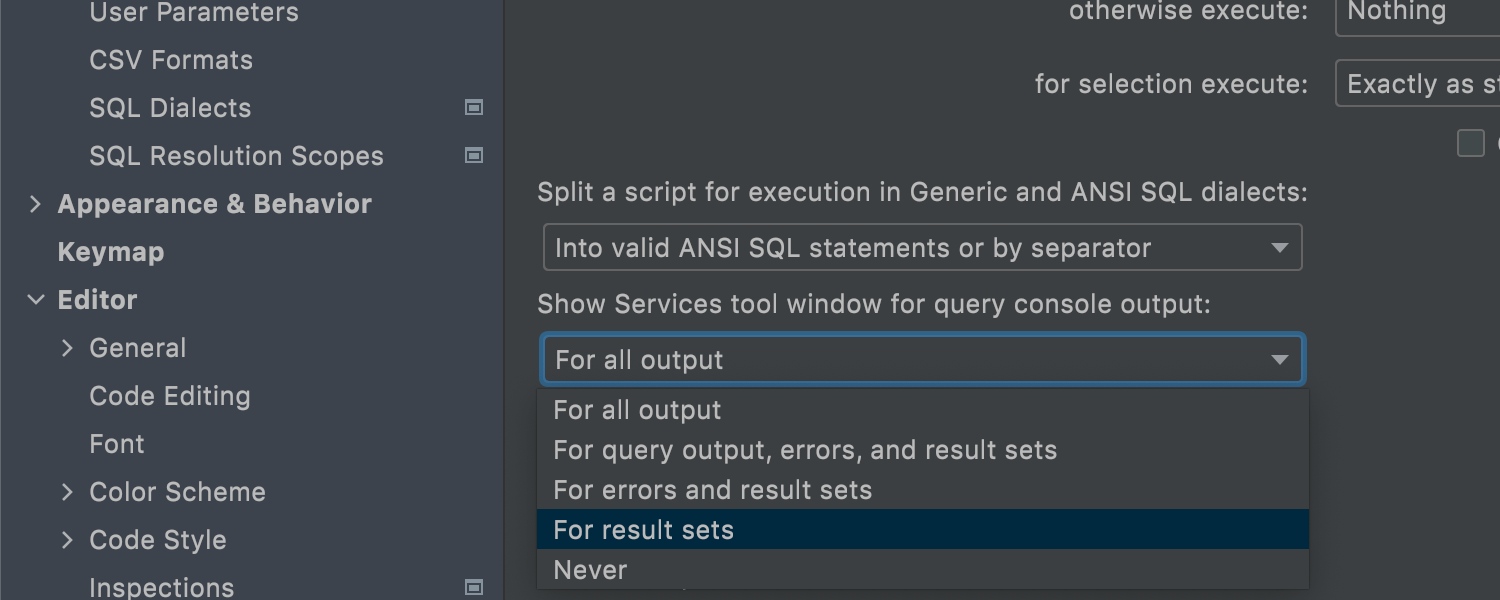
Gestión de la visualización de la ventana de herramientas Services Ultimate
Cuando una consulta no devuelve datos, no es necesario que aparezca la ventana de herramientas Services si ya estaba oculta. Ahora puede definir qué operaciones hacen que la ventana de herramientas Services aparezca en Preferences / Settings | Tools | Database | General.
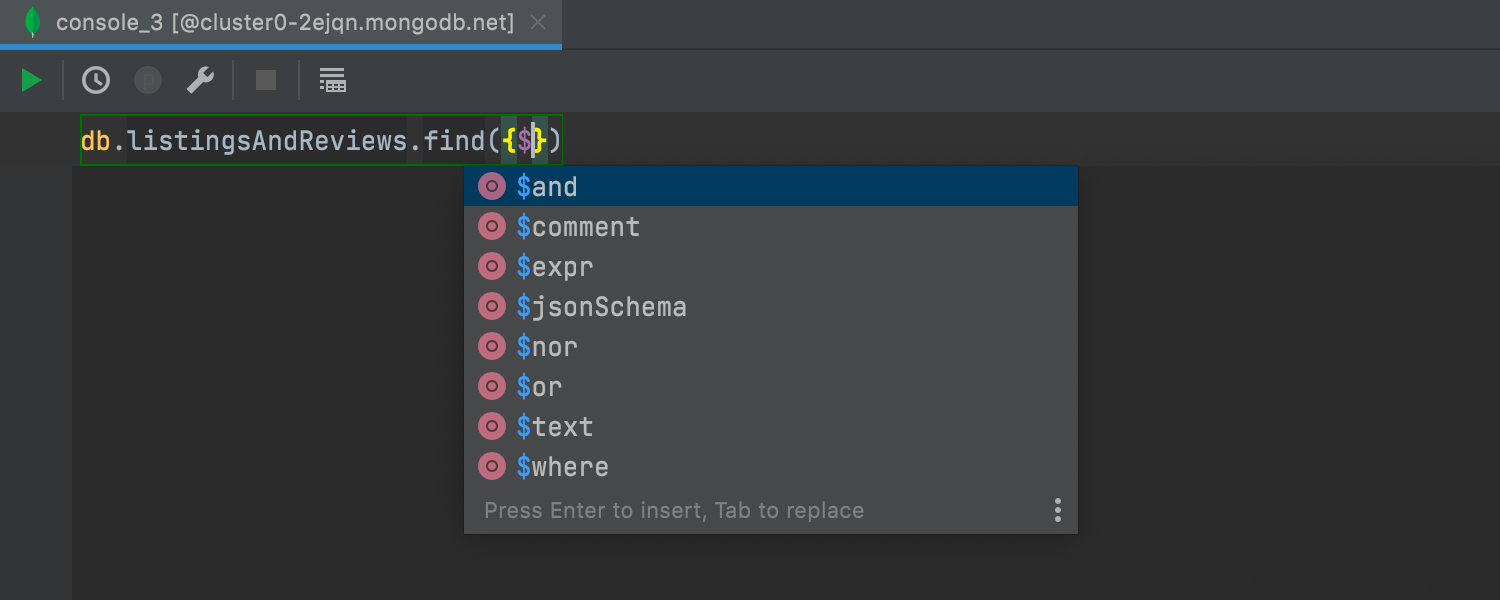
Finalización de campos y operadores Ultimate
La finalización de código ahora funciona para varios tipos de campos y operadores en la consola de MongoDB. Para obtener información más detallada, lea nuestro artículo del blog.
Herramientas de control de calidad
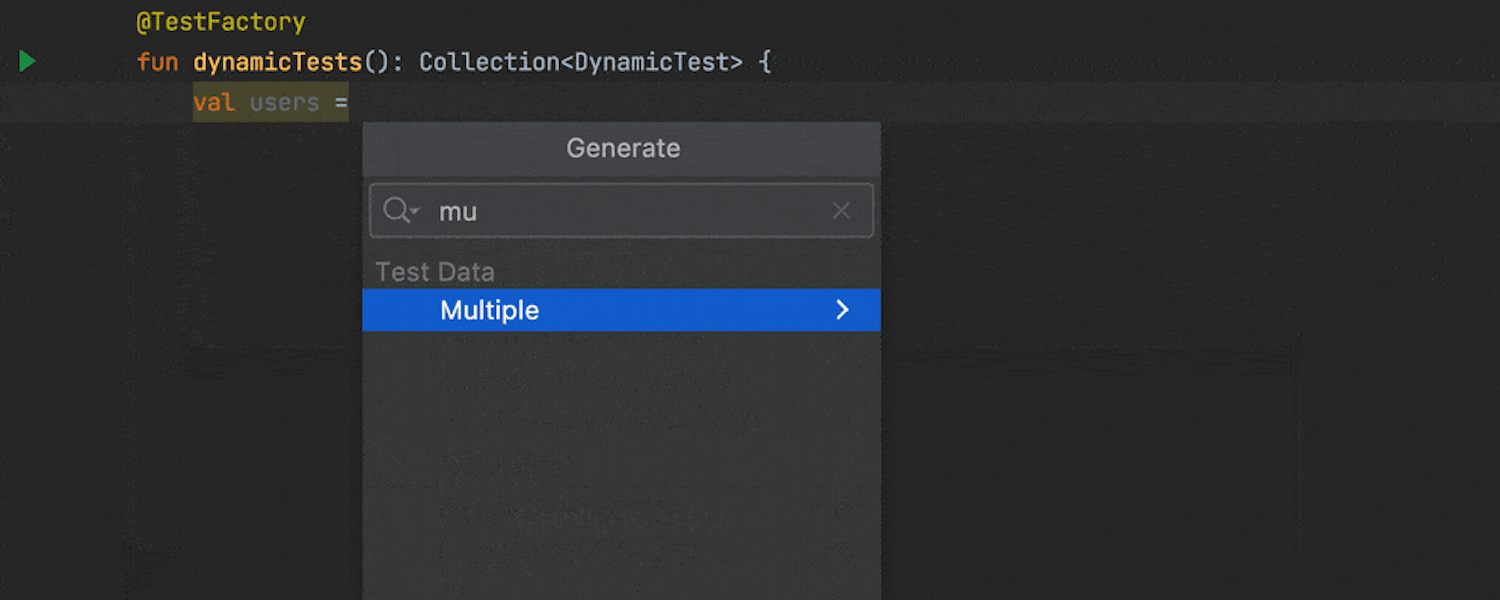
Genere datos de prueba
Ser capaz de insertar un correo electrónico, un nombre o un número de teléfono aleatorio es importante al desarrollar pruebas de unidad. Como parte de nuestro Test Automation Kit, el nuevo complemento Test Data aporta muchas acciones útiles que pueden ayudarle a generar datos aleatorios. Utilice el menú Generate (Cmd+N) para ver todas las opciones disponibles. Si necesita un formato específico, siempre puede crear su propio formato de datos personalizado basado en expresiones regulares o plantillas de Velocity. Todos los tipos de datos personalizados están disponibles en el modo masivo y se pueden compartir dentro de su equipo.
Integración con Space
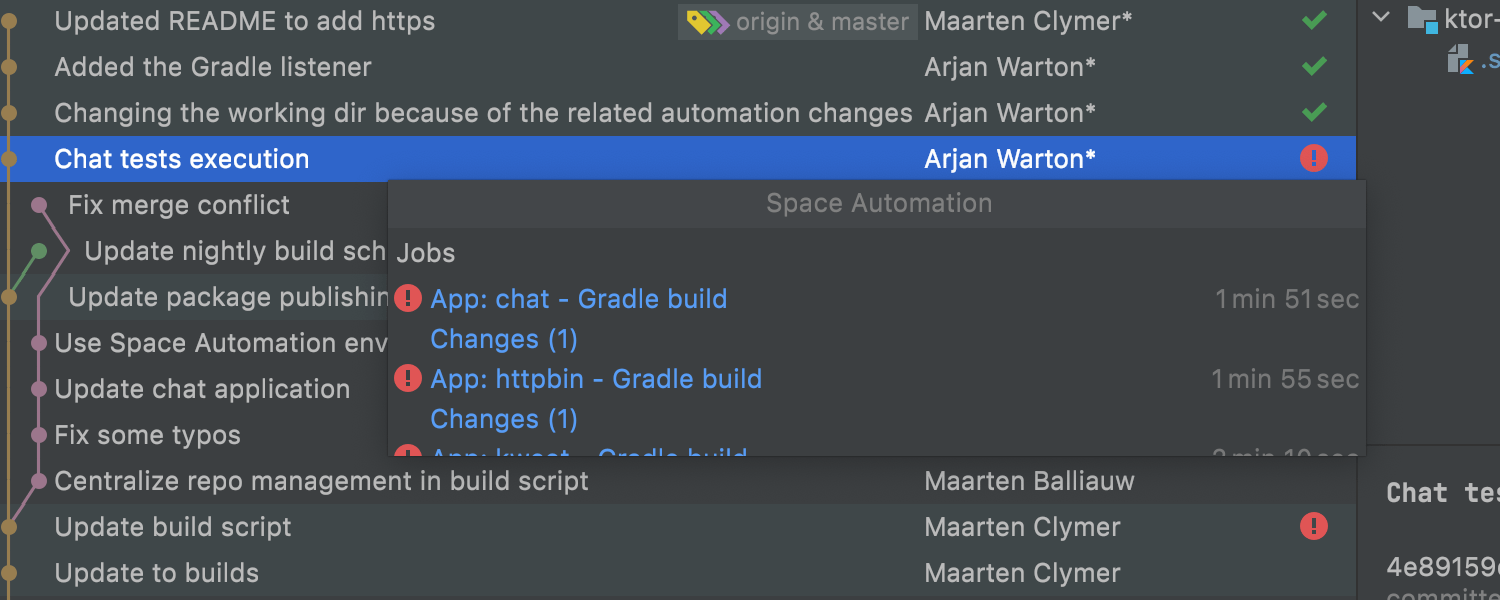
Estados de los trabajos de Space en el registro de Git
Es fácil seguir el progreso de un trabajo con solo mirar la lista de confirmaciones, ya que hemos añadido iconos para los estados de los trabajos de Space en la pestaña Log de la ventana de la herramienta Git. Si hace clic en un icono, el IDE abrirá una ventana emergente con la información de automatización de ese trabajo.
Si no necesita la información de estado, haga clic en el icono del ojo sobre log y seleccione Show Columns | Space Automation.
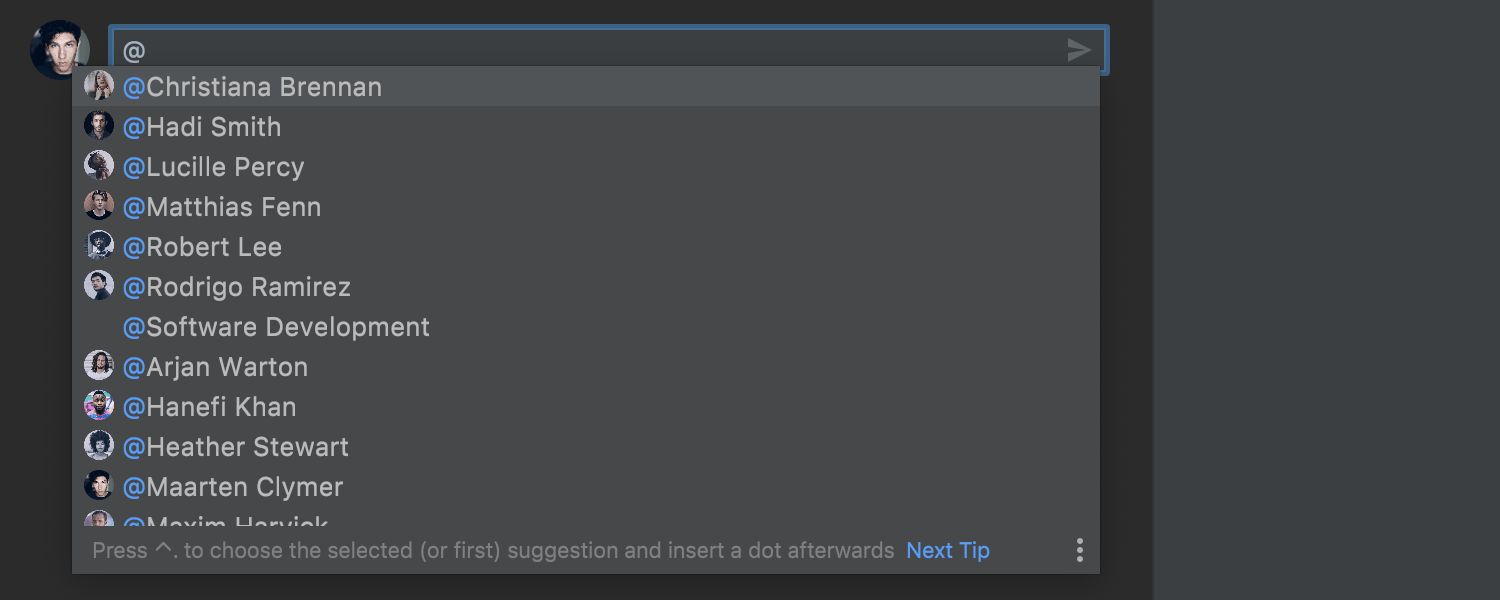
Mención a los compañeros de equipo
Ahora es más sencillo comunicarse con los compañeros de equipo en las revisiones de código de Space, ya que puede mencionarlos usando una @ seguida del nombre de la persona. Esta característica secundaria, pero útil, funciona en la línea temporal y en los comentarios del código.
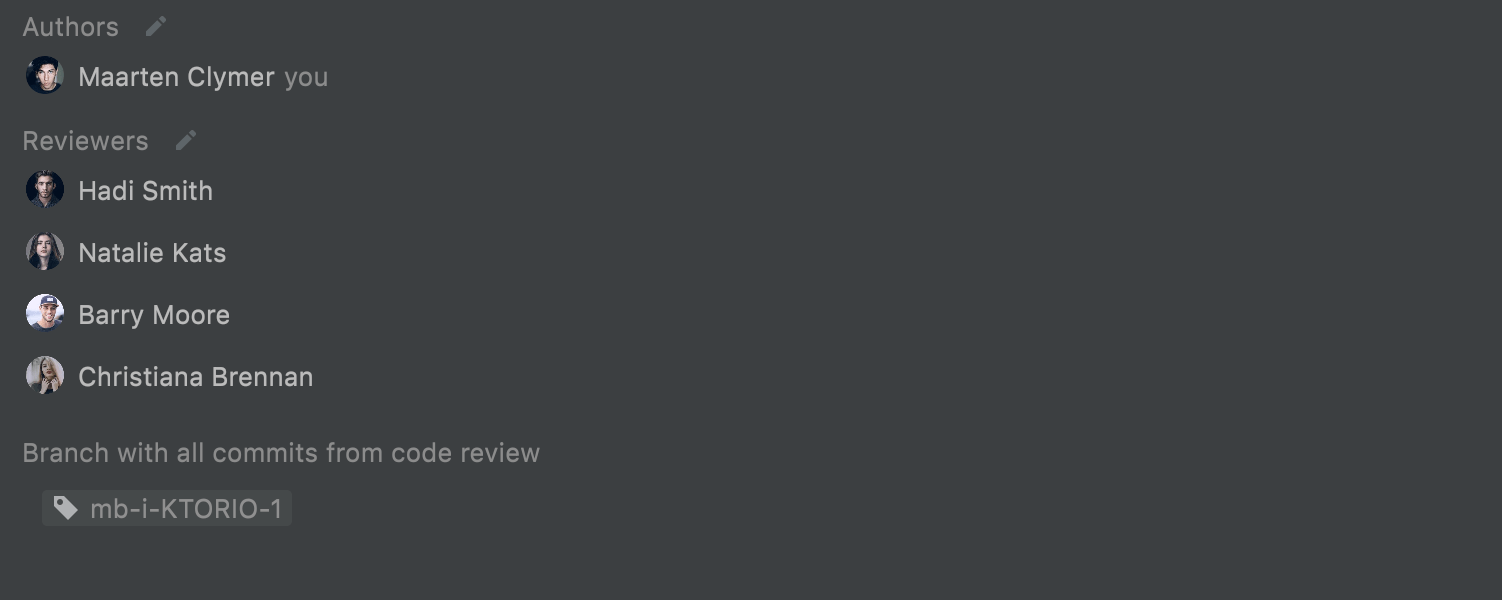
Visualización de ramas en las revisiones de código
Ahora su IDE puede mostrar las ramas relacionadas en la revisión del código seleccionado. En la pestaña Details, puede ver la lista de ramas que contienen las confirmaciones realizadas mientras se trabaja en la incidencia actual.
Desarrollo colaborativo
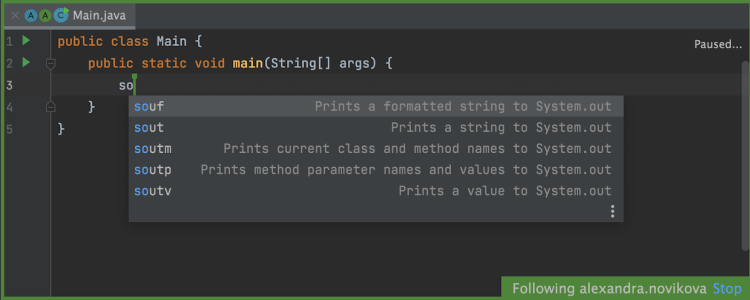
Finalización de código sincronizada
Ahora puede comprender la lógica detrás de las acciones de su compañero de equipo con mayor precisión, ya que verá qué sugerencias de finalización de código usa la persona a la que sigue. Esta funcionalidad se activa cuando está en el modo Following durante su sesión de Code With Me.
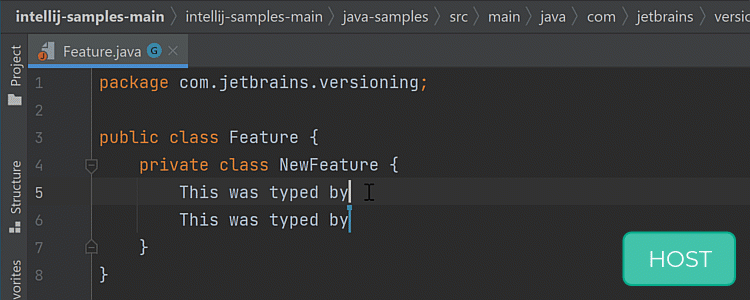
Deshacer acciones
IntelliJ IDEA 2021.2 cuenta con una función de deshacer renovada que mejora significativamente la programación colaborativa. La lógica de deshacer rediseñada permite que tanto los invitados como el host reviertan sus cambios individuales en el código. Esto significa que actualizar a la versión 2021.1 le permitirá evitar situaciones desagradables en las que un desarrollador borra accidentalmente los cambios que han hecho sus compañeros. Esta mejora resulta particularmente útil en escenarios de programación por pares y programación mob.
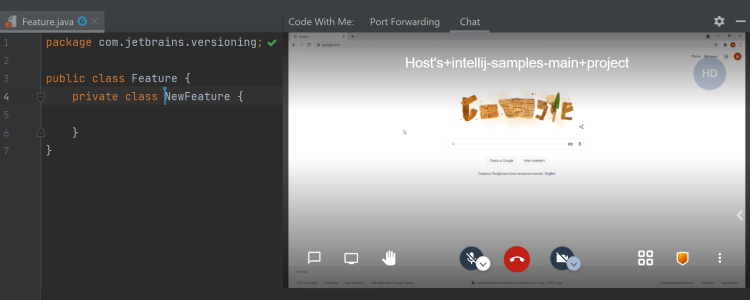
Compartir cualquier pantalla durante una sesión colaborativa
Por fin está aquí una de las funcionalidades más esperadas: compartir pantalla. En v2021.2, los participantes pueden compartir una ventana de aplicación desde la pantalla de su ordenador, no solo desde su IDE de JetBrains, para facilitar una mejor colaboración.
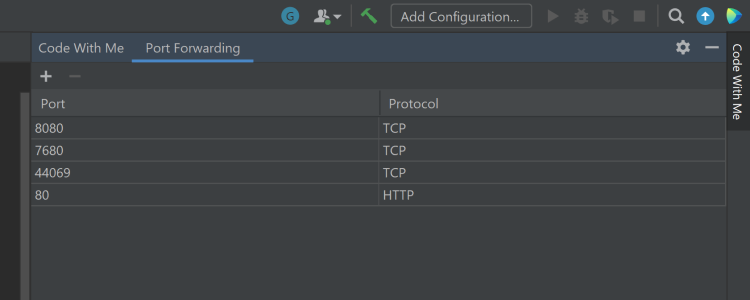
Reenviar puertos a sus compañeros de programación en pares
¡IntelliJ IDEA 2021.2 ya es capaz de compartir puertos abiertos específicos con participantes a través de un proxy integrado! De este modo, si un host ejecuta aplicaciones en un puerto específico, los invitados pueden acceder a él a través de un host local en su máquina.
Otros
Interfaz de usuario traducida a chino, japonés y coreano
A partir de esta versión, puede disfrutar de la interfaz de usuario de IntelliJ IDEA completamente traducida a chino, coreano y japonés. La localización está disponible como un complemento de paquete de idiomas no incluido, que puede instalar fácilmente en su IDE. Más de 1,5 millones de usuarios han empezado a utilizar la versión de acceso anticipado parcialmente localizada de nuestros paquetes de idiomas. ¡Ahora, puede disfrutar de la experiencia completa de localización!
Actualización del complemento de Android
El complemento de Android se ha actualizado a la versión 4.2.0.
Complementos no integrados
Después de analizar la frecuencia con la que los usuarios emplean varios complementos, decidimos no incluir integrados algunos de ellos, como Resource Bundle Editor, Drools, JSP Debugger Support, CoffeeScript, Spring Web Flow, Spring OSGI, Arquillian, AspectJ, Guice, Helidon, Emma y EJB. Si aún necesita alguno de estos complementos, instálelos de forma manual desde el Marketplace de JetBrains.